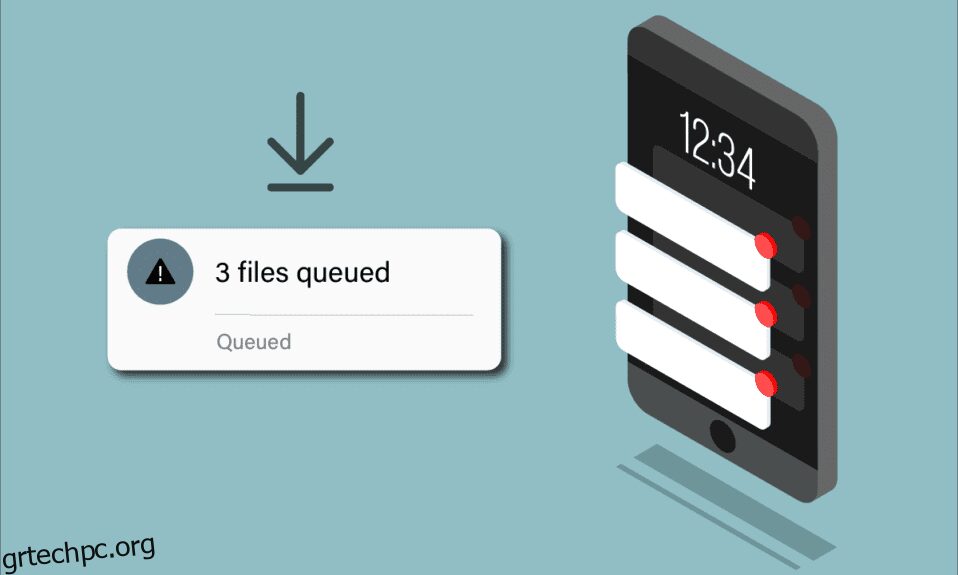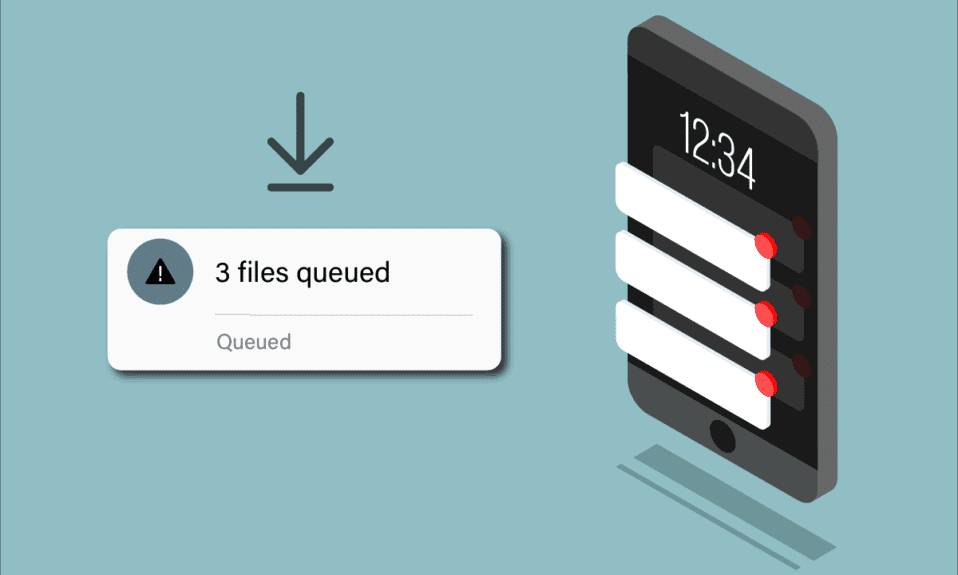
Το Android είναι ένα από τα πιο χρησιμοποιούμενα λειτουργικά συστήματα από το iOS. Έτσι, εάν αντιμετωπίζετε προβλήματα στο Android, θα επηρεάσει όλους τους χρήστες του Android, καθιστώντας το κοινό πρόβλημα. Ωστόσο, σχεδόν κάθε κοινό πρόβλημα Android μπορεί να επιλυθεί πολύ εύκολα ανάλογα με τις συνέπειες του προβλήματος που αντιμετωπίζετε και το πόσο νωρίτερα εντοπίσατε το πρόβλημα. Ένα από τα κοινά προβλήματα που μπορεί να αντιμετωπίσετε είναι οι εφαρμογές που αναμένουν λήψη. Λοιπόν, τι σημαίνει ουρά κατά τη λήψη; Οι εφαρμογές και οι ενημερώσεις τους από το Play Store είναι πολύ απαραίτητες για τη διασφάλιση της ασφάλειάς σας και την αποτροπή τυχόν σφαλμάτων στις εφαρμογές. Τι γίνεται όμως αν οι λήψεις σας βρίσκονται σε ουρά στο Android; Επικίνδυνο, έτσι δεν είναι; Μην ανησυχείς! Σε αυτόν τον οδηγό, θα μάθετε πώς να διορθώσετε τη λήψη στην ουρά στο Android. Συνεχίστε λοιπόν να διαβάζετε το άρθρο.
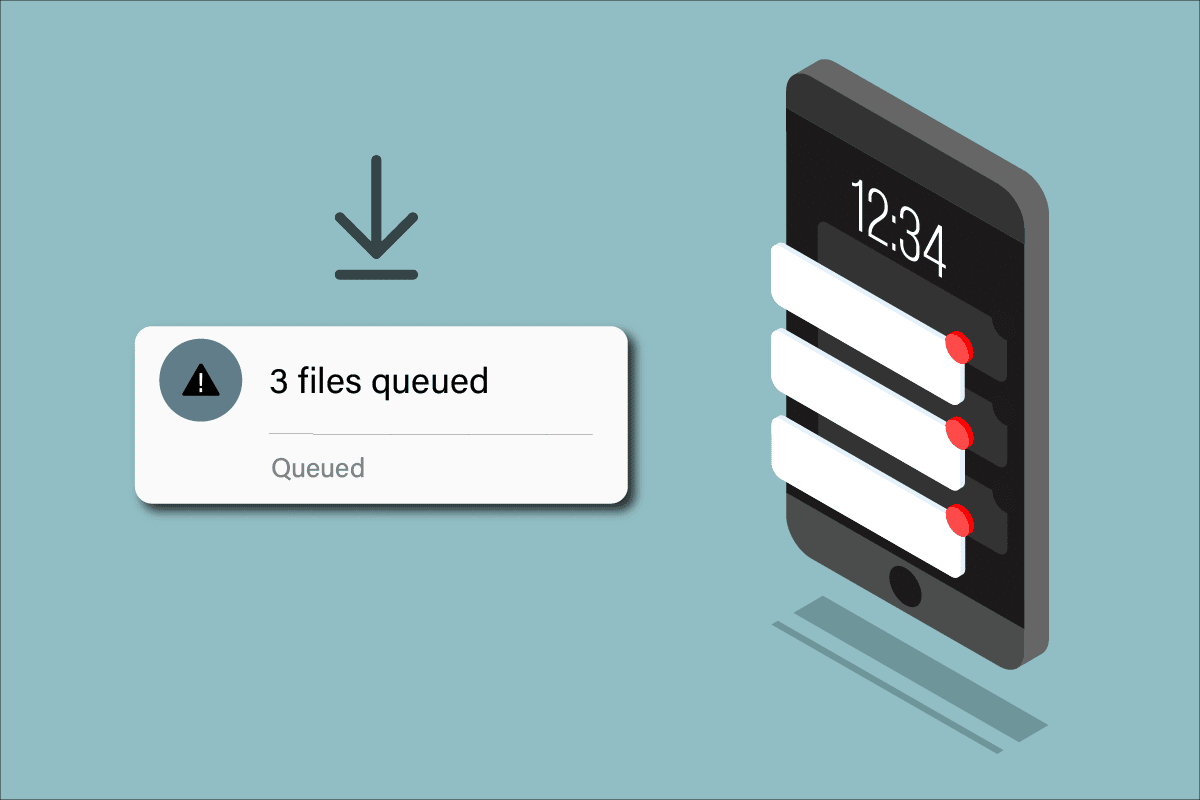
Πίνακας περιεχομένων
Πώς να διορθώσετε τη λήψη στην ουρά στο Android
Οι συσκευές Android χρησιμοποιούν μια προεπιλεγμένη εφαρμογή, το Play Store για τη λήψη εφαρμογών και τις ενημερώσεις τους. Ωστόσο, όταν το Play Store αποτυγχάνει να ενημερώσει τις εφαρμογές σας, τότε πρέπει να αναζητήσετε πώς να διορθώσετε τη λήψη στην ουρά στο Android. Οι λήψεις σε ουρά Android σημαίνει ότι όλες οι εκκρεμείς ενημερώσεις για τις εφαρμογές σας δεν μπορούν να ληφθούν και να εγκατασταθούν περαιτέρω, στην πραγματικότητα δεν κάνει τίποτα! Μπορεί κάποια στιγμή να εμφανιστεί ένα μήνυμα σφάλματος ή μια ειδοποίηση σχετικά με το πρόβλημα. Ακολουθούν ορισμένοι λόγοι που προκαλούν προβλήματα αναμονής για λήψη εφαρμογών.
- Η ουρά λήψης είναι μεγάλη
- Η σύνδεση στο Διαδίκτυο δεν είναι σταθερή
- Κατεστραμμένα δεδομένα και προσωρινή μνήμη στο Play Store
- Ξεπερασμένο Play Store
- Ξεπερασμένο λειτουργικό σύστημα Android
- Το τηλέφωνό σας δεν έχει αρκετό χώρο για να εγκαταστήσει τις ενημερώσεις
- Οποιοδήποτε κοινό σφάλμα στον Λογαριασμό Google
- Το λειτουργικό σύστημα Android δεν είναι συμβατό
Σε αυτήν την ενότητα, θα μάθετε μερικά αποτελεσματικά βήματα αντιμετώπισης προβλημάτων που σας βοηθούν να επιλύσετε το ζήτημα του Android που βρίσκεται στην ουρά των λήψεων με απλά κλικ στο Android σας. Ακολουθήστε τις οδηγίες στη συσκευή σας για να επιτύχετε τέλεια αποτελέσματα.
Σημείωση: Επειδή τα smartphone δεν έχουν τις ίδιες επιλογές ρυθμίσεων και διαφέρουν από κατασκευαστή σε κατασκευαστή, επομένως, βεβαιωθείτε για τις σωστές ρυθμίσεις πριν αλλάξετε οποιαδήποτε. Τα εν λόγω βήματα πραγματοποιήθηκαν στο τηλέφωνο Redmi.
Μέθοδος 1: Βασικές μέθοδοι αντιμετώπισης προβλημάτων
1. Επανεκκινήστε τη συσκευή Android
Η απλούστερη απάντηση για το πώς να διορθώσετε τη λήψη στην ουρά για το πρόβλημα Android είναι απλώς να επανεκκινήσετε το Android σας. Η επανεκκίνηση του Android θα διαγράψει όλη την προσωρινή μνήμη μαζί με τυχόν τεχνικά προβλήματα. Αυτό θα σας βοηθήσει να επιλύσετε εύκολα το ζήτημα που συζητήθηκε. Ακολουθήστε σύμφωνα με τις οδηγίες.
1. Πατήστε παρατεταμένα το κουμπί λειτουργίας στο Android σας.
2. Στην επόμενη οθόνη, πατήστε Επανεκκίνηση.
Σημείωση: Μπορείτε επίσης να πατήσετε την επιλογή Απενεργοποίηση. Όταν το κάνετε αυτό, πρέπει να κρατήσετε ξανά το κουμπί λειτουργίας για να ενεργοποιήσετε τη συσκευή σας.
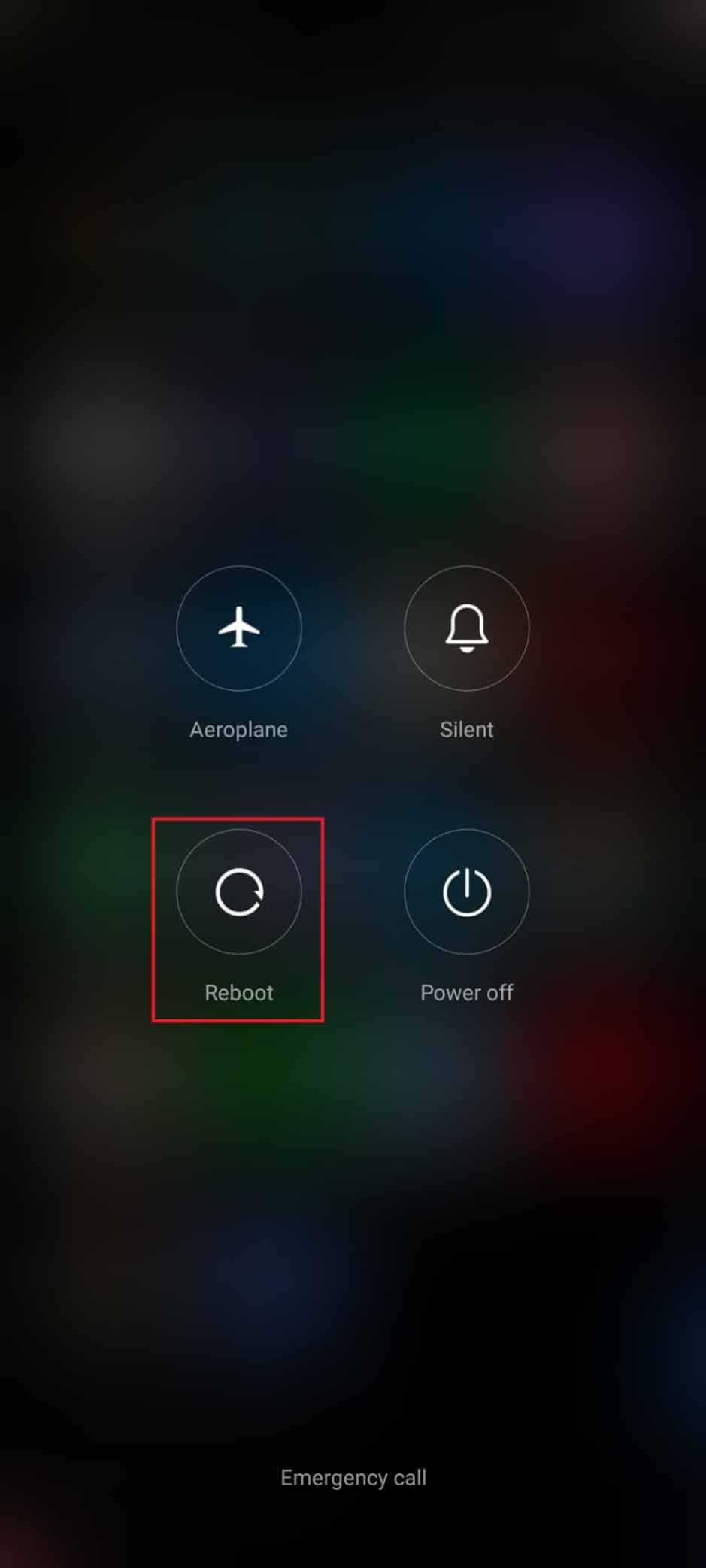
3. Μόλις γίνει επανεκκίνηση του Android σας, ελέγξτε αν μπορέσατε να πραγματοποιήσετε λήψη ενημερώσεων από το Play Store.
2. Κλείστε την ουρά λήψης
Όταν έχετε σύγχυση σχετικά με το τι σημαίνει η ουρά κατά τη λήψη, απλώς μεταβείτε στο Play Store και ελέγξτε πόσες εφαρμογές βρίσκονται ακόμα στο βρόχο για να εγκαταστήσετε ενημερώσεις. Εάν υπάρχουν πολλές εφαρμογές στην ουρά, το πρώτο πράγμα που πρέπει να κάνετε είναι να κλείσετε μερικές ή όλες τις ουρές λήψης, καθώς θα μειώσει τον πόρο Διαδικτύου που απαιτείται από το Play Store για την ενημέρωση των εφαρμογών. Αυτό είναι ένα άλλο κοινό hack που σας βοηθά να διορθώσετε το ζήτημα που συζητήθηκε. Ακολουθήστε τις παρακάτω οδηγίες.
1. Πατήστε στο Play Store από την Αρχική οθόνη σας.
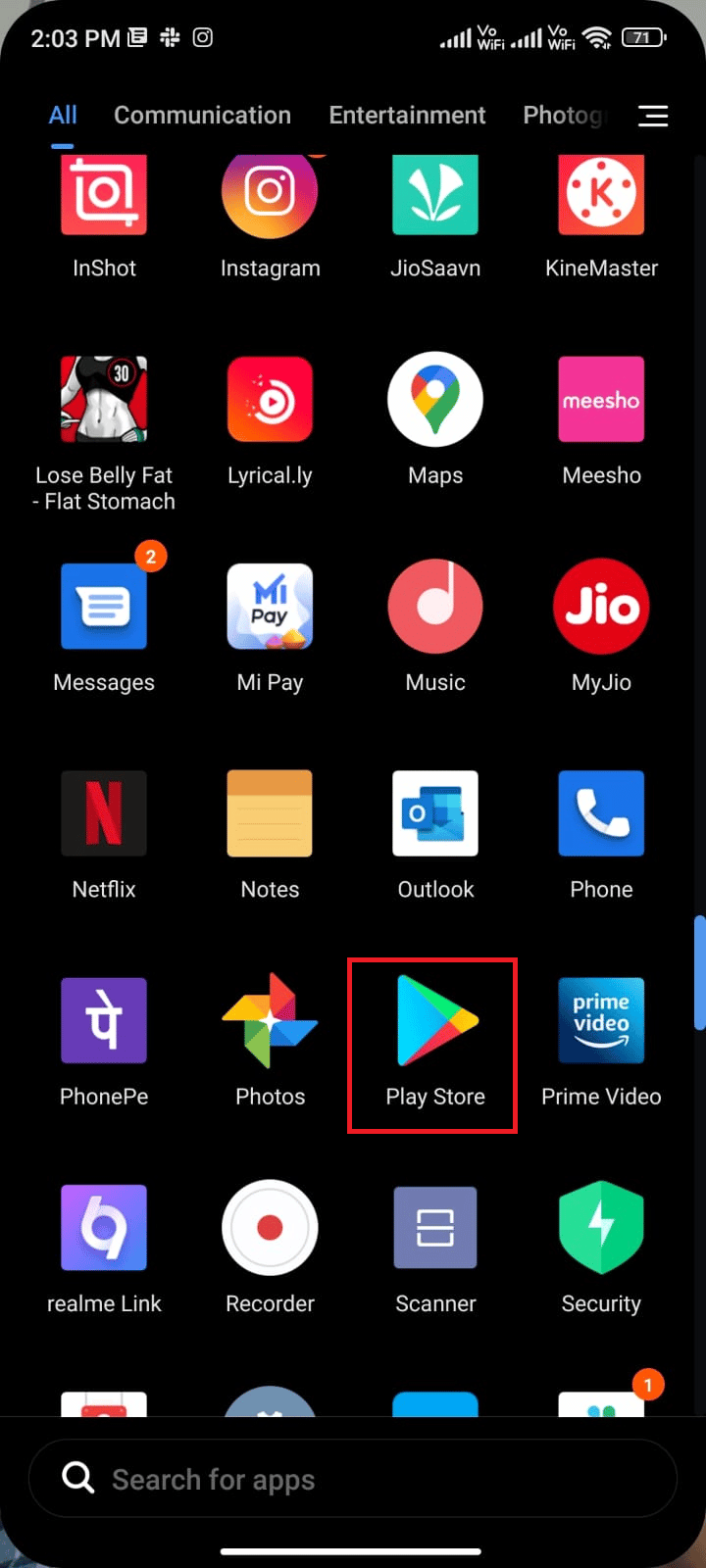
2. Τώρα, πατήστε στο εικονίδιο του Προφίλ σας στην επάνω δεξιά γωνία της οθόνης.
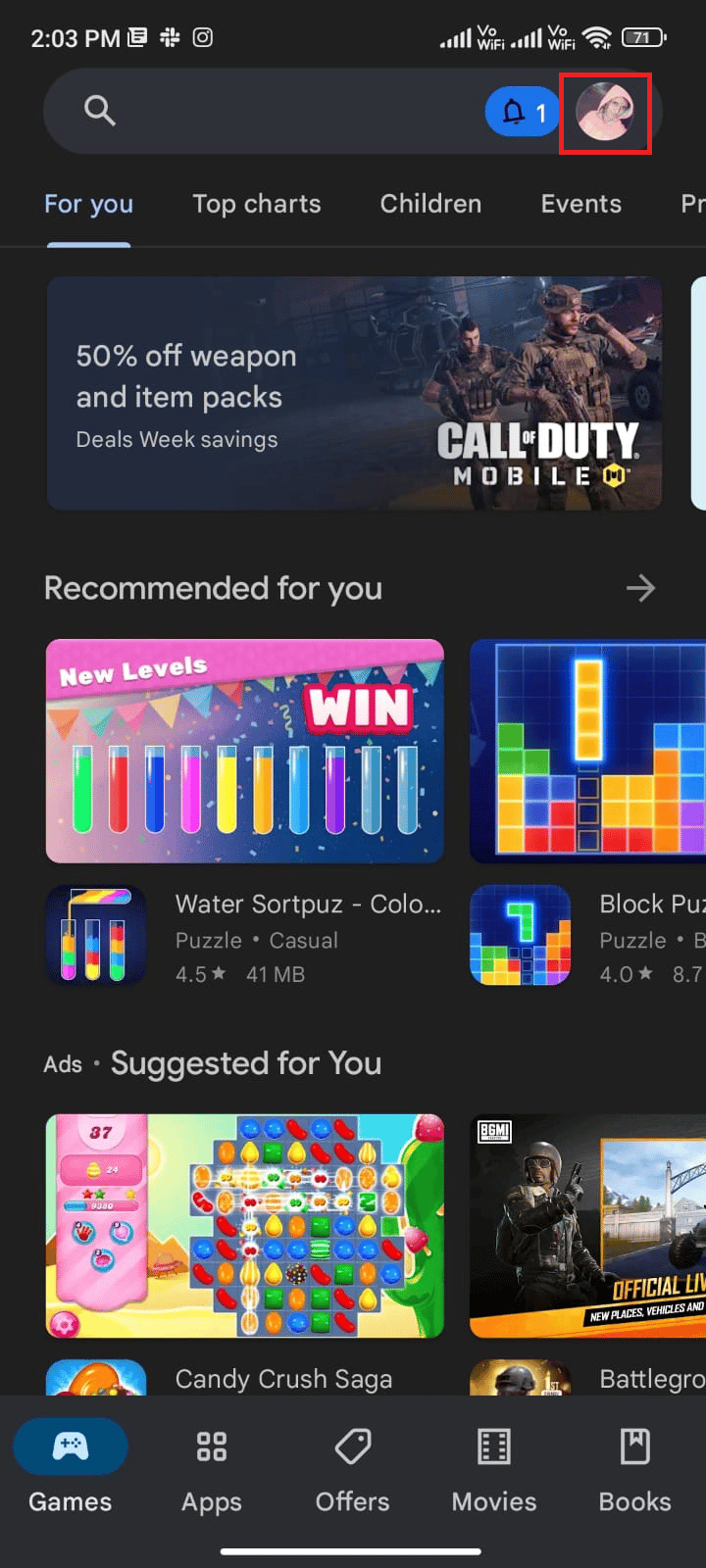
3. Στη συνέχεια, πατήστε Διαχείριση εφαρμογών και συσκευής.
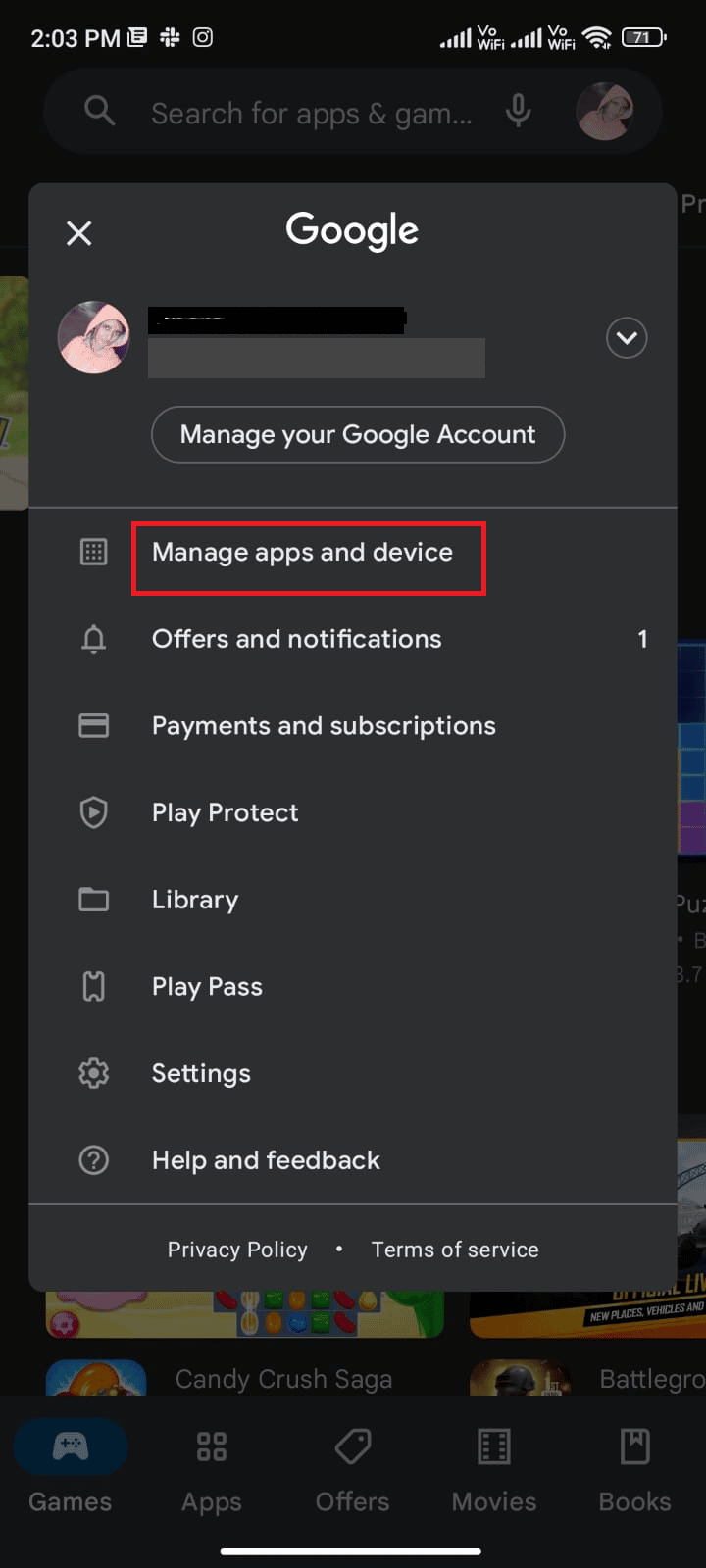
4. Τώρα, πατήστε στο Διαθέσιμες ενημερώσεις.
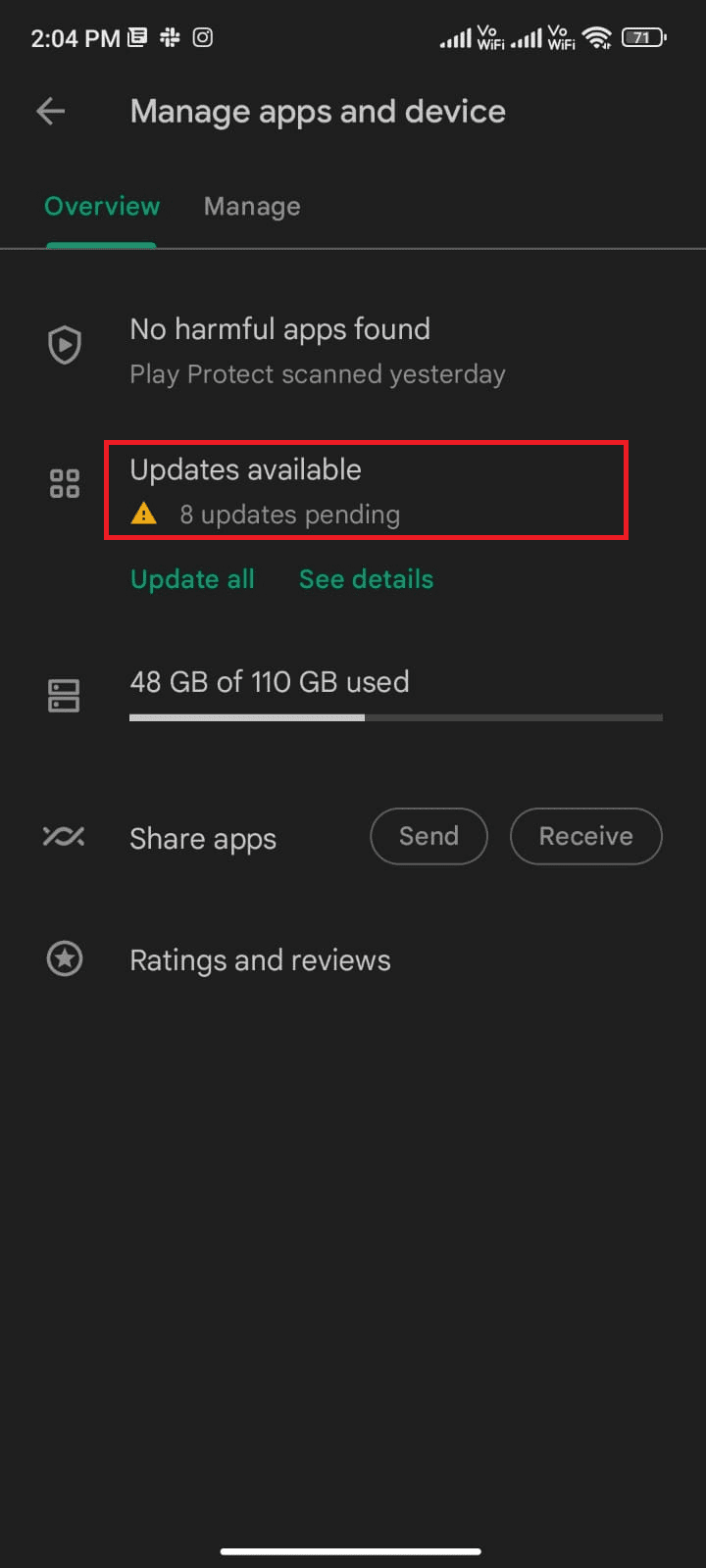
5. Στη συνέχεια, πατήστε στο σύμβολο X για να κλείσετε τις ενημερώσεις ή μπορείτε να πατήσετε στο Cancel all όπως φαίνεται παρακάτω.
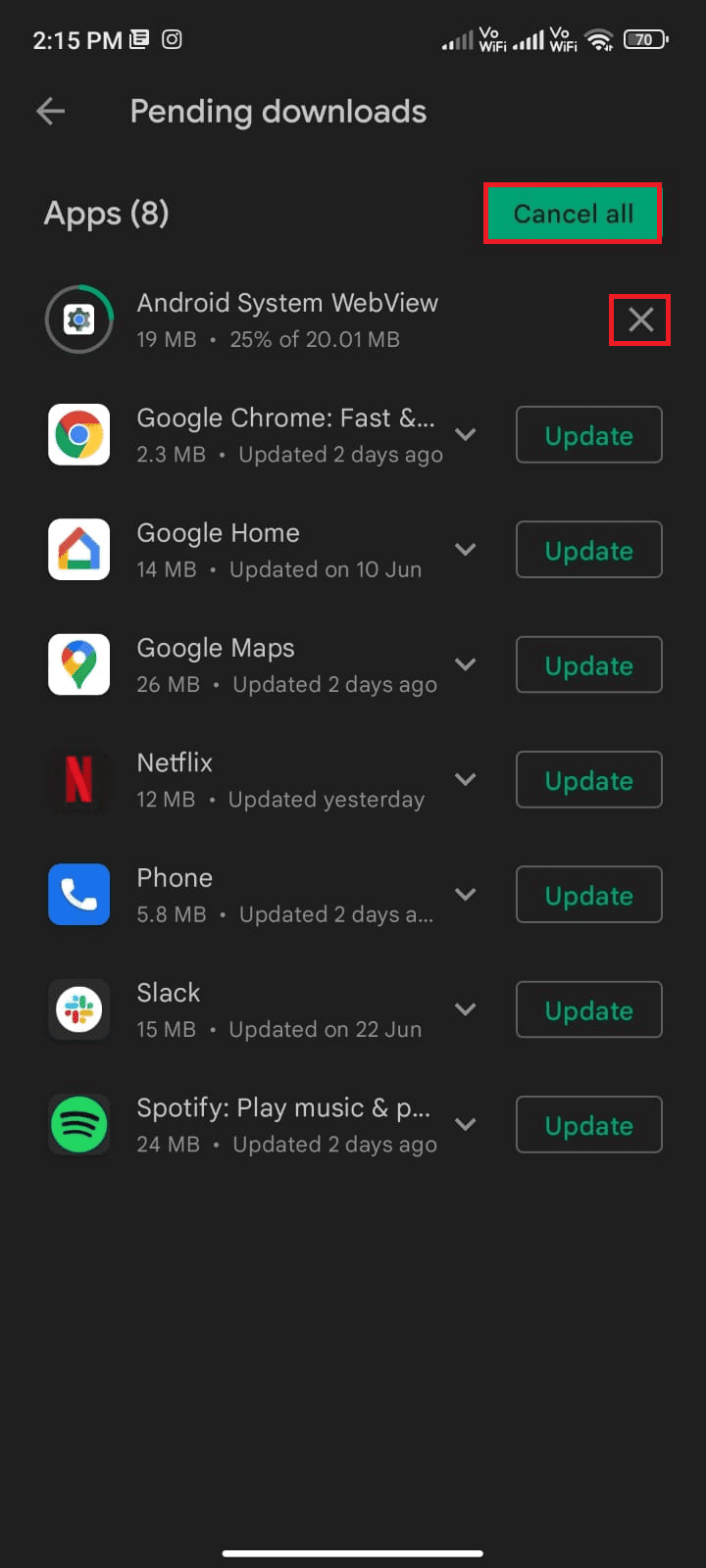
Μπορείτε να δοκιμάσετε να εγκαταστήσετε τις ενημερώσεις μία προς μία αφού κλείσετε την ουρά λήψης.
3. Ενεργοποιήστε το Δίκτυο
Εάν η σύνδεση δικτύου σας δεν είναι σταθερή ή εάν η σύνδεση δεδομένων απενεργοποιηθεί κατά λάθος, δεν μπορείτε να εγκαταστήσετε τις πιο πρόσφατες ενημερώσεις από το Play Store. Ελέγξτε εάν μπορείτε να εγκαταστήσετε εφαρμογές ή να περιηγηθείτε σε οτιδήποτε στο Διαδίκτυο. Εάν δεν λάβατε αποτελέσματα, η σύνδεσή σας στο δίκτυο δεν είναι σταθερή. Σε αυτήν την περίπτωση, βεβαιωθείτε ότι έχετε ενεργοποιήσει τα δεδομένα χρησιμοποιώντας τις παρακάτω οδηγίες.
Σημείωση: Εάν χρησιμοποιείτε μια υπηρεσία VPN, απενεργοποιήστε την και ελέγξτε αν λειτουργεί ή όχι ο τρόπος επιδιόρθωσης της λήψης στην ουρά στο Android.
1. Πατήστε το εικονίδιο Ρυθμίσεις στην Αρχική οθόνη σας.
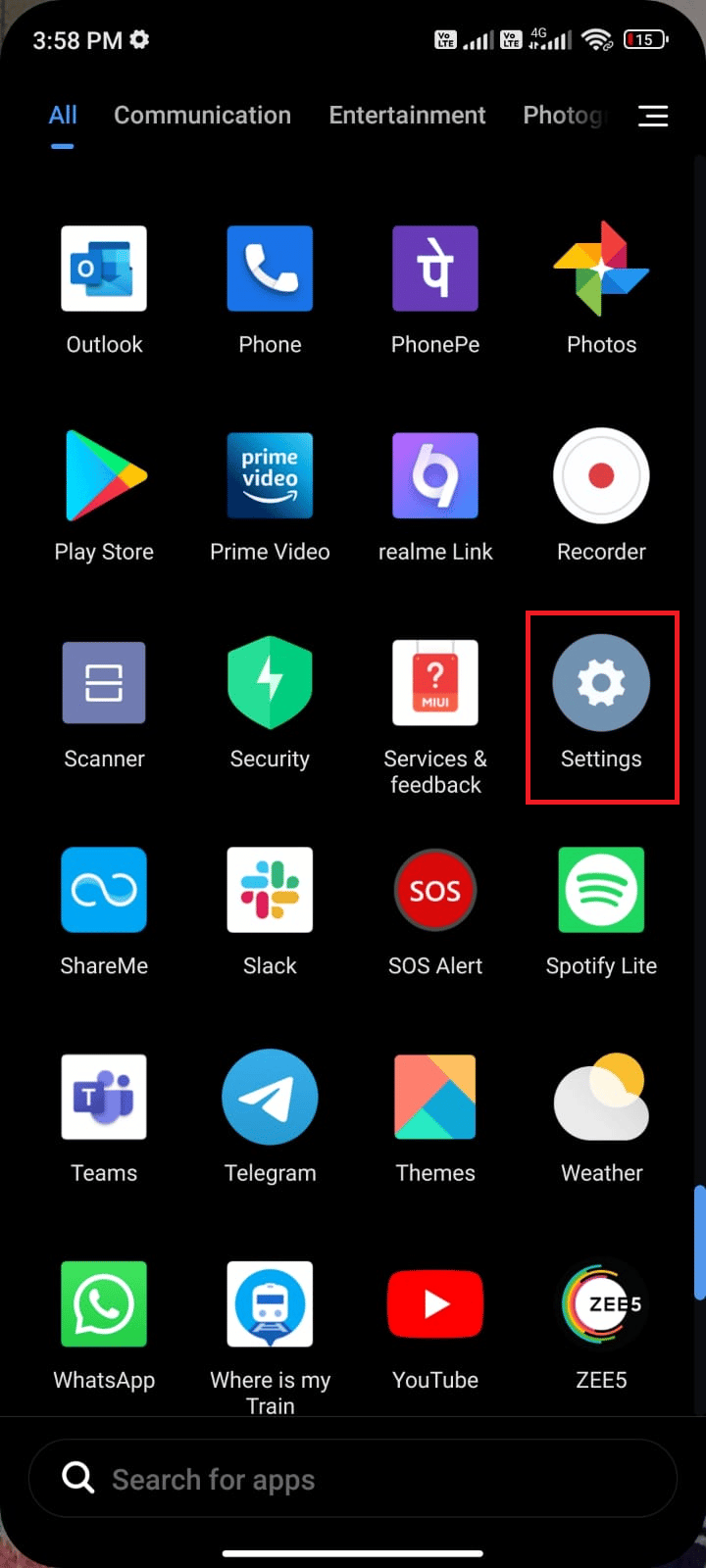
2. Στη συνέχεια, πατήστε την επιλογή Κάρτες SIM & δίκτυα κινητής τηλεφωνίας όπως φαίνεται.
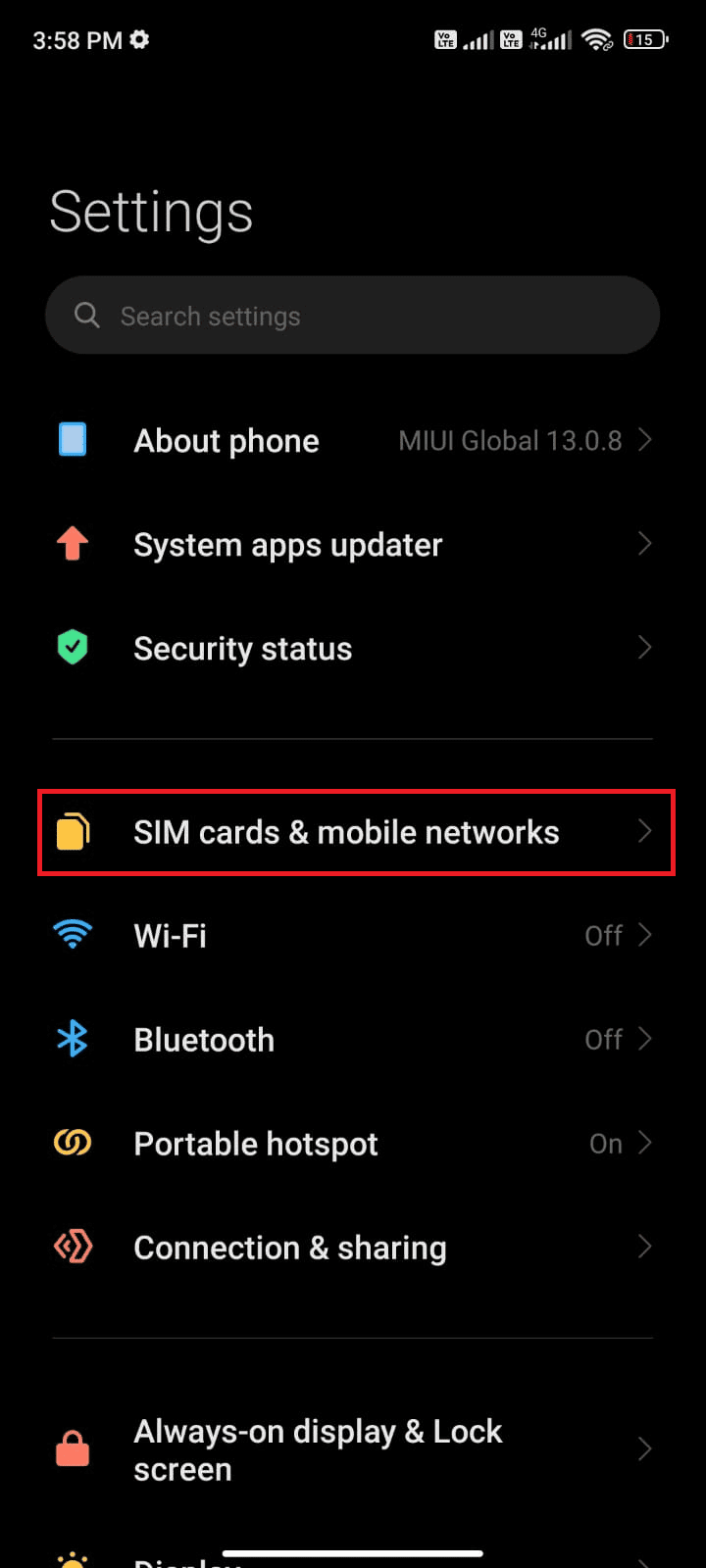
3. Τώρα, ενεργοποιήστε την επιλογή Mobile data όπως φαίνεται.
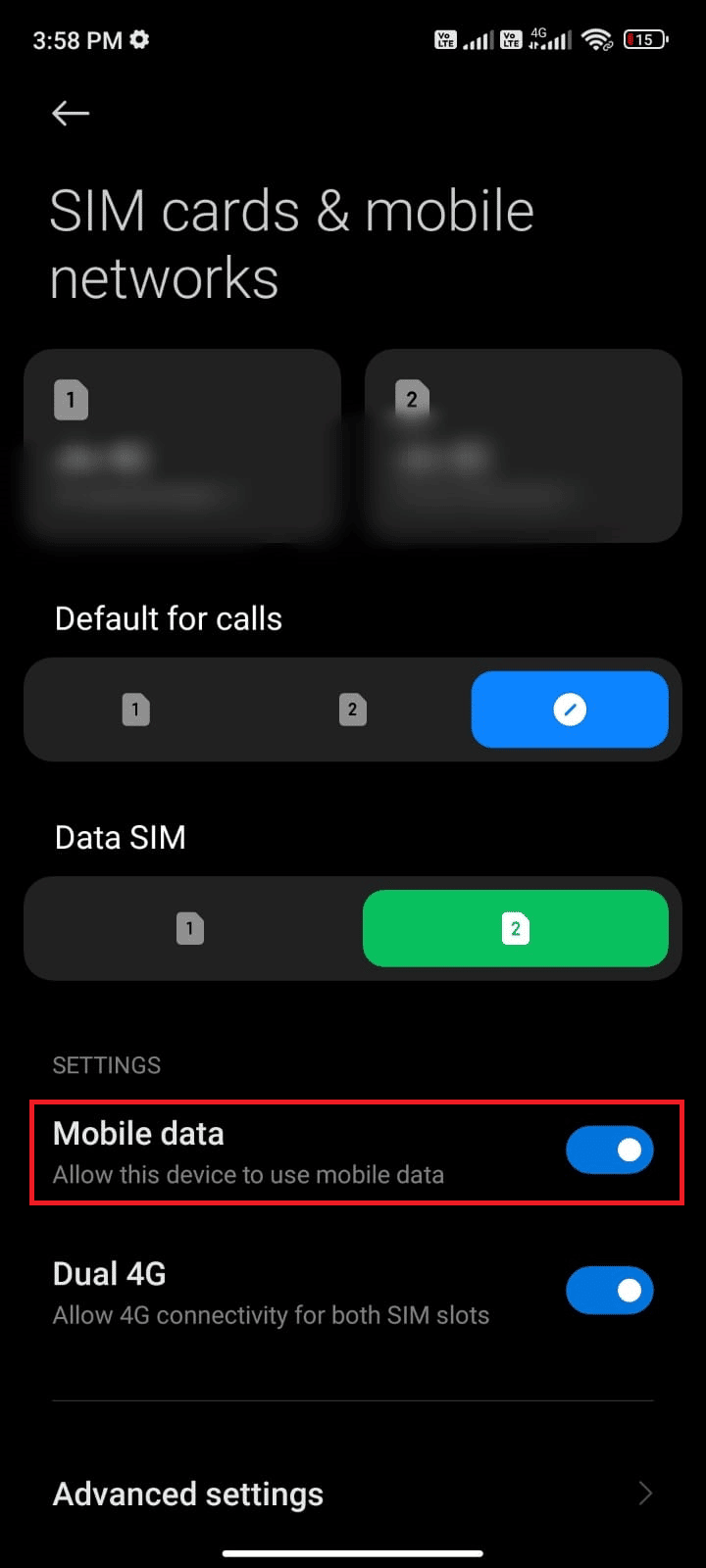
4. Εάν βρίσκεστε εκτός της γεωγραφικής σας περιοχής αλλά εξακολουθείτε να θέλετε να χρησιμοποιήσετε το δίκτυό σας, πατήστε Σύνθετες ρυθμίσεις όπως απεικονίζεται.
Σημείωση: Η εταιρεία κινητής τηλεφωνίας θα σας χρεώσει μια επιπλέον χρέωση αφού ενεργοποιήσετε τη διεθνή περιαγωγή δεδομένων.
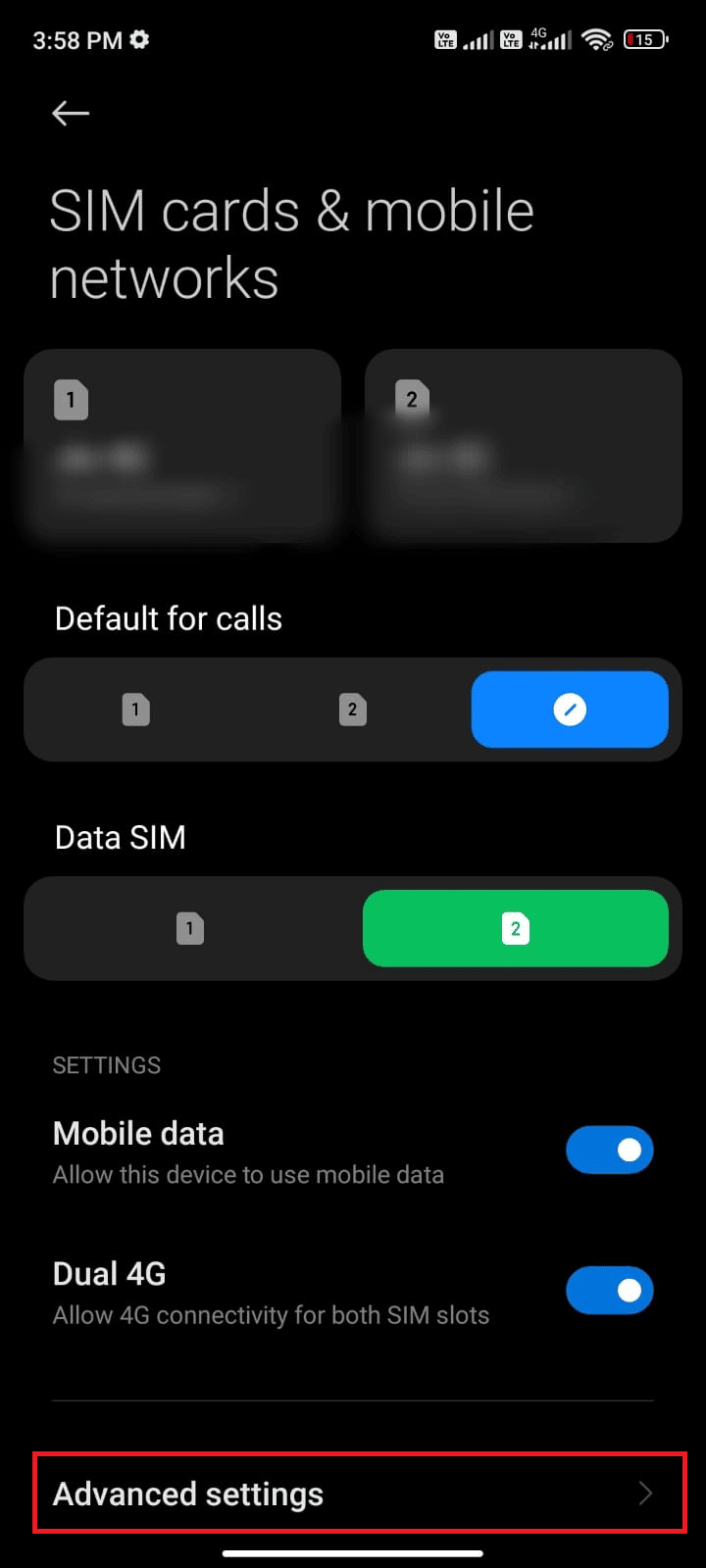
5. Στη συνέχεια, επιλέξτε Διεθνής περιαγωγή και αλλάξτε τη ρύθμιση σε Πάντα όπως φαίνεται.
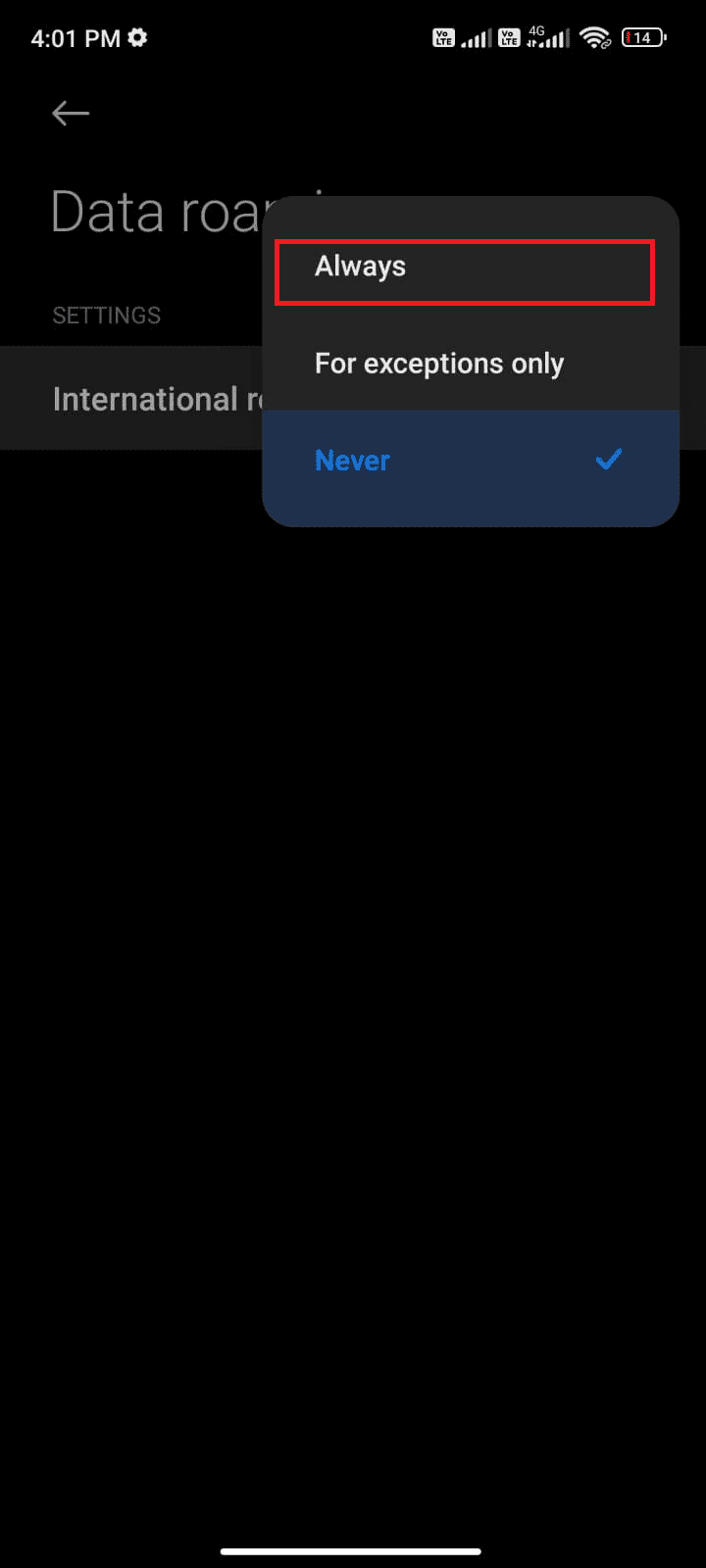
6. Τώρα, πατήστε Περιαγωγή δεδομένων.
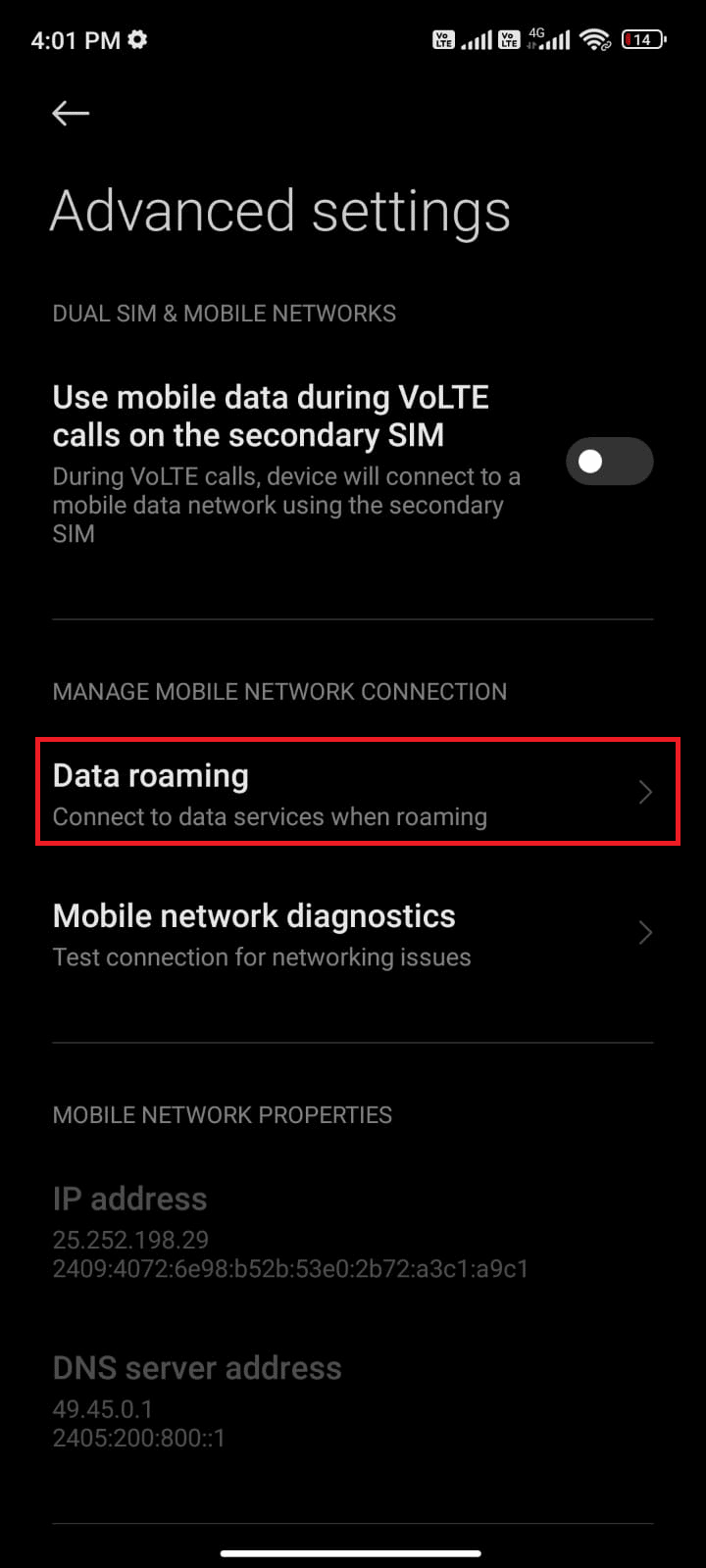
7. Τώρα, πατήστε Ενεργοποίηση εάν σας ζητηθεί.
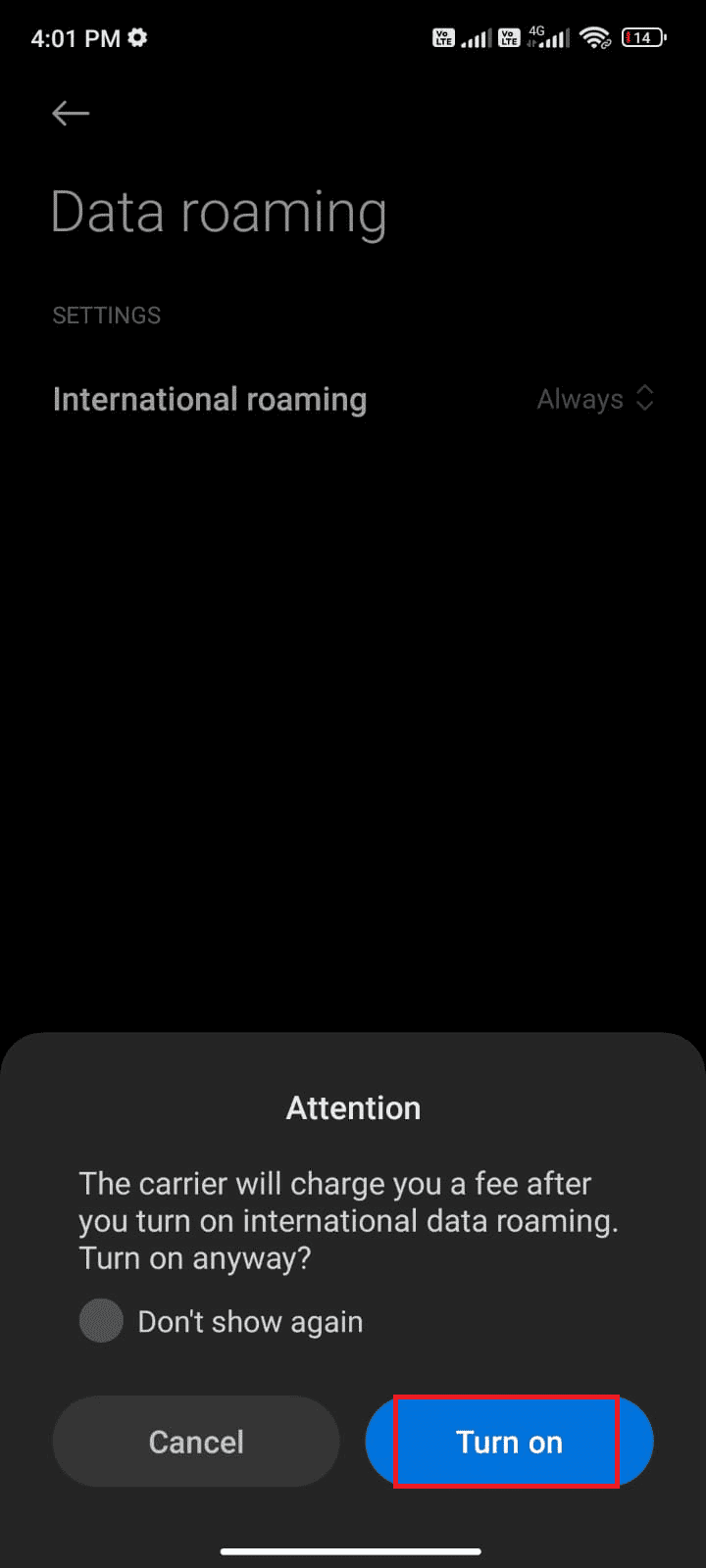
Τώρα, ελέγξτε αν μπορέσατε να διορθώσετε το πρόβλημα της λήψης στην ουρά στο Android σας. Εάν όχι, ακολουθήστε τις παρακάτω μεθόδους.
Μέθοδος 2: Ενεργοποίηση δεδομένων παρασκηνίου
Παρά την ενεργοποίηση των δεδομένων κινητής τηλεφωνίας, πρέπει να ενεργοποιήσετε τη χρήση δεδομένων παρασκηνίου για να διασφαλίσετε ότι το τηλέφωνό σας χρησιμοποιεί τη σύνδεση στο Διαδίκτυο ακόμη και σε λειτουργία εξοικονόμησης δεδομένων. Ακολουθήστε όπως αποδεικνύεται για να διορθώσετε το πρόβλημα των λήψεων στην ουρά Android.
1. Μεταβείτε στην εφαρμογή Ρυθμίσεις.
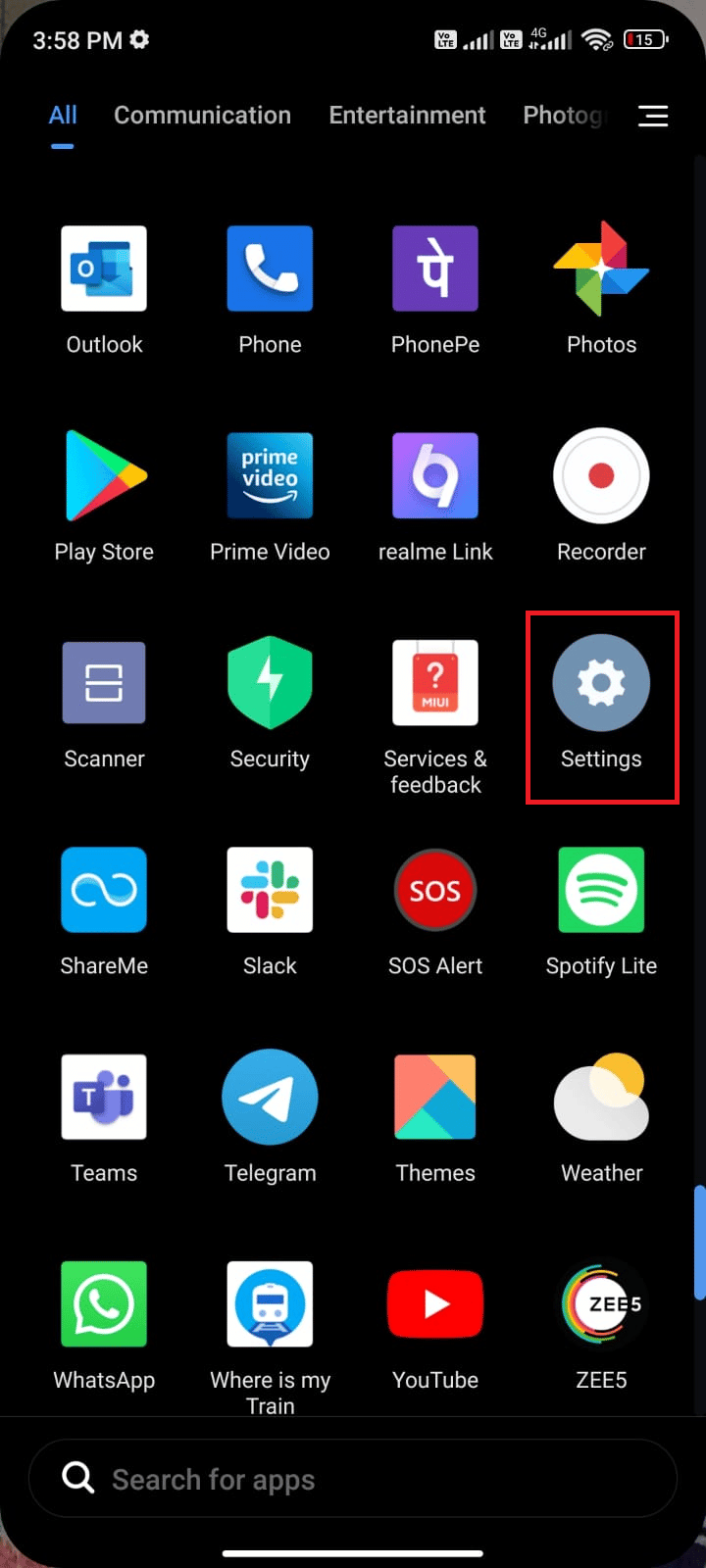
2. Στη συνέχεια, πατήστε Εφαρμογές.
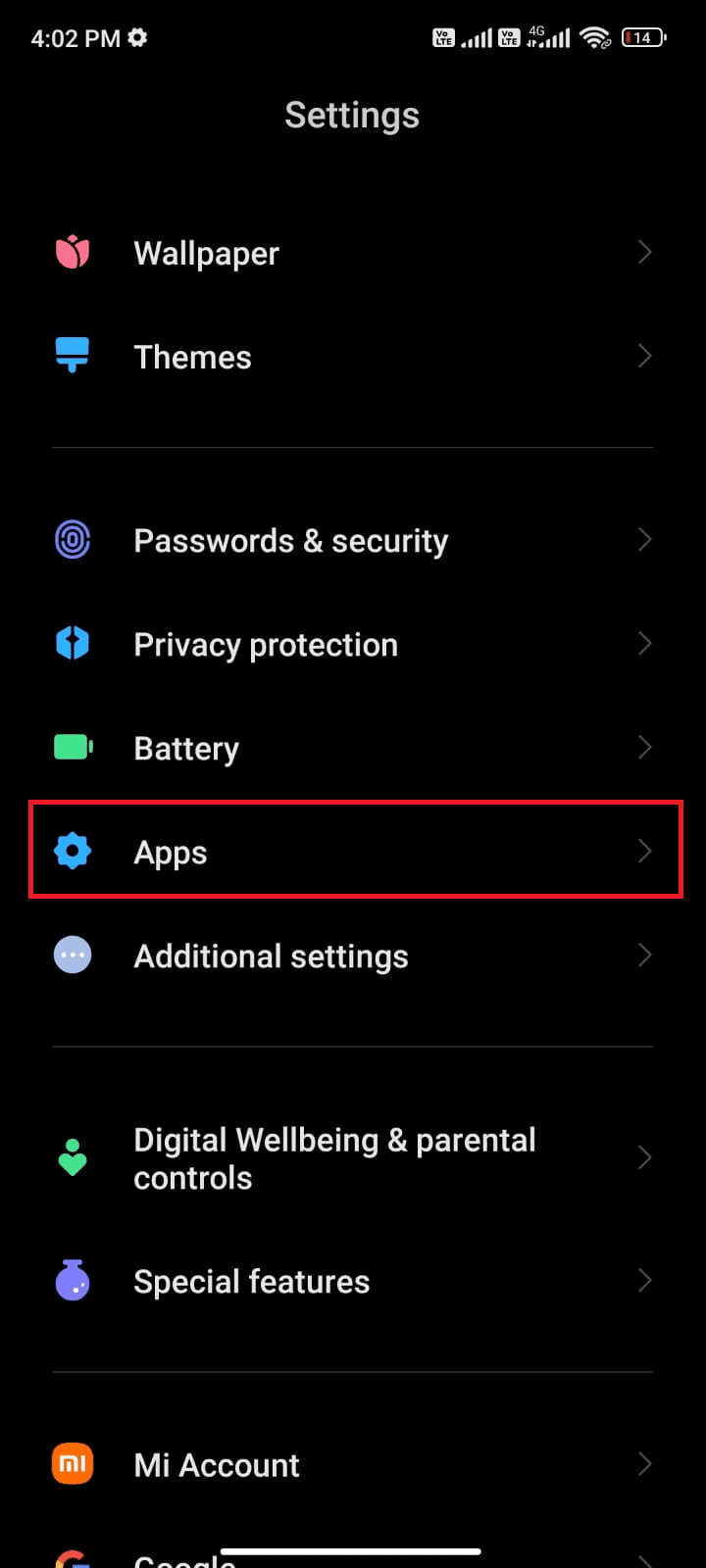
3. Στη συνέχεια, πατήστε Διαχείριση εφαρμογών και στη συνέχεια Google Play Store όπως φαίνεται.
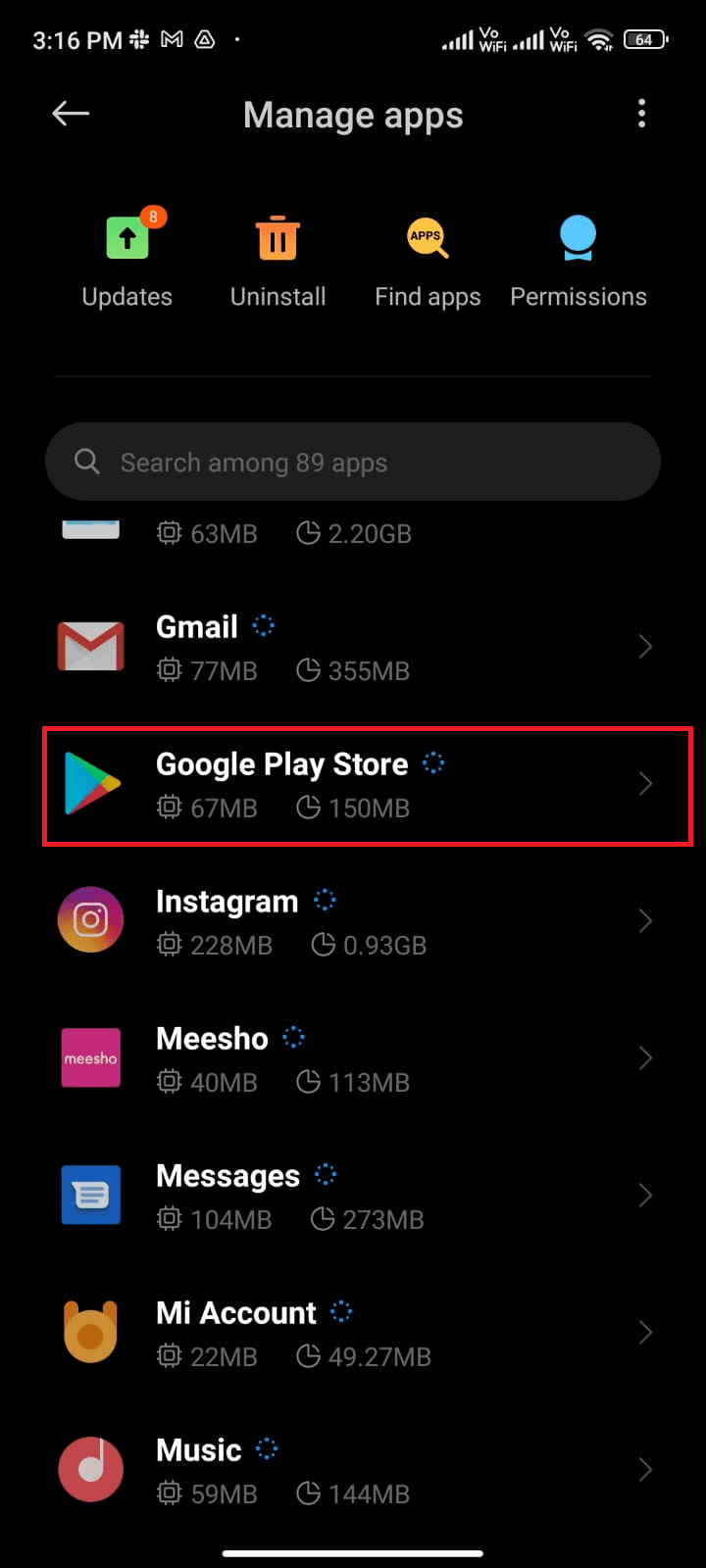
4. Στη συνέχεια, πατήστε στην Περιορισμένη χρήση δεδομένων.
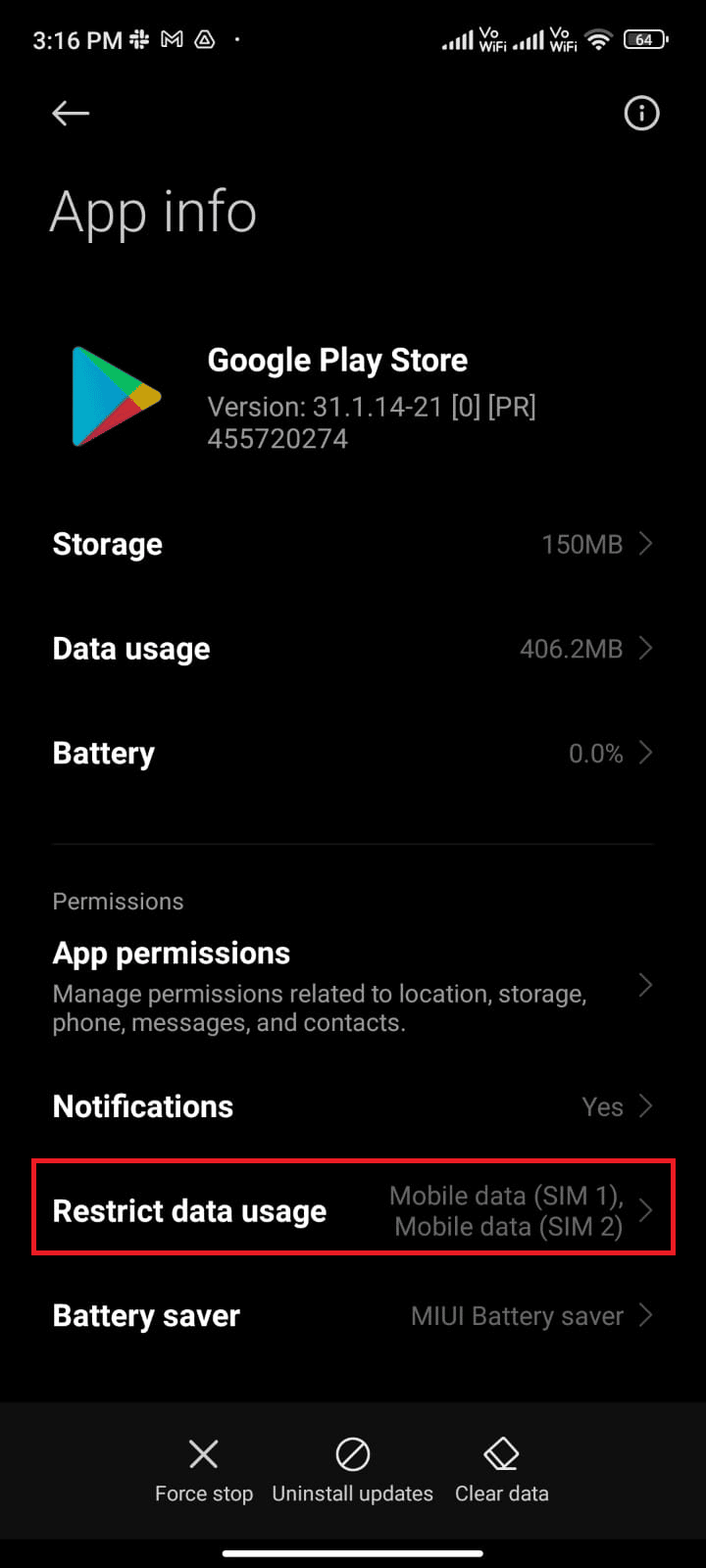
5. Τώρα, πατήστε και Wi-Fi και Δεδομένα κινητής τηλεφωνίας (SIM 1) και Δεδομένα κινητής τηλεφωνίας (SIM 2) εάν χρησιμοποιείτε διπλή SIM.
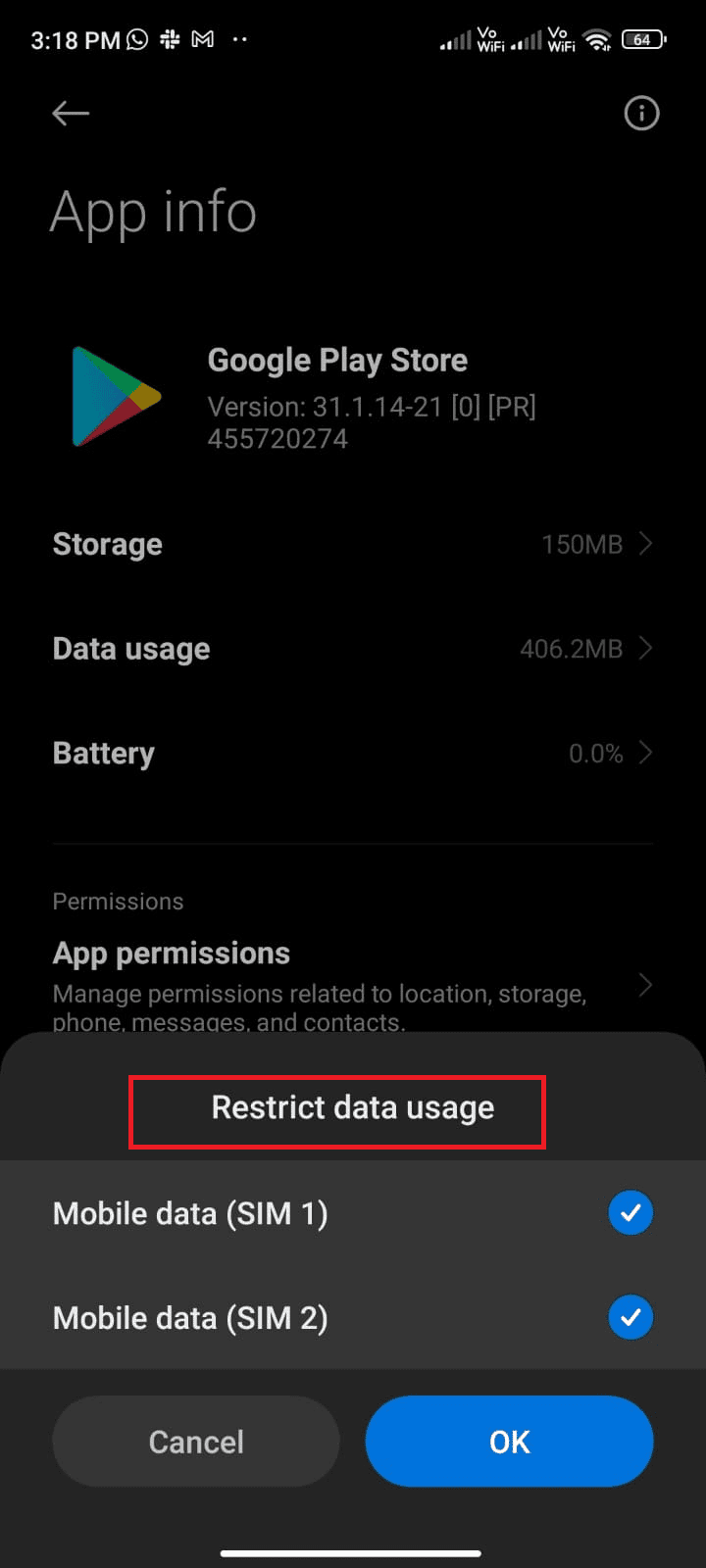
6. Τέλος, πατήστε OK.
Μέθοδος 3: Εκκαθαρίστε την προσωρινή μνήμη του Play Store
Η εκκαθάριση της κατεστραμμένης κρυφής μνήμης από το Play Store είναι μια εκπληκτική αρχή για τη διόρθωση εφαρμογών που περιμένουν τη λήψη. Παρόλο που η προσωρινή μνήμη αποθηκεύει προσωρινά αρχεία στο Android σας, με την πάροδο των ημερών, μπορεί να καταστραφούν και να προκαλέσουν πολλά ζητήματα όπως αυτό που συζητήθηκε. Για να επιλύσετε το πρόβλημα, μπορείτε να διαγράψετε όλα τα αρχεία προσωρινής μνήμης της εφαρμογής στο κινητό σας Android. Ακολουθήστε τα παρακάτω βήματα για να διαγράψετε την προσωρινή μνήμη από το Play Store.
1. Μεταβείτε στην Αρχική οθόνη και πατήστε το εικονίδιο Ρυθμίσεις.
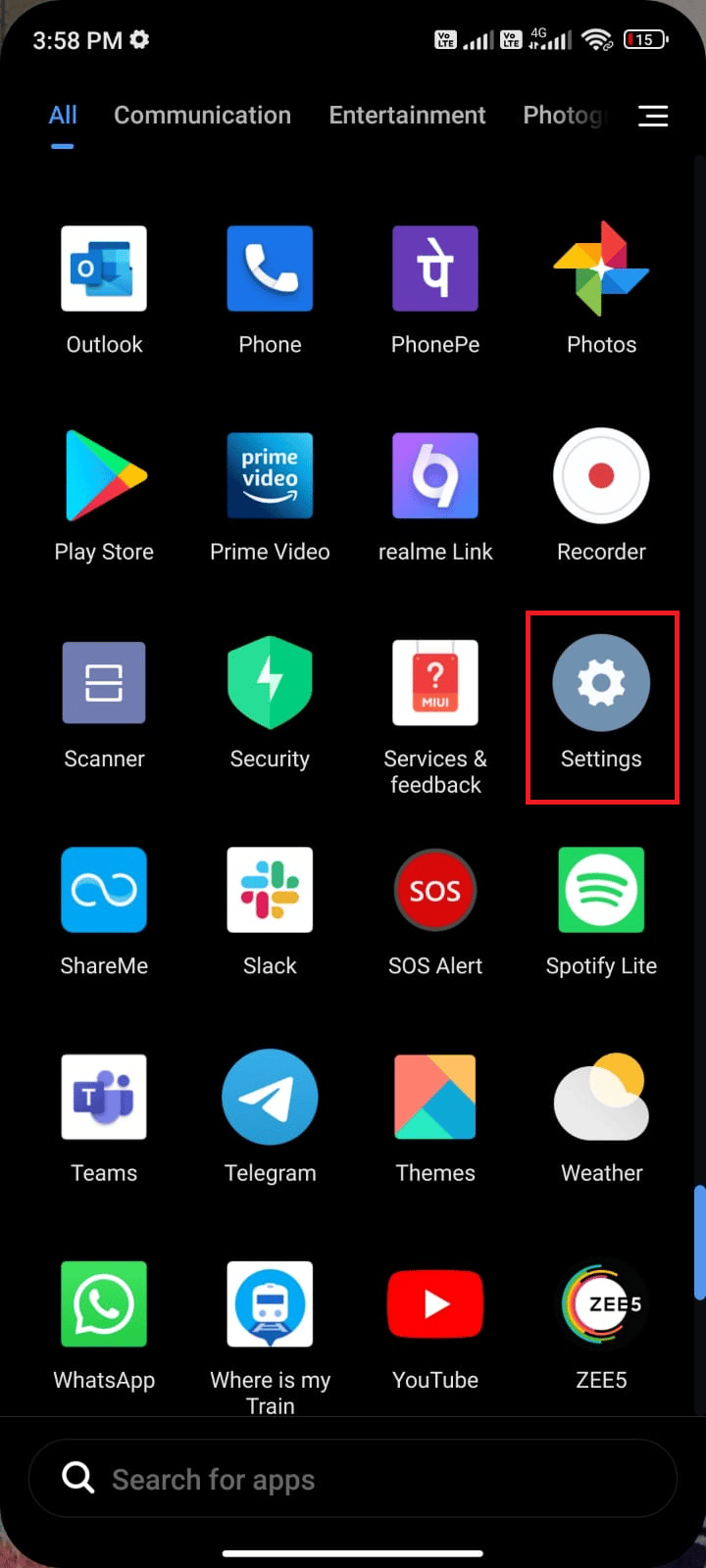
2. Στη συνέχεια, πατήστε Εφαρμογές.
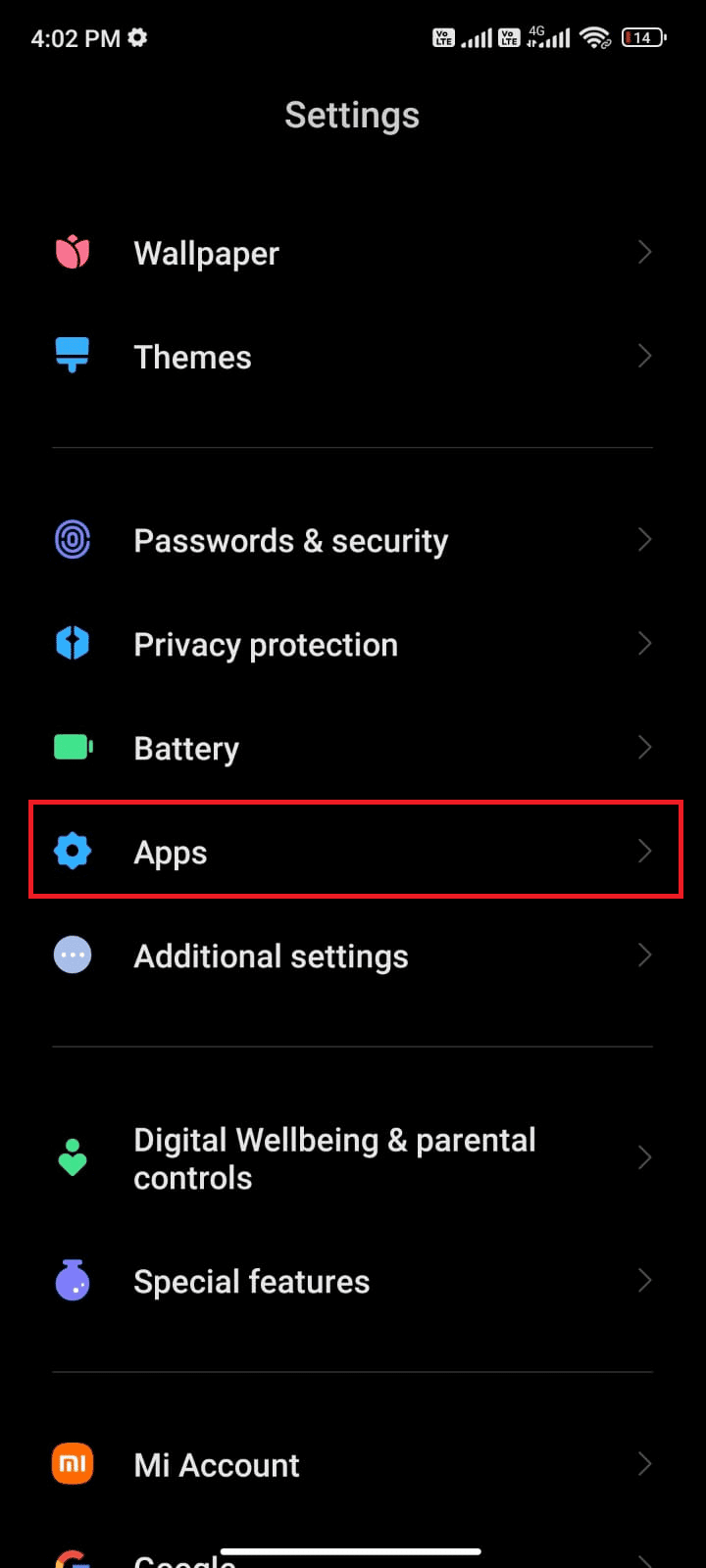
3. Τώρα, πατήστε Διαχείριση εφαρμογών > Google Play Store.
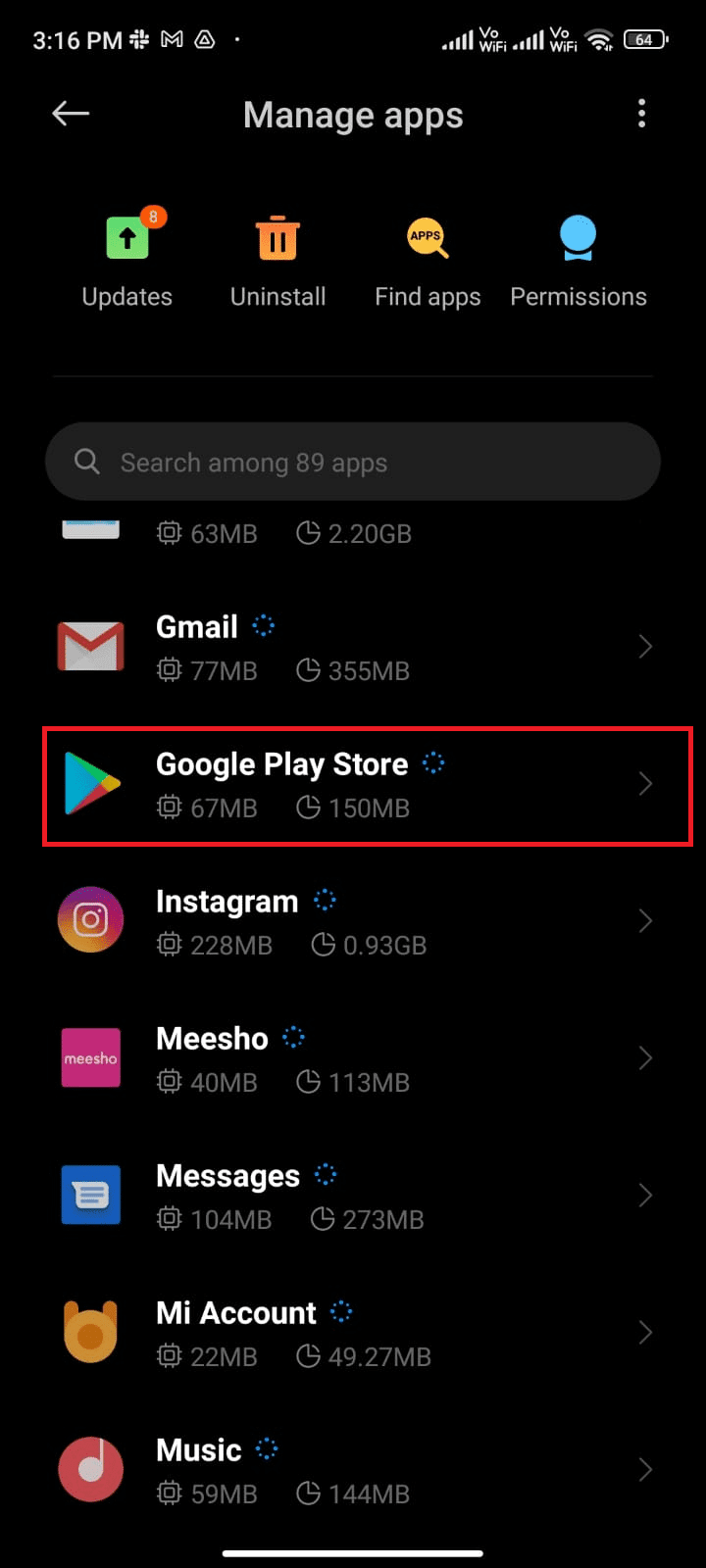
4. Στη συνέχεια, πατήστε Αποθήκευση.
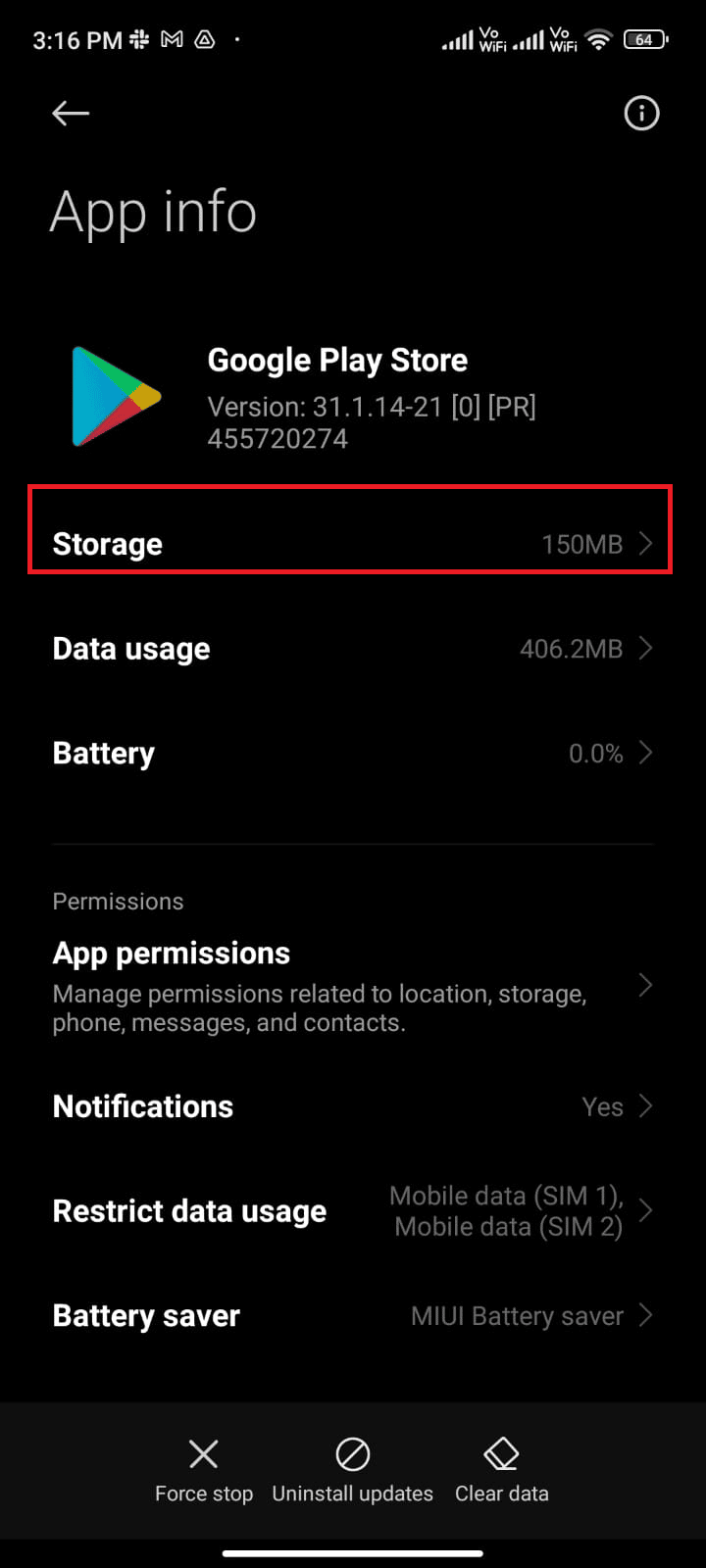
5. Στη συνέχεια, πατήστε Εκκαθάριση δεδομένων και, στη συνέχεια, Εκκαθάριση προσωρινής μνήμης όπως φαίνεται.
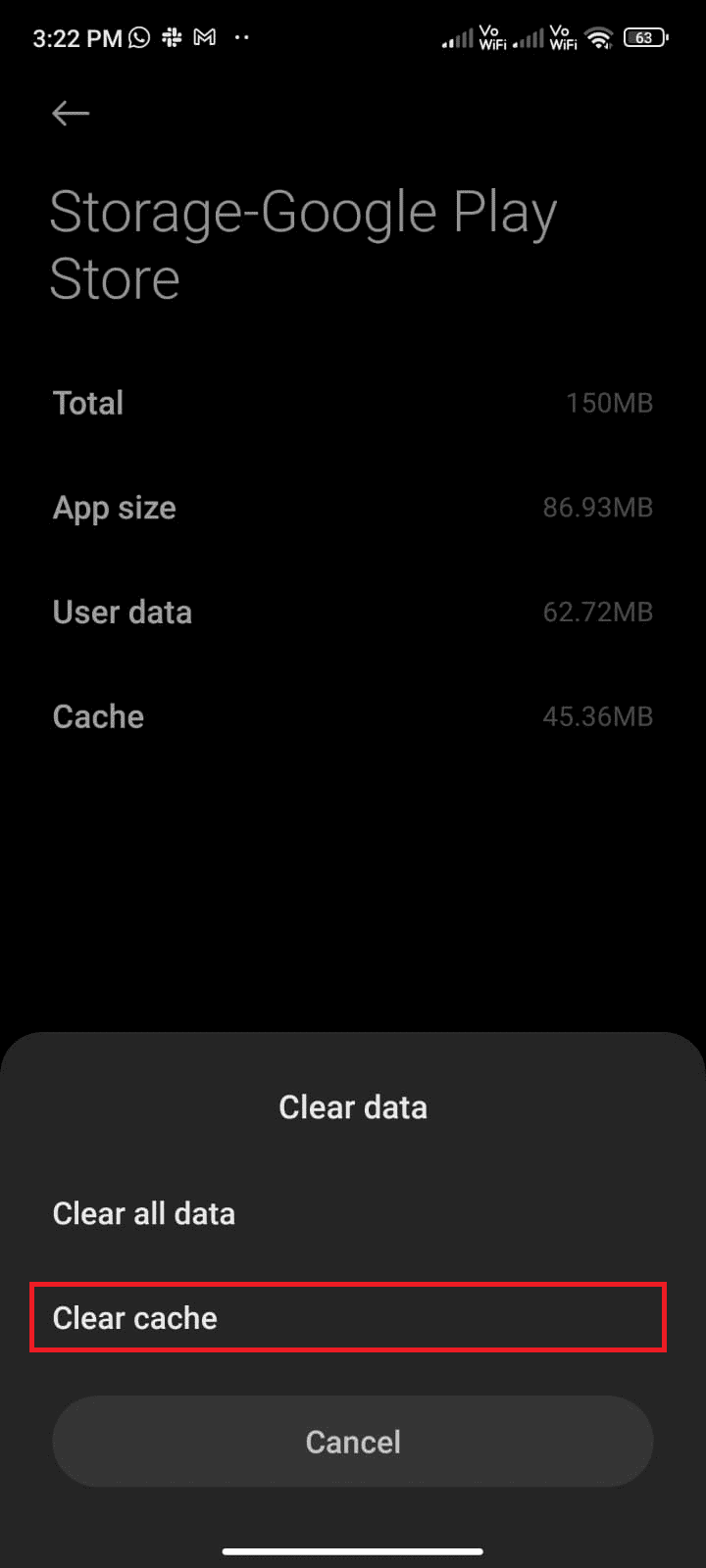
6. Μπορείτε επίσης να πατήσετε Διαγραφή όλων των δεδομένων όταν θέλετε να διαγράψετε όλα τα δεδομένα του Google Play Store.
Τέλος, ελέγξτε αν μπορείτε να πραγματοποιήσετε λήψη ενημερώσεων από το Google Play Store.
Μέθοδος 4: Αναγκαστική διακοπή του Google Play Store
Το κλείσιμο του Google Play Store και το αναγκαστικό κλείσιμο είναι εντελώς διαφορετικό. Όταν κλείνετε αναγκαστικά την εφαρμογή, όλες οι εφαρμογές παρασκηνίου της εφαρμογής θα κλείσουν. Έτσι, την επόμενη φορά που θα ανοίξετε το Play Store, θα πρέπει να ξεκινήσετε όλα τα προγράμματα από την αρχή. Ακολουθήστε τα παρακάτω βήματα για να επιλύσετε πώς να διορθώσετε τη λήψη στην ουρά στο Android.
1. Μεταβείτε στην εφαρμογή Ρυθμίσεις όπως κάνατε πριν.
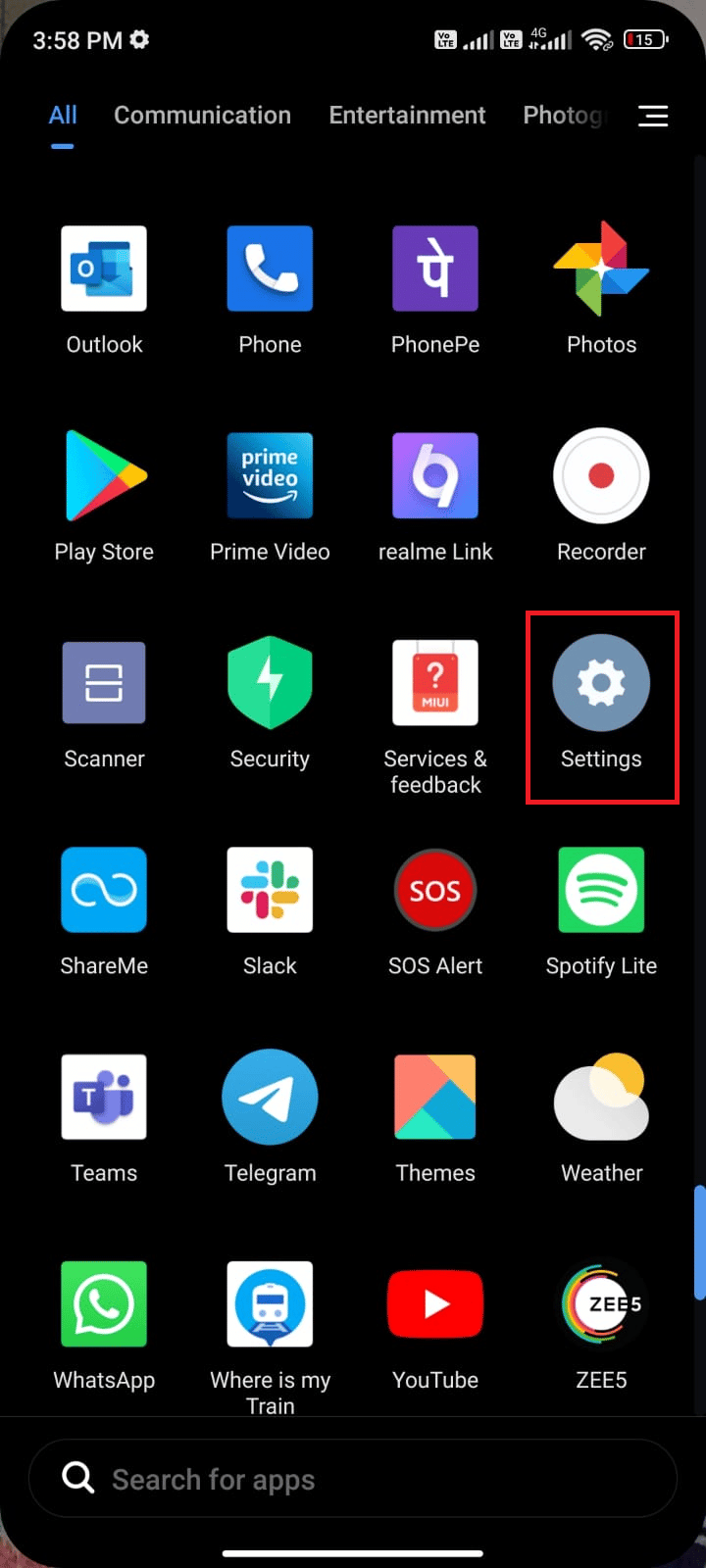
2. Τώρα, πατήστε Εφαρμογές.
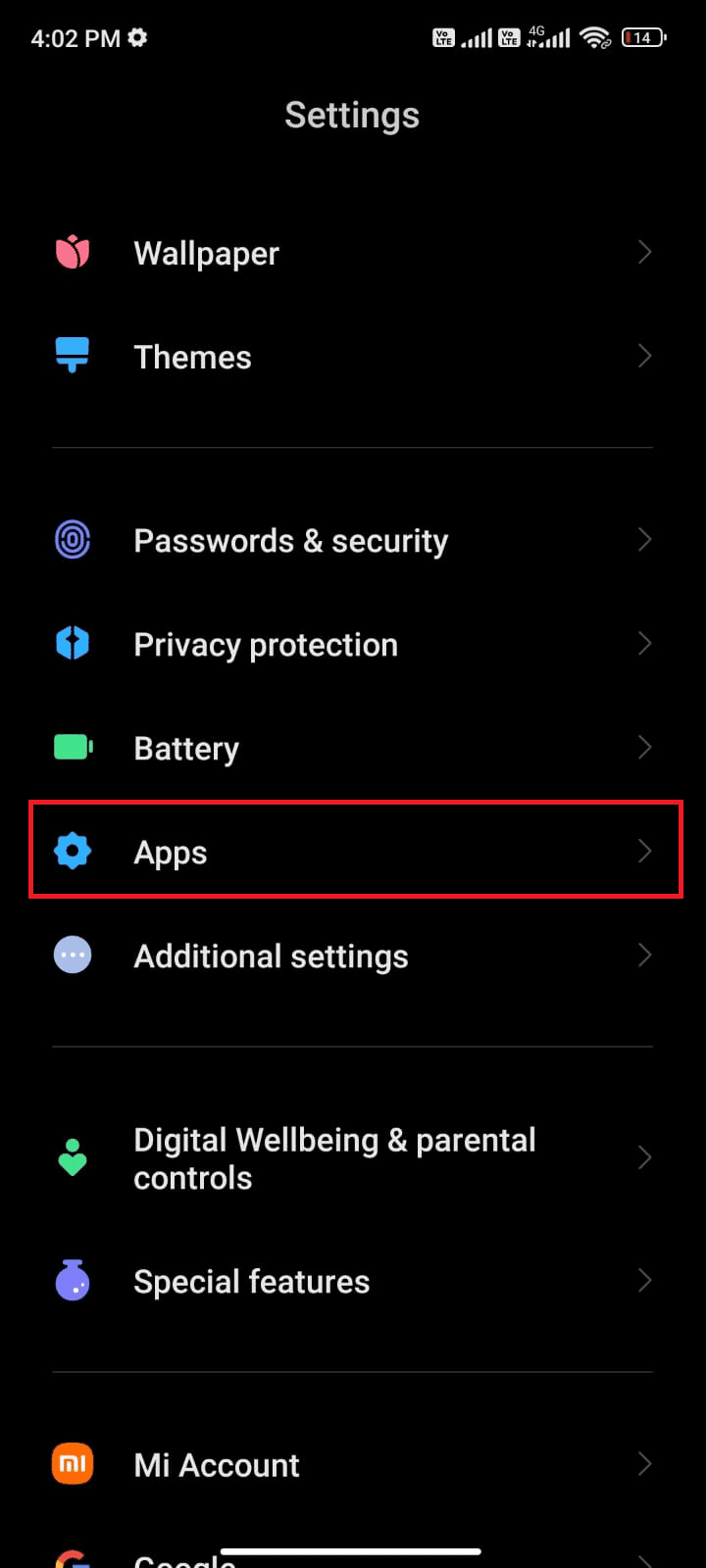
3. Στη συνέχεια, πατήστε Διαχείριση εφαρμογών και μετά Google Play Store όπως φαίνεται.
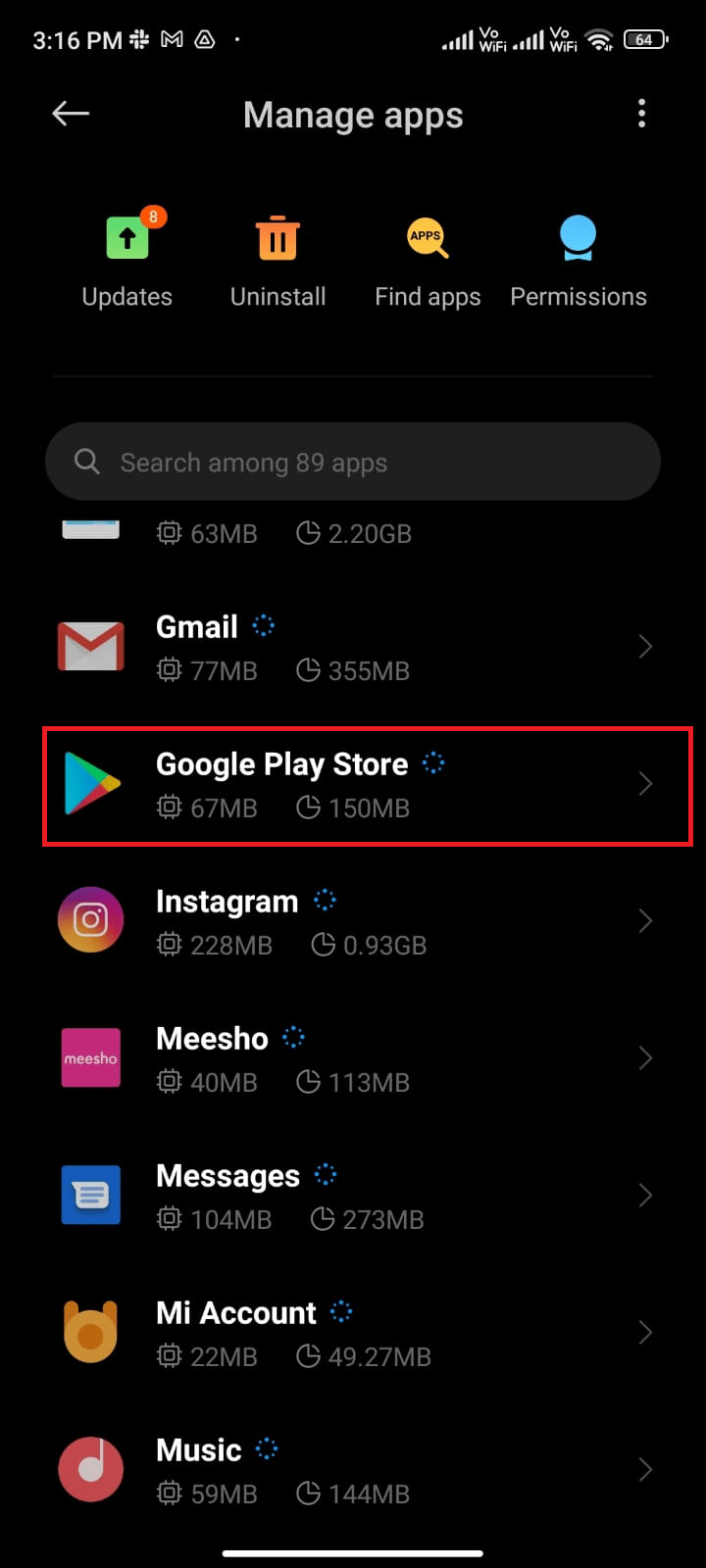
4. Στη συνέχεια, πατήστε στην επιλογή Αναγκαστική διακοπή που υπάρχει στην κάτω αριστερή γωνία της οθόνης όπως απεικονίζεται.
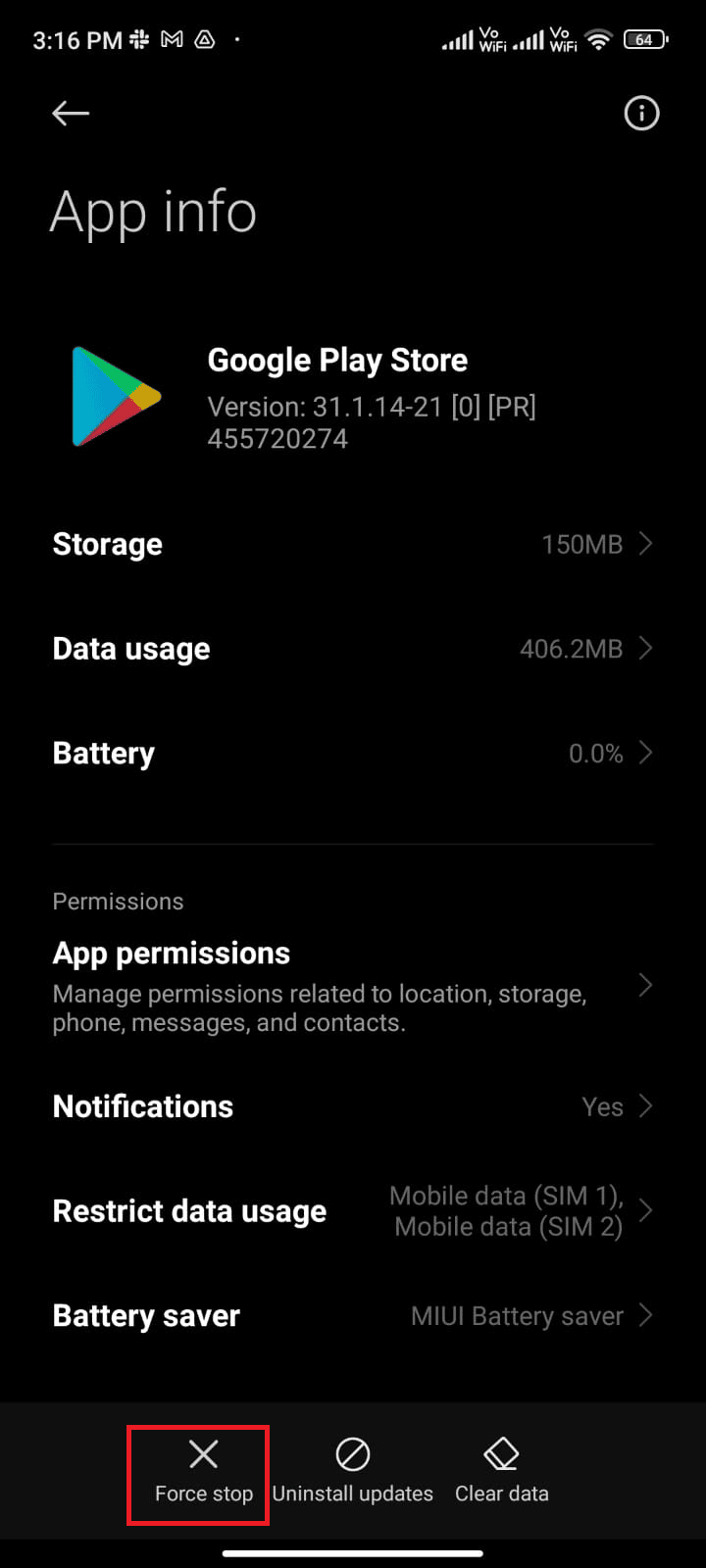
5. Τέλος, εάν σας ζητηθεί, πατήστε OK (αν υπάρχει).
Τώρα, επανεκκινήστε το Google Play Store και ελέγξτε αν μπορείτε να επιλύσετε τι σημαίνει η ουρά κατά τη λήψη.
Μέθοδος 5: Ενημερώστε το Google Play Store
Το Play Store είναι το μέσο όπου πρέπει να εγκαταστήσετε τις ενημερώσεις για όλες τις εφαρμογές. Αλλά, μπορείτε να ενημερώσετε το ίδιο το Play Store; Ναι σίγουρα. Πρέπει να βεβαιωθείτε ότι το Play Store σας είναι ενημερωμένο στην πιο πρόσφατη έκδοσή του για να διορθώσετε ζητήματα Android που βρίσκονται στην ουρά των λήψεων. Η ενημέρωση του Play Store είναι αρκετά διαφορετική από τον συνηθισμένο τρόπο ενημέρωσης όλων των άλλων εφαρμογών. Ακολουθούν μερικές οδηγίες για την εγκατάσταση ενημερώσεων του Play Store.
1. Πατήστε στο Play Store από την Αρχική οθόνη σας όπως κάνατε νωρίτερα.
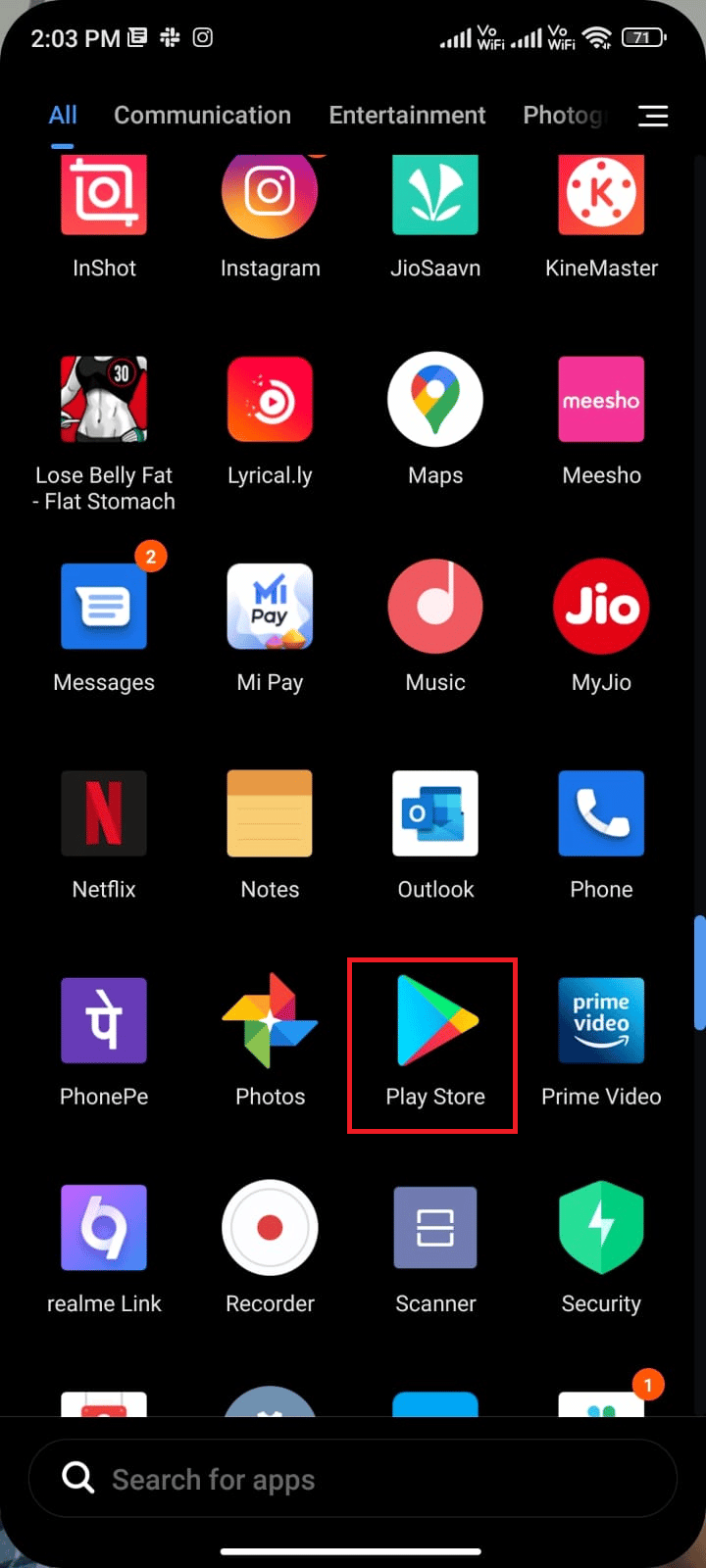
2. Τώρα, πατήστε στο εικονίδιο του Προφίλ σας στην επάνω δεξιά γωνία της οθόνης.
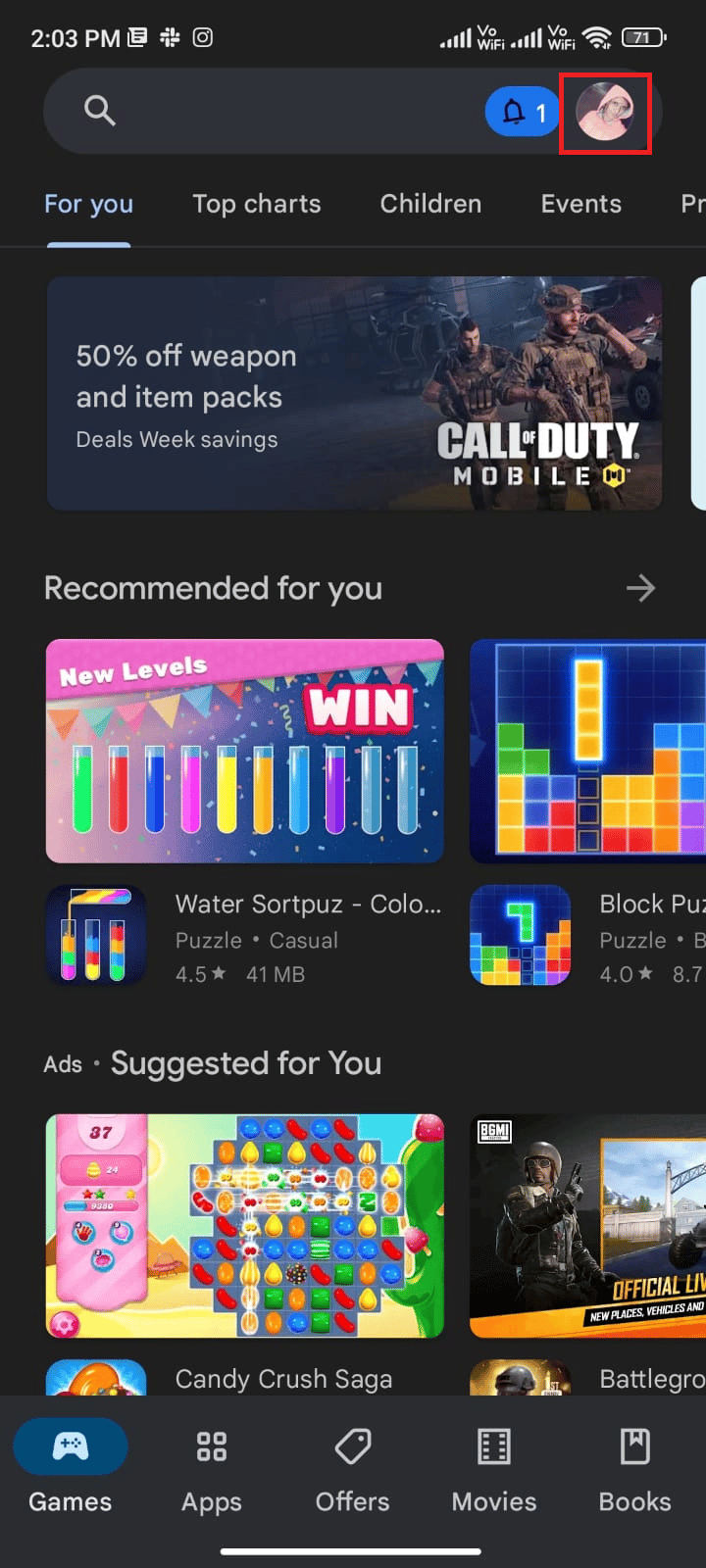
3. Στη συνέχεια, πατήστε Ρυθμίσεις.
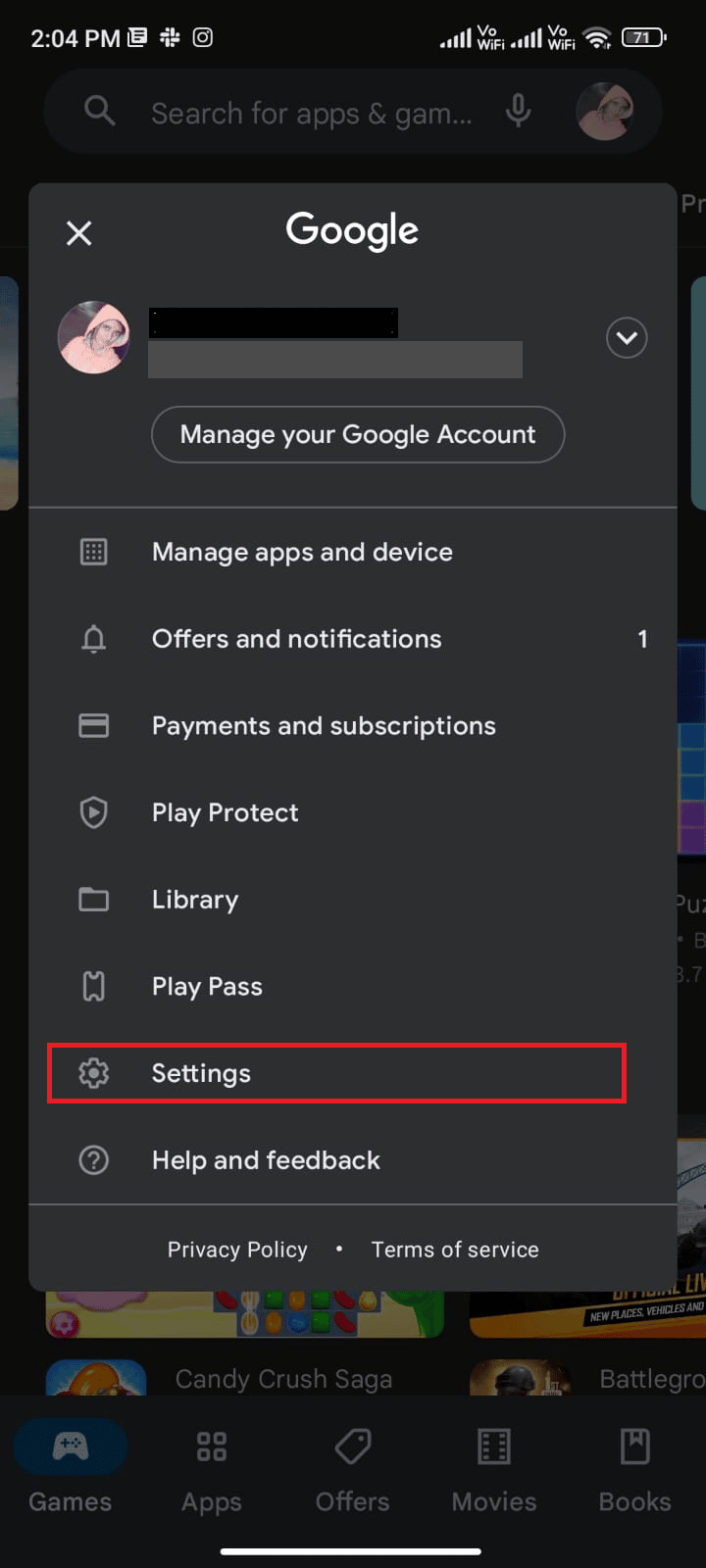
4. Τώρα, κάντε κύλιση προς τα κάτω και πατήστε Πληροφορίες.
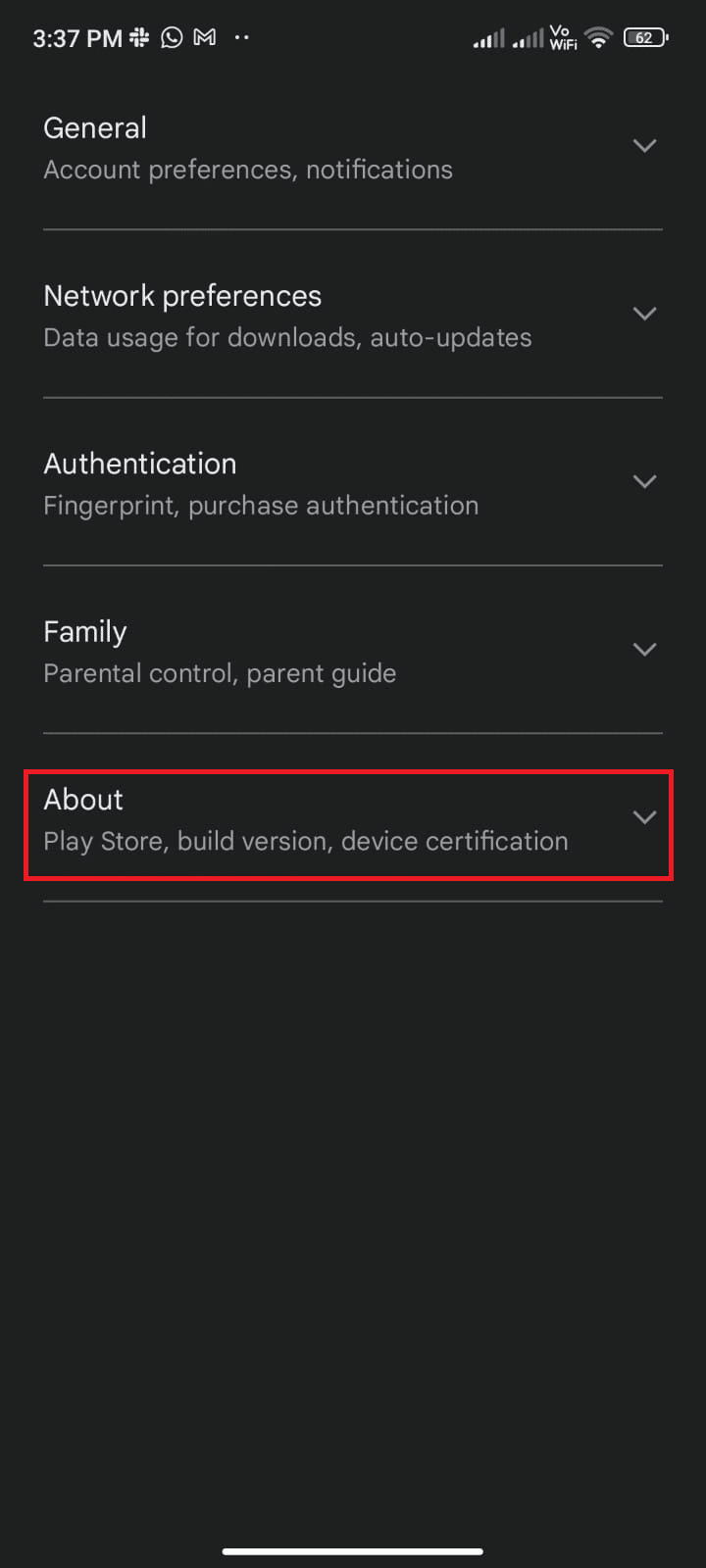
5. Στη συνέχεια, πατήστε Ενημέρωση Play Store όπως απεικονίζεται.
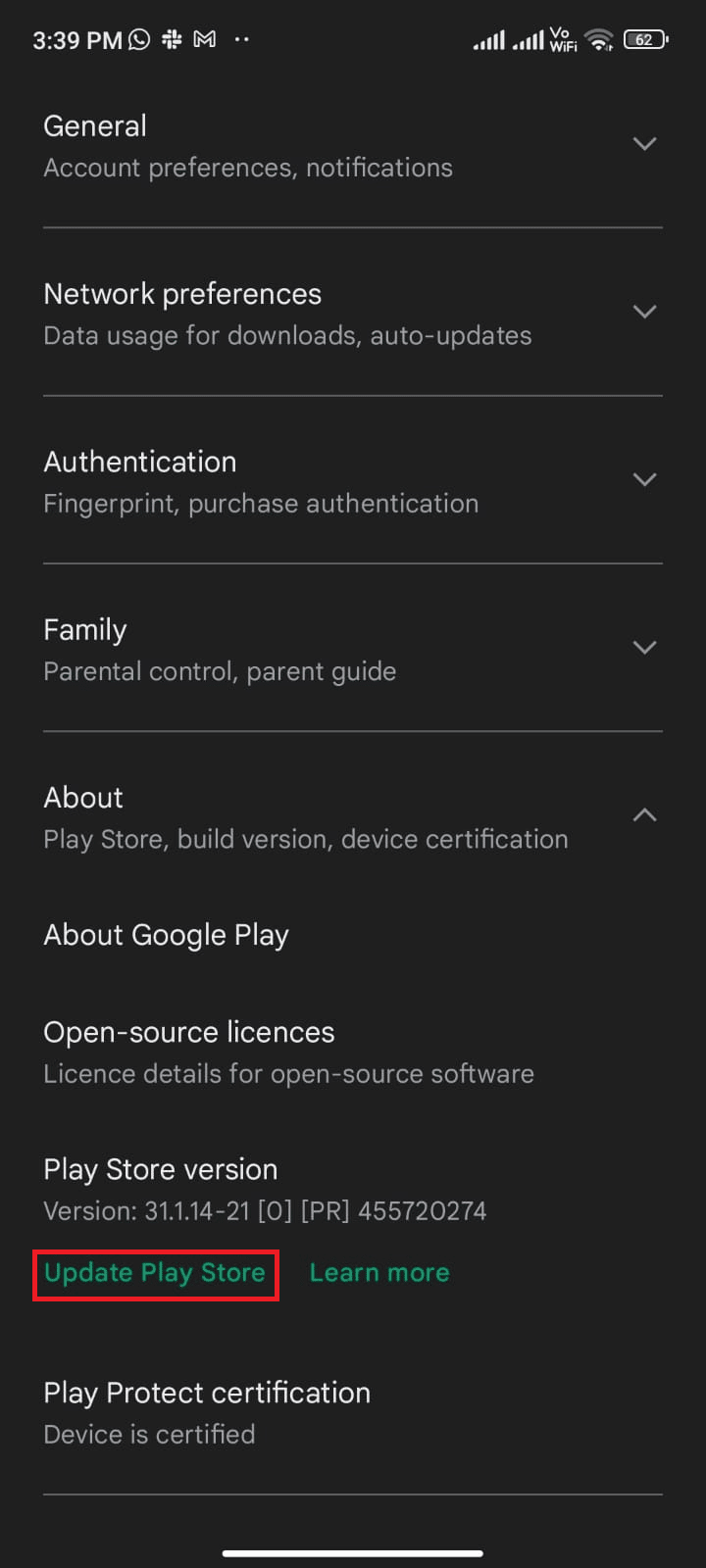
5Α. Εάν υπάρχουν ενημερώσεις, περιμένετε μέχρι να ενημερωθεί η εφαρμογή.
5Β. Διαφορετικά, θα σας ζητηθεί ότι το Google Play Store είναι ενημερωμένο. Τώρα, πατήστε Κατανοημένο και συνεχίστε με την επόμενη μέθοδο.
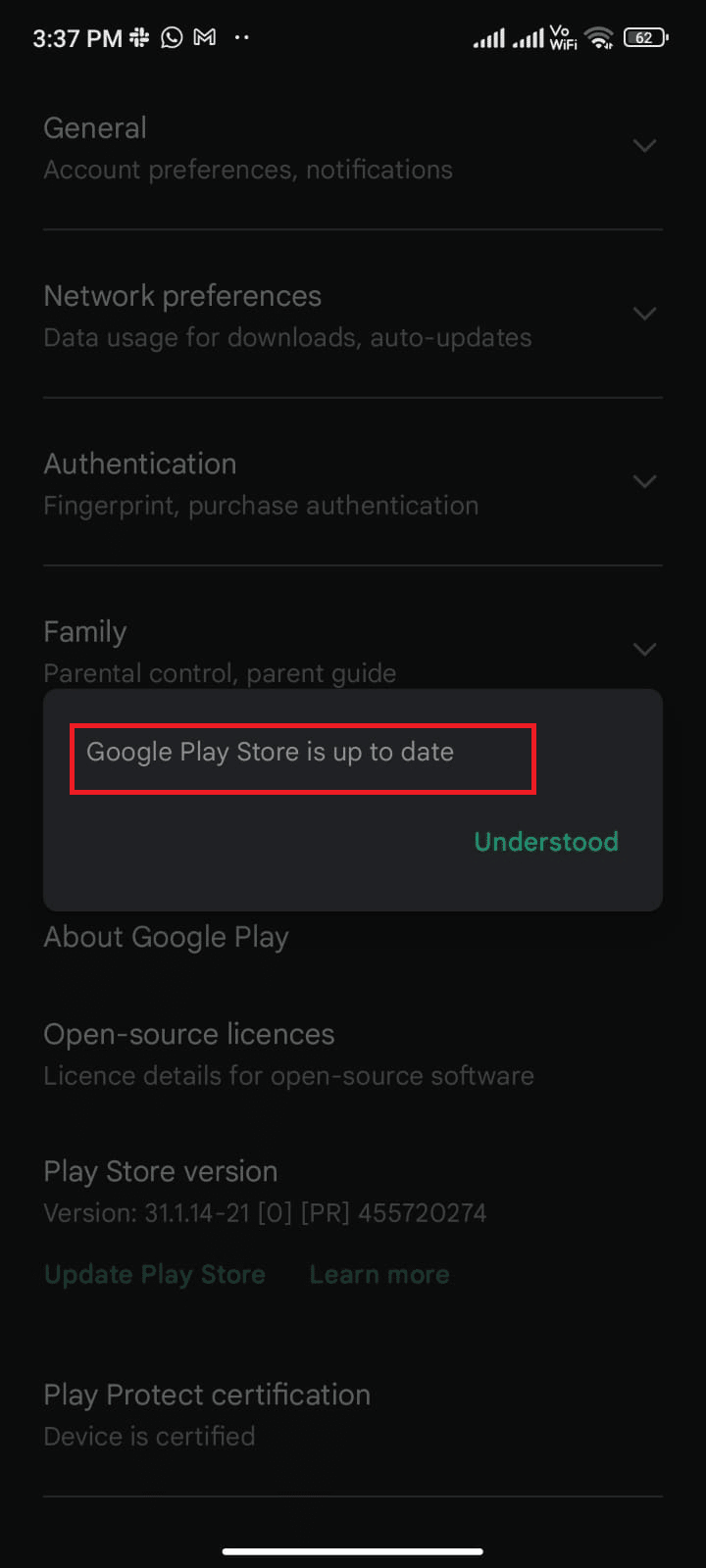
Μέθοδος 6: Ενημερώστε το λειτουργικό σύστημα Android
Μπορείτε να επιλύσετε πώς να διορθώσετε τη λήψη στην ουρά στο Android ενημερώνοντας το λειτουργικό σας σύστημα Android. Μπορείτε να ενημερώσετε το Android σας είτε χρησιμοποιώντας δεδομένα κινητής τηλεφωνίας είτε χρησιμοποιώντας Wi-Fi. Η ενημέρωση του λειτουργικού συστήματος Android θα σας βοηθήσει να διορθώσετε όλα τα σφάλματα και τα σφάλματα που σχετίζονται με οποιεσδήποτε εφαρμογές. Εάν δεν ξέρετε πώς να ενημερώσετε το Android σας, ανατρέξτε στον οδηγό μας 3 τρόποι για να ελέγξετε για ενημερώσεις στο τηλέφωνό σας Android.
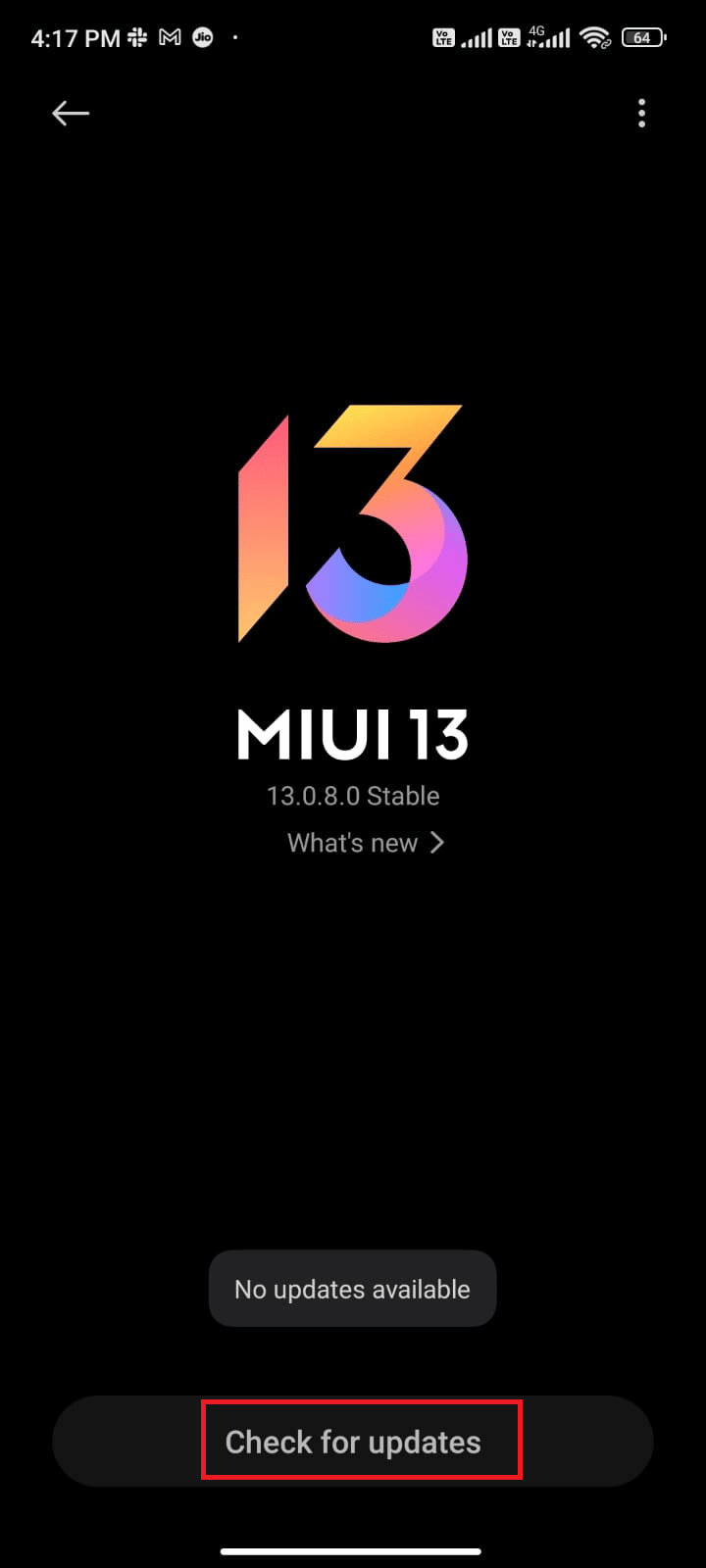
Αφού ενημερώσετε το λειτουργικό σύστημα Android, ελέγξτε αν μπορείτε να διορθώσετε το πρόβλημα της ουράς λήψεων εφαρμογών.
Μέθοδος 7: Καθαρίστε τον χώρο αποθήκευσης
Για να εγκαταστήσετε τις πιο πρόσφατες ενημερώσεις στο Android σας, το τηλέφωνό σας πρέπει να έχει επαρκή χώρο. Εάν δεν υπάρχει χώρος για νέες ενημερώσεις, θα αντιμετωπίσετε προβλήματα που περιμένουν τη λήψη, ελέγξτε τις σπάνιες ή αχρησιμοποίητες εφαρμογές στο Android και διαγράψτε τις εφαρμογές μέσω του Google Play Store ή του αποθηκευτικού χώρου τηλεφώνου. Μπορείτε επίσης να διαχειριστείτε τον αποθηκευτικό χώρο στο Android σας ακολουθώντας τις παρακάτω οδηγίες.
1. Εκκινήστε τη Διαχείριση αρχείων στη συσκευή σας Android.
2. Τώρα, πατήστε το εικονίδιο με τρεις γραμμές στο επάνω αριστερό μέρος της οθόνης.
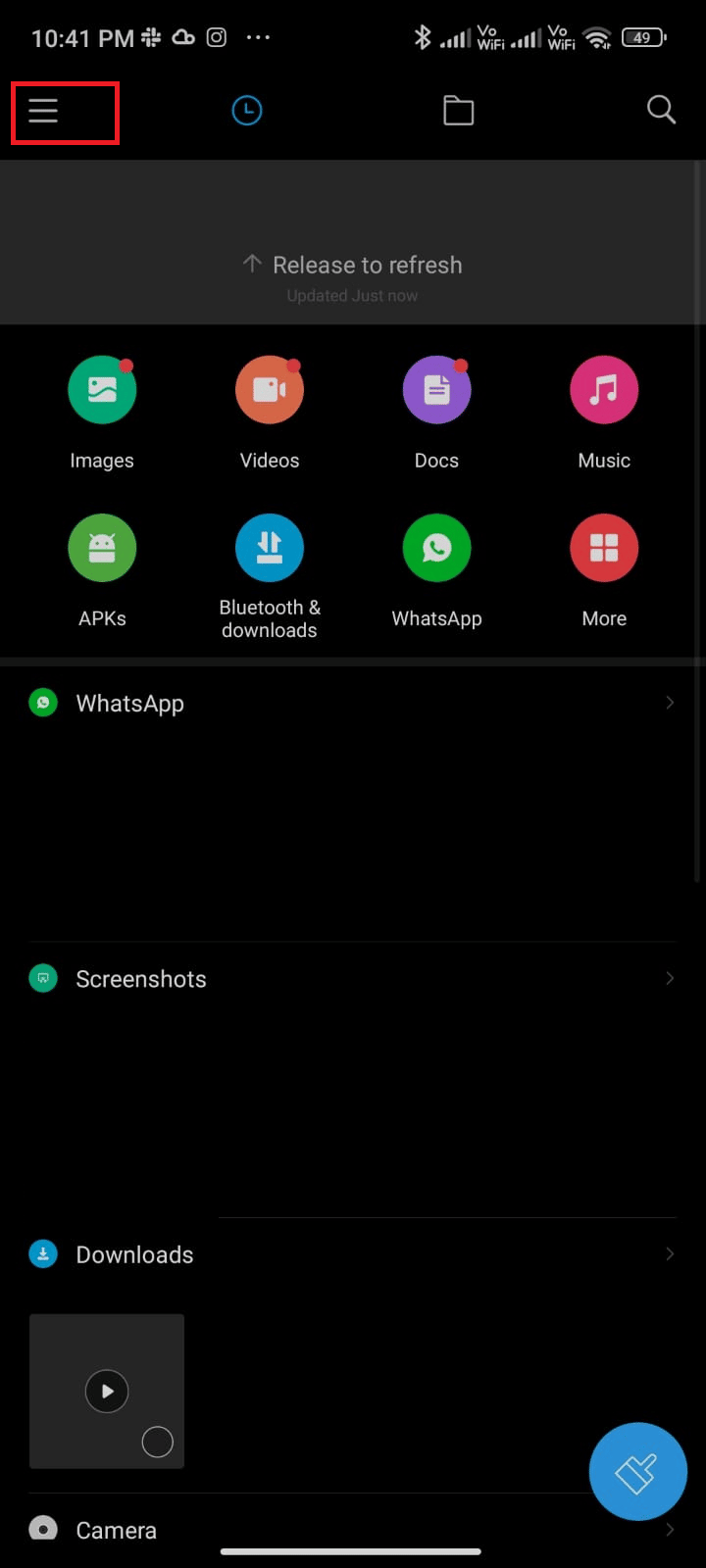
3. Τώρα, πατήστε Βαθύς καθαρισμός όπως φαίνεται.
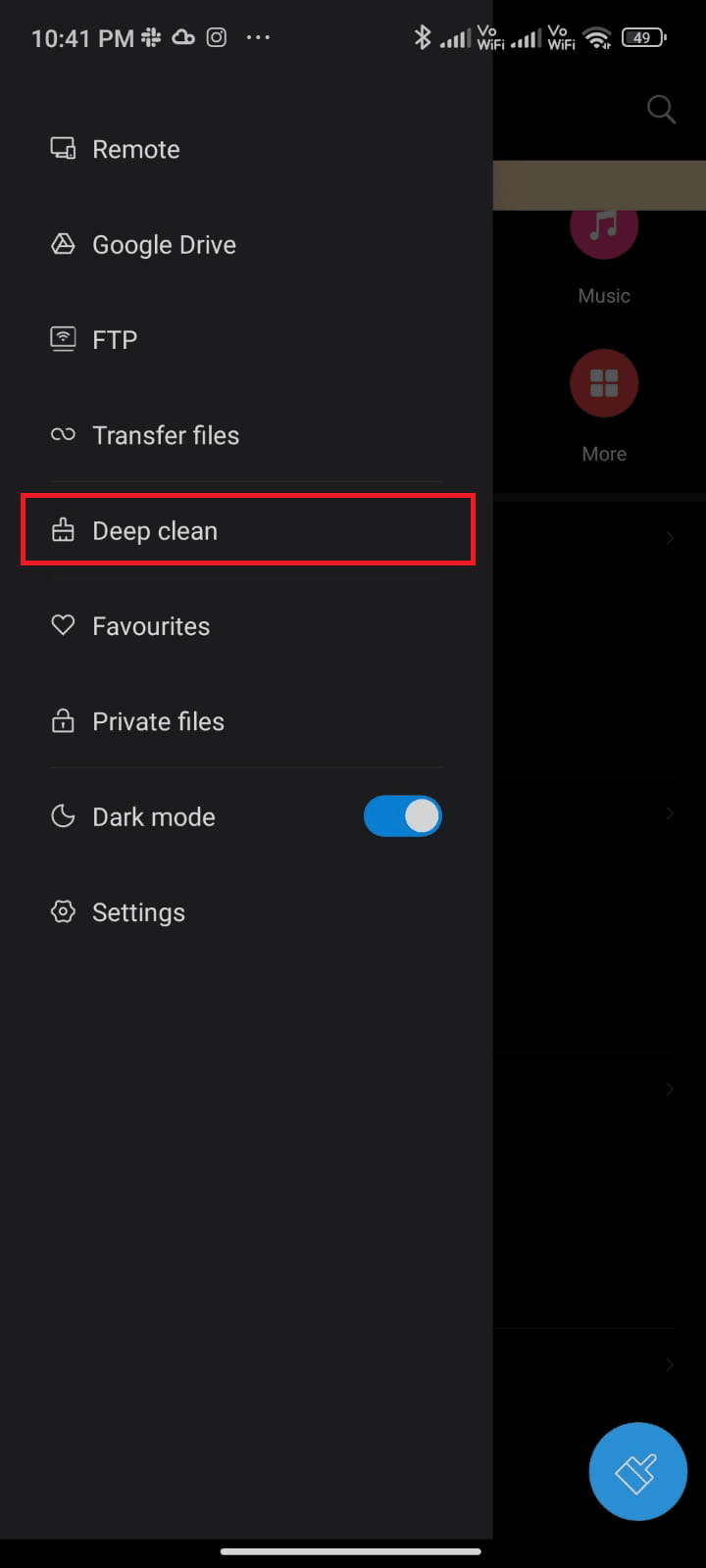
4. Τώρα, πατήστε Καθαρισμός τώρα που αντιστοιχεί στην κατηγορία μέσω της οποίας θέλετε να ελευθερώσετε χώρο.
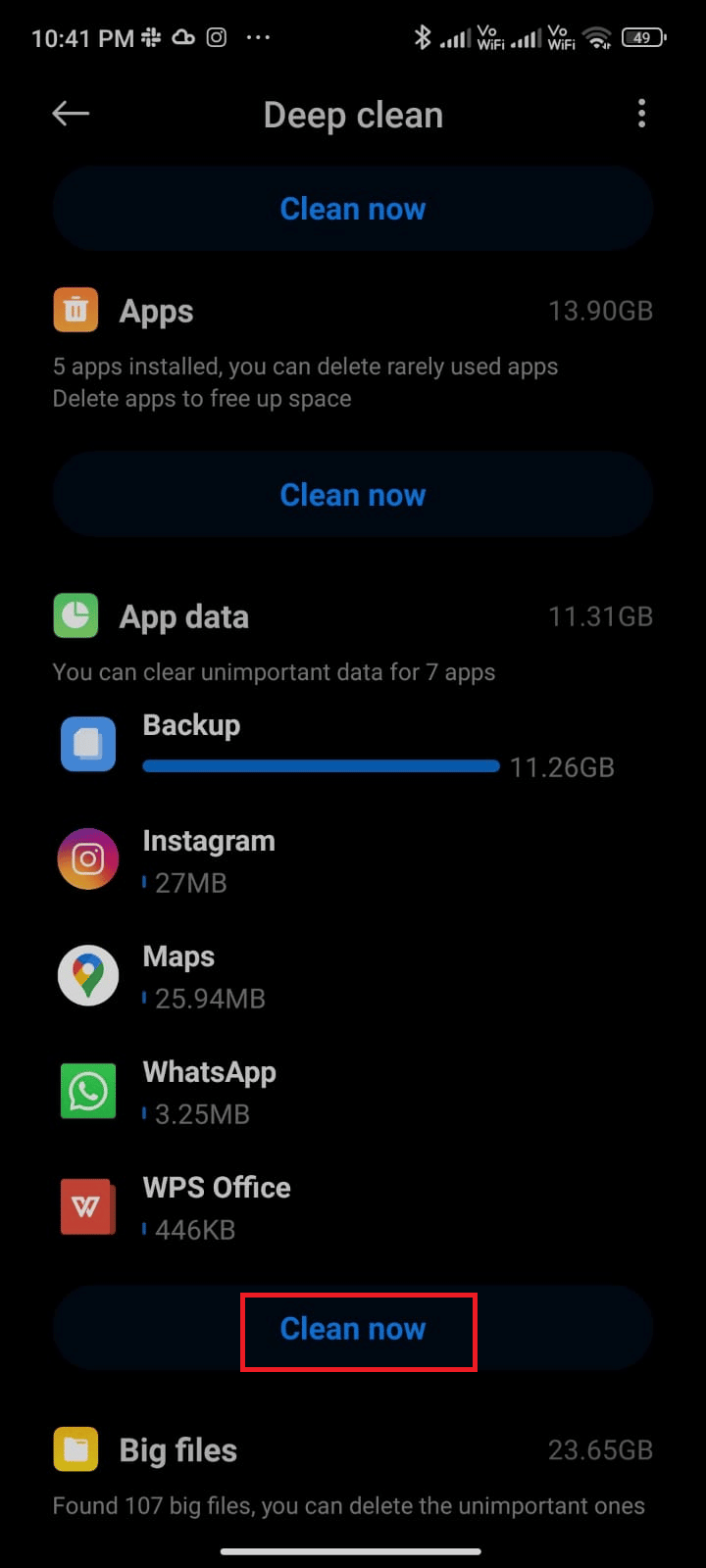
5. Τώρα, επιλέξτε όλα τα περιττά αρχεία και πατήστε Διαγραφή επιλεγμένων αρχείων όπως απεικονίζεται.
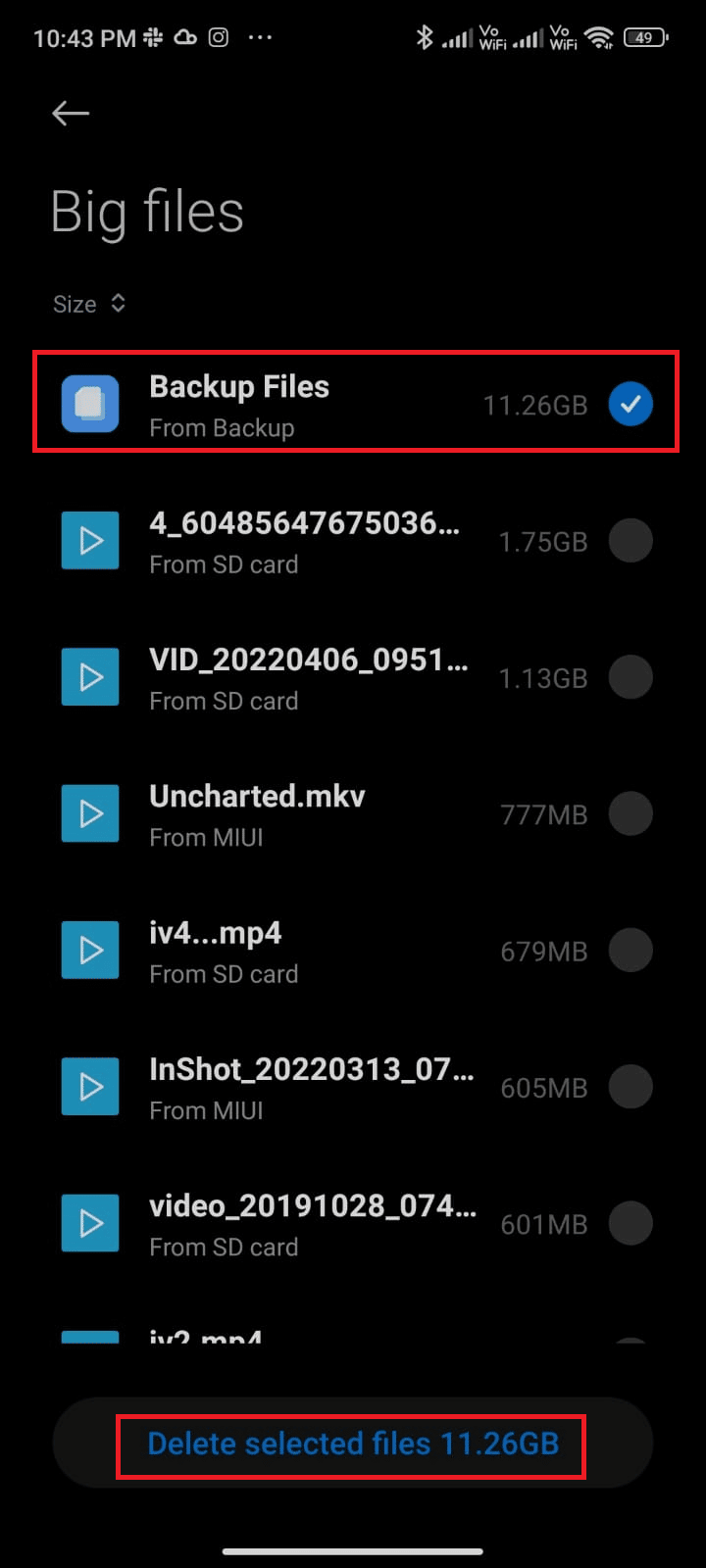
6. Τώρα, επιβεβαιώστε την προτροπή πατώντας OK και επανεκκινήστε το τηλέφωνό σας. Στη συνέχεια, ελέγξτε αν μπορέσατε να διορθώσετε τις λήψεις σε ουρά Android.
Σημείωση: Εάν έχετε έναν όγκο αρχείων και φακέλων σε έναν μόνο φάκελο, μπορείτε είτε να αλλάξετε τις θέσεις των αρχείων. Με αυτόν τον τρόπο, μπορείτε να μειώσετε τον χώρο που καταναλώνεται κάτω από τον μεμονωμένο φάκελο, γεγονός που συμβάλλει στη βελτίωση της απόδοσης του τηλεφώνου. Μπορείτε επίσης να ελευθερώσετε χώρο στο τηλέφωνο ακολουθώντας τον οδηγό μας για το πώς να ελευθερώσετε και να διαχειριστείτε τον χώρο αποθήκευσης του τηλεφώνου σας.
Μέθοδος 8: Εκτελέστε τη σάρωση κακόβουλου λογισμικού
Κακόβουλα αρχεία και σφάλματα στο Android σας μπορεί να σας προβληματίσουν με το τι σημαίνει η ουρά κατά τη λήψη της ερώτησης. Βεβαιωθείτε ότι κατεβάσατε πρόσφατα αρχεία APK ή έχετε εγκαταστήσει νέες εφαρμογές. Εάν ναι, απεγκαταστήστε τις εφαρμογές και ελέγξτε αν έχετε διορθώσει το πρόβλημα. Μπορείτε επίσης να δοκιμάσετε να εγκαταστήσετε μια εφαρμογή προστασίας από ιούς και να εκτελέσετε σάρωση κακόβουλου λογισμικού για να βεβαιωθείτε ότι η συσκευή σας είναι ασφαλής ή όχι.
Διαβάστε τον οδηγό μας 10 Καλύτερο δωρεάν λογισμικό προστασίας από ιούς για Android για να πάρετε μια ιδέα σχετικά με το ποια εφαρμογή να επιλέξετε και πώς να τη χρησιμοποιήσετε. Ακολουθούν μερικές οδηγίες για την εκτέλεση σαρώσεων κακόβουλου λογισμικού στο Android χρησιμοποιώντας μια εφαρμογή τρίτου κατασκευαστή.
1. Εκκινήστε το Play Store στο κινητό σας Android.
2. Τώρα, αναζητήστε οποιοδήποτε λογισμικό προστασίας από ιούς όπως απεικονίζεται.
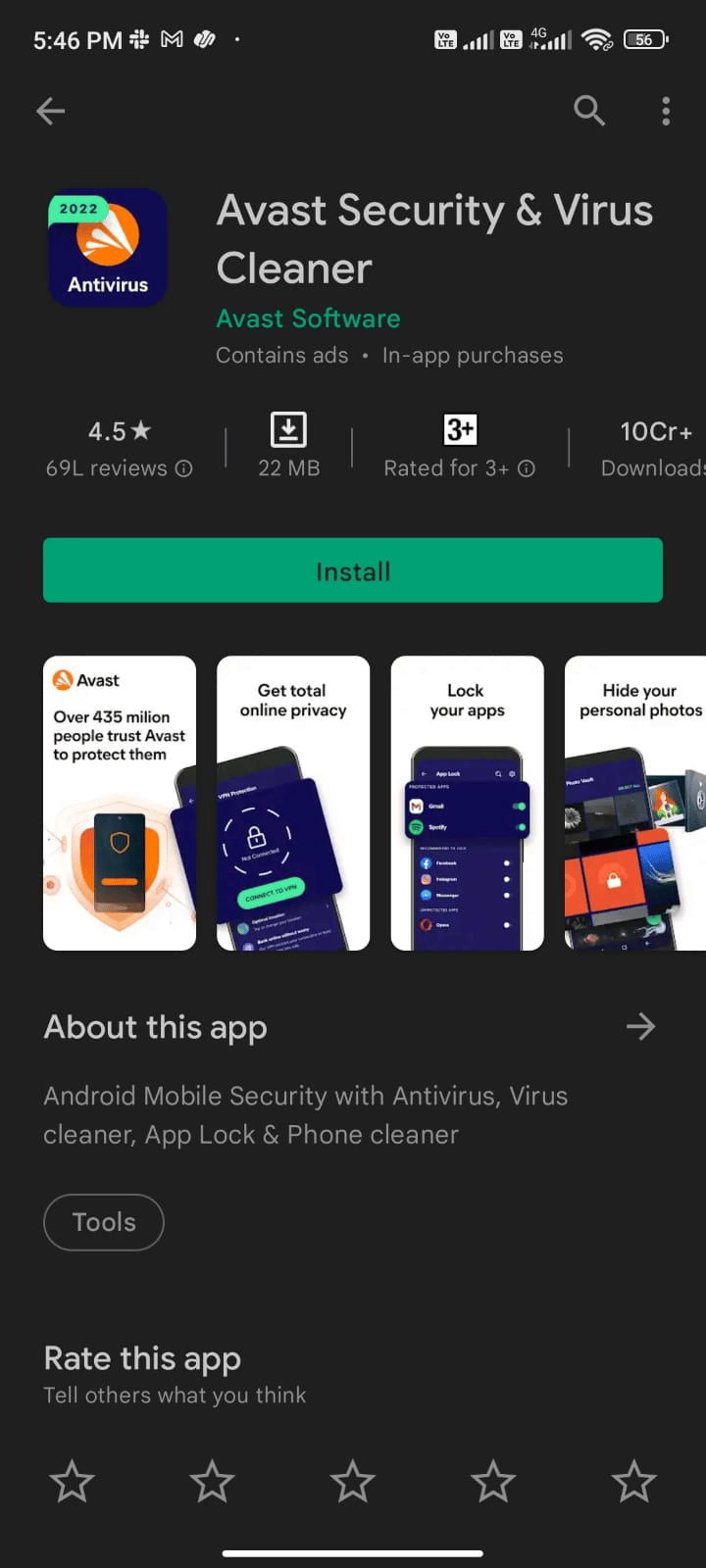
3. Στη συνέχεια, πατήστε το κουμπί Εγκατάσταση.
4. Περιμένετε να ολοκληρωθεί η εγκατάσταση και πατήστε Άνοιγμα για να εκκινήσετε την εφαρμογή.
Σημείωση: Τα βήματα για τη σάρωση της συσκευής σας Android ενδέχεται να διαφέρουν ανάλογα με το λογισμικό που χρησιμοποιείτε. Εδώ, το Avast Antivirus – Scan & Remove Virus, Cleaner λαμβάνεται ως παράδειγμα. Ακολουθήστε τα βήματα σύμφωνα με το λογισμικό σας.
5. Ακολουθήστε τις οδηγίες στην οθόνη εντός της εφαρμογής και επιλέξτε είτε Προηγμένη προστασία (χρειάζεται συνδρομή) είτε Βασική προστασία (δωρεάν).
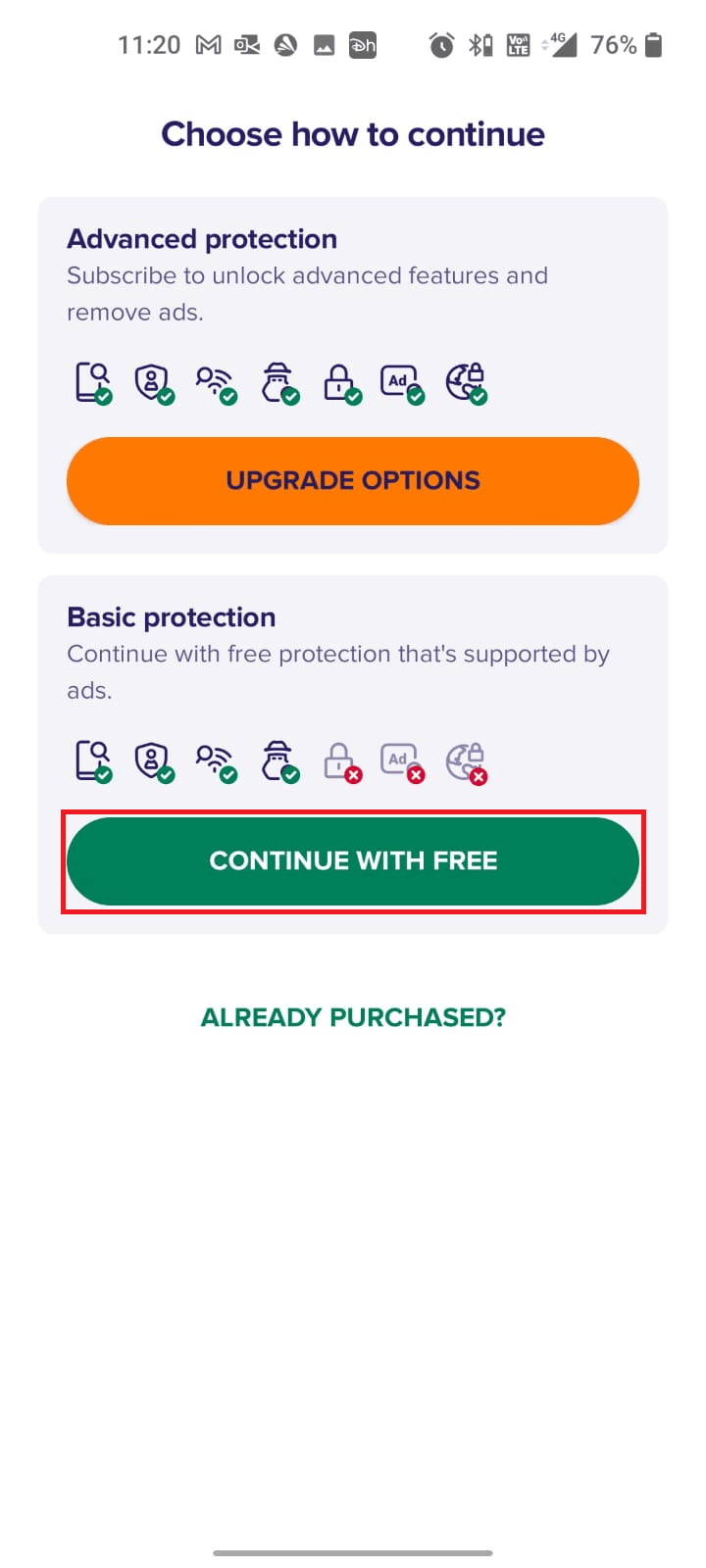
6. Στη συνέχεια, πατήστε ΕΝΑΡΞΗ ΣΑΡΩΣΗΣ.
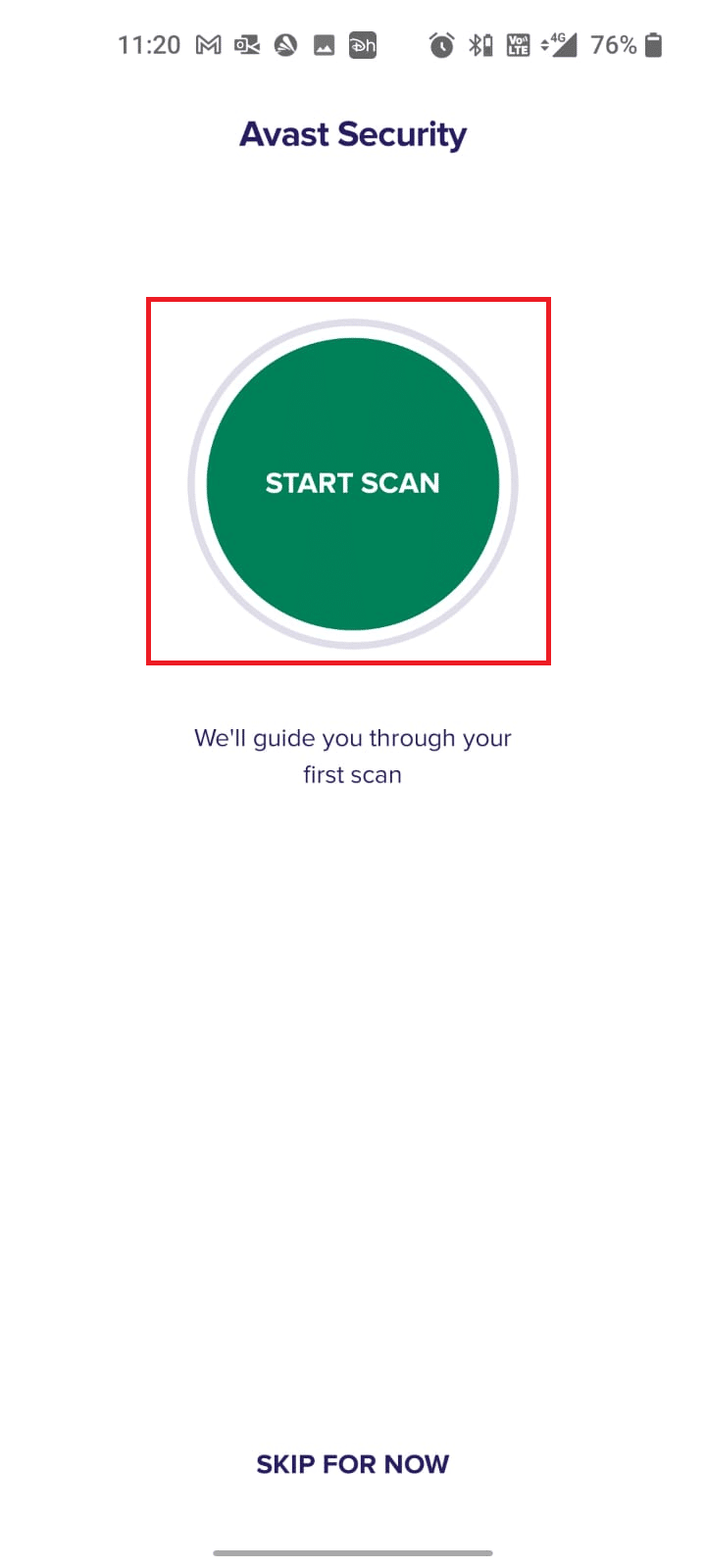
7. Στην επόμενη ερώτηση, επιτρέψτε ή απαγορεύστε τη σάρωση των αρχείων σας στη συσκευή.
Σημείωση: Σε αυτήν την εφαρμογή, εάν έχετε αρνηθεί αυτήν την πρόσβαση, θα σαρωθούν μόνο οι εφαρμογές και οι ρυθμίσεις σας και όχι τα κατεστραμμένα αρχεία σας.
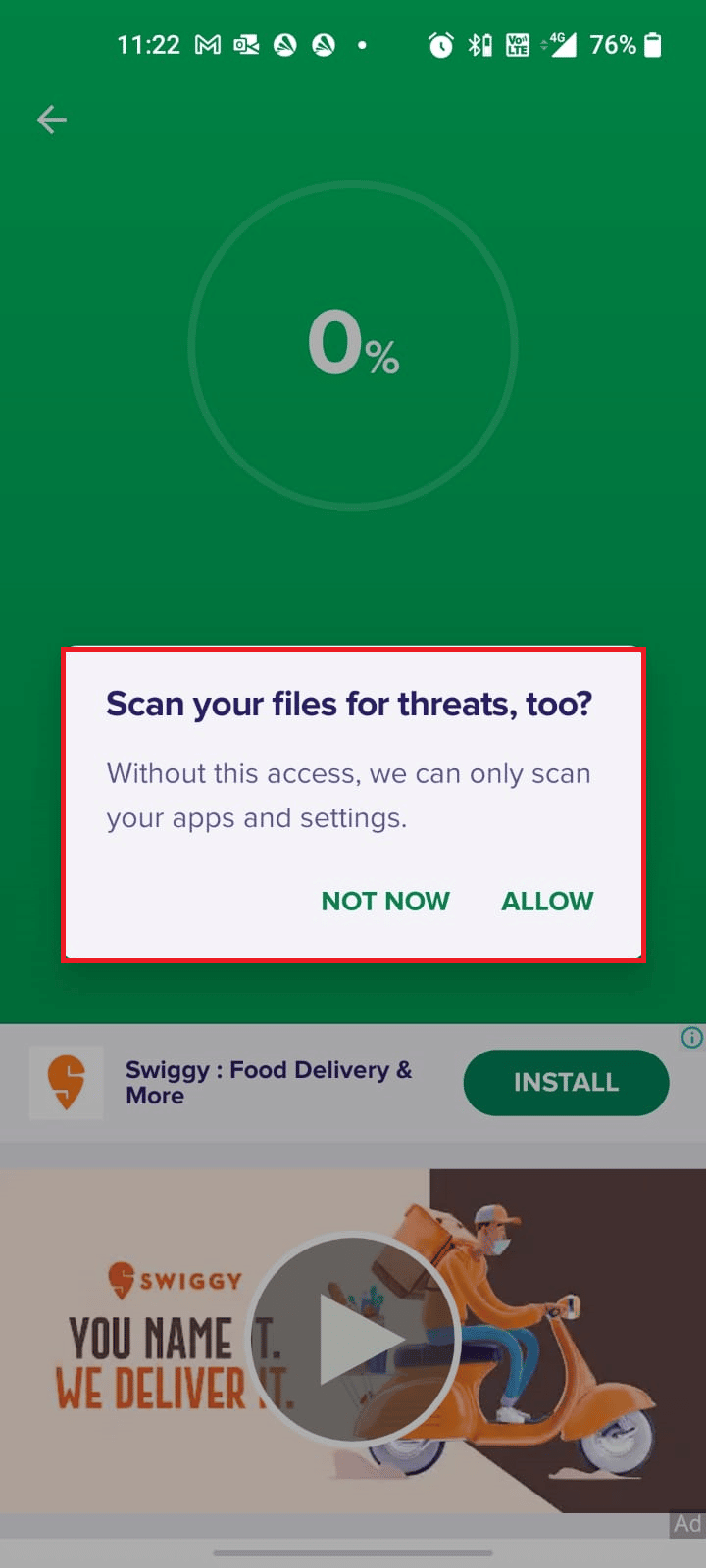
8. Περιμένετε έως ότου η εφαρμογή σαρώσει πλήρως τη συσκευή σας και μόλις ολοκληρωθεί, επιλύστε τους κινδύνους που εντοπίστηκαν ακολουθώντας τις οδηγίες που εμφανίζονται στην οθόνη.
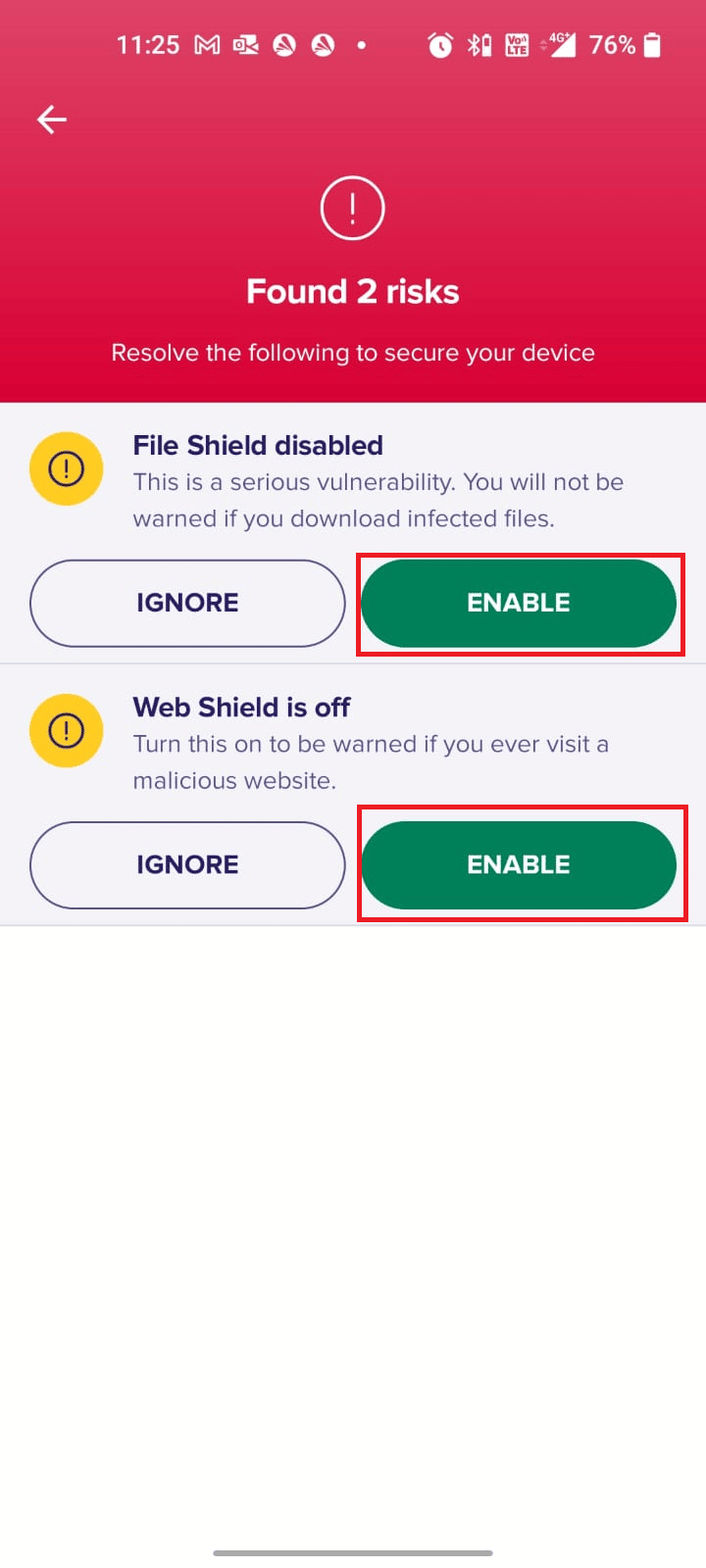
9. Αυτό θα αφαιρέσει τα κατεστραμμένα αρχεία ή τις απειλές από τη συσκευή σας Android, ώστε να μπορείτε να εγκαταστήσετε ενημερώσεις από το Play Store χωρίς κανένα πρόβλημα.
Μέθοδος 9: Επιλέξτε Πρωτόκολλο περιαγωγής IPv4/IPv6 APN
Εάν όλες οι μέθοδοι που αναφέρονται παραπάνω δεν σας βοηθήσουν να επιλύσετε τον τρόπο με τον οποίο μπορείτε να διορθώσετε τη λήψη στην ουρά για το πρόβλημα Android, μπορείτε να αλλάξετε τα ονόματα σημείων πρόσβασης για να τροποποιήσετε τις ρυθμίσεις Διαδικτύου. Ακολουθούν μερικές οδηγίες για να αλλάξετε τις ρυθμίσεις APN σε Πρωτόκολλο περιαγωγής APN IPv4/IPv6.
1. Κλείστε όλες τις εφαρμογές παρασκηνίου στο Android.
2. Τώρα, μεταβείτε στις Ρυθμίσεις.
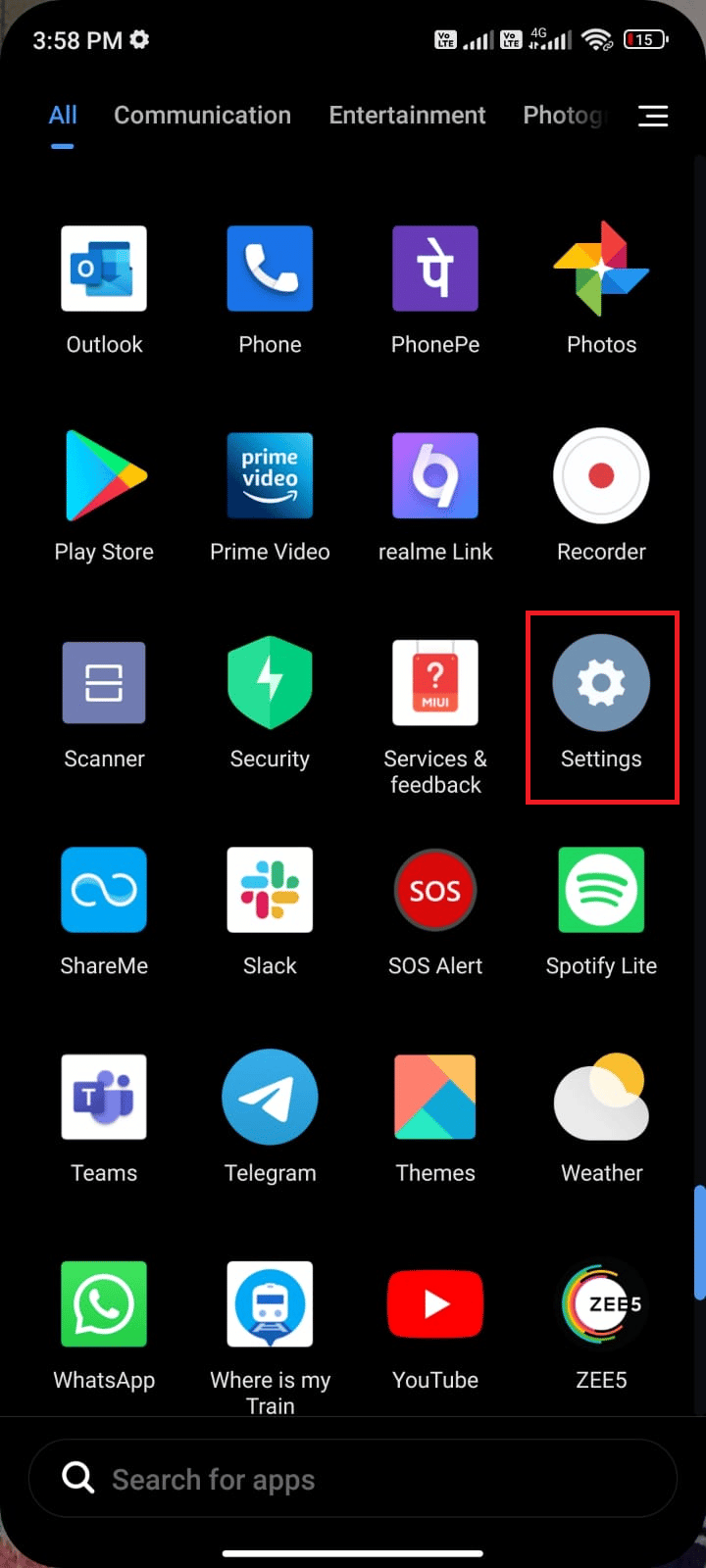
3. Στη συνέχεια, πατήστε την επιλογή Κάρτες SIM & δίκτυα κινητής τηλεφωνίας.
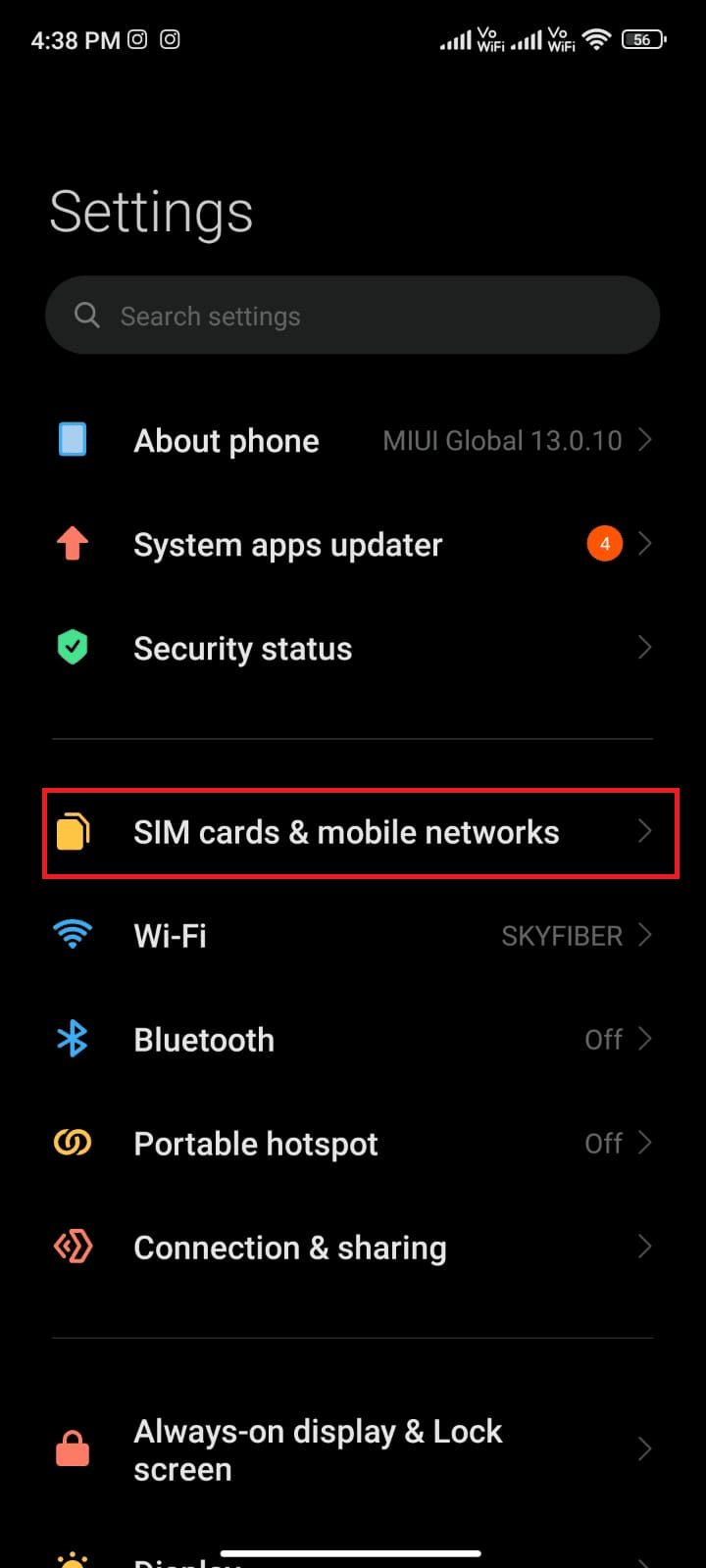
4. Εδώ, επιλέξτε τη SIM από την οποία χρησιμοποιείτε δεδομένα κινητής τηλεφωνίας.
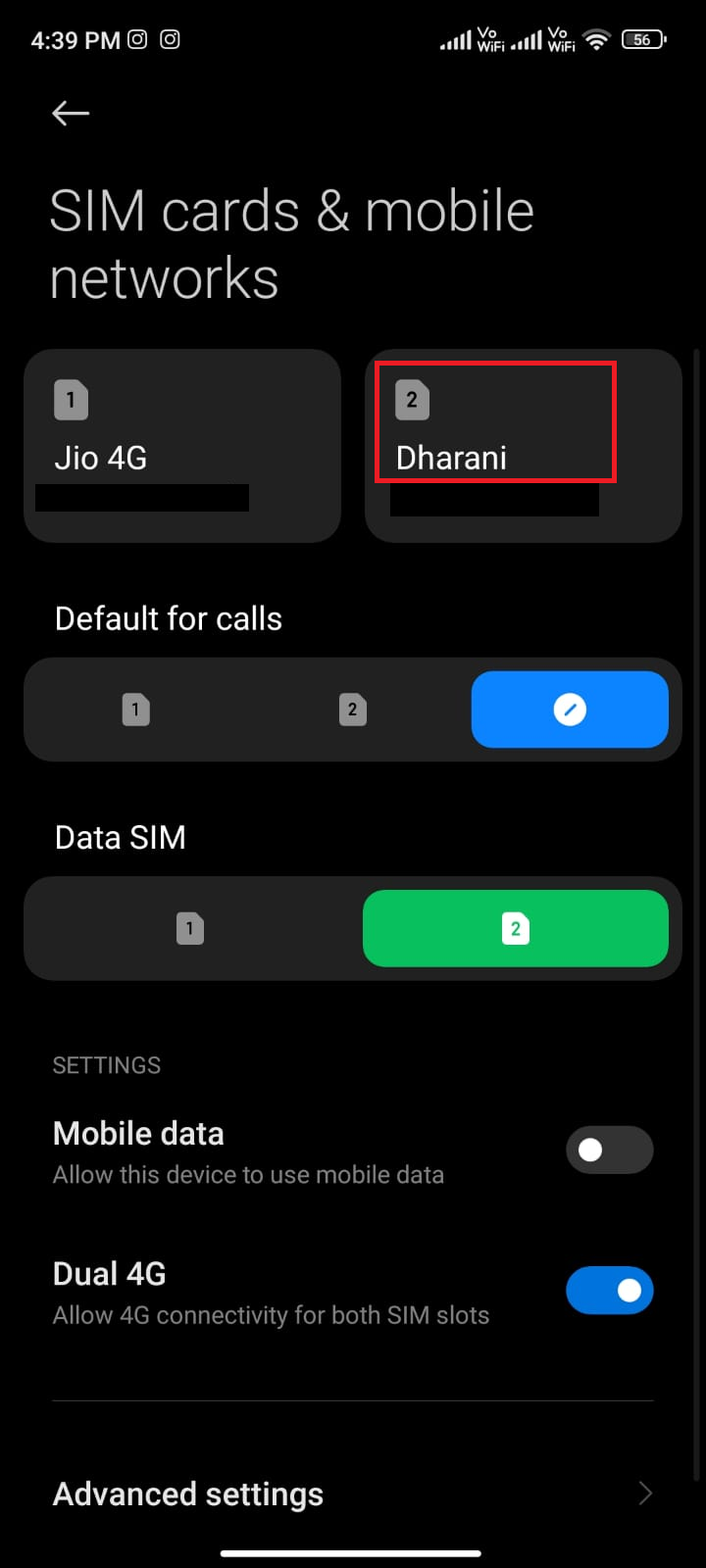
5. Στη συνέχεια, πατήστε Ονόματα σημείων πρόσβασης.
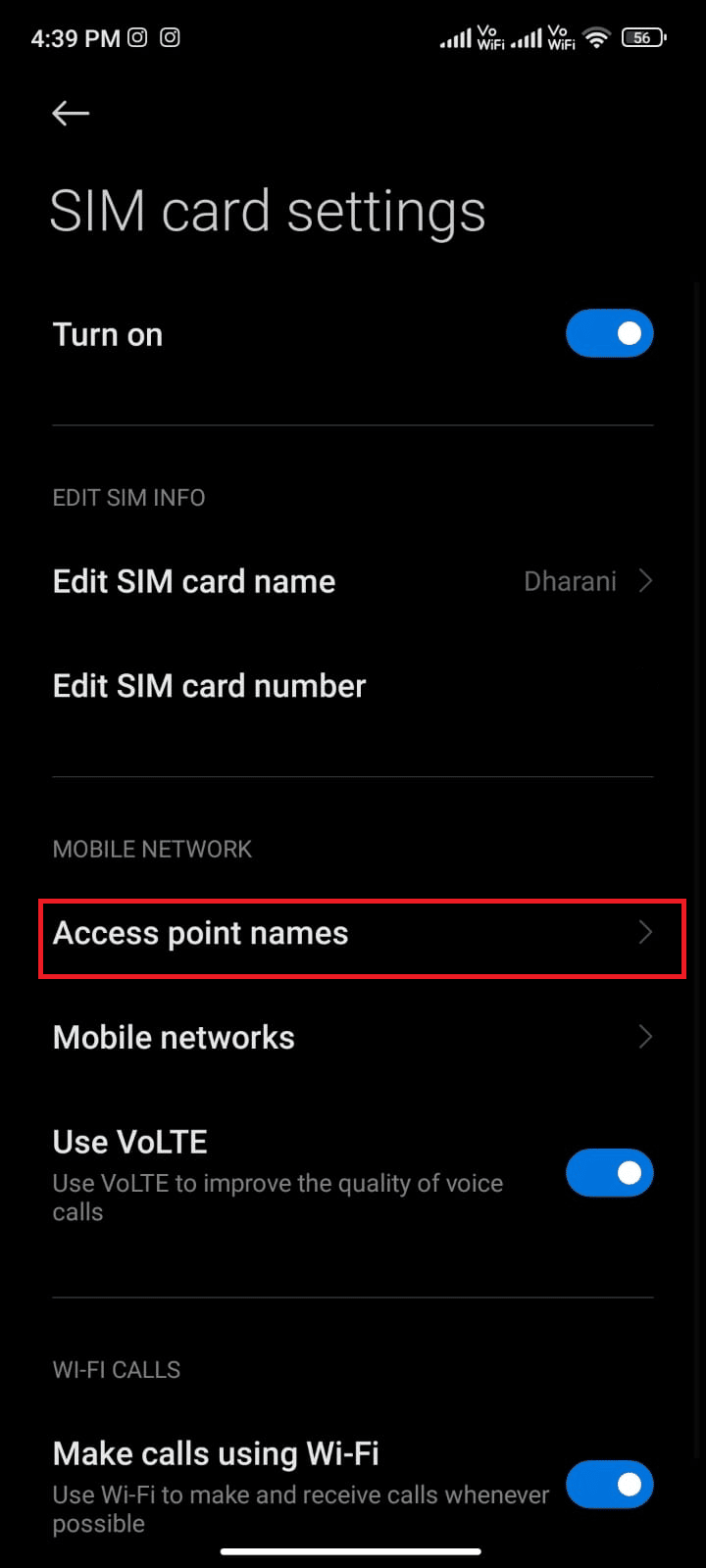
6. Τώρα, πατήστε στο σύμβολο βέλους δίπλα στο Internet.
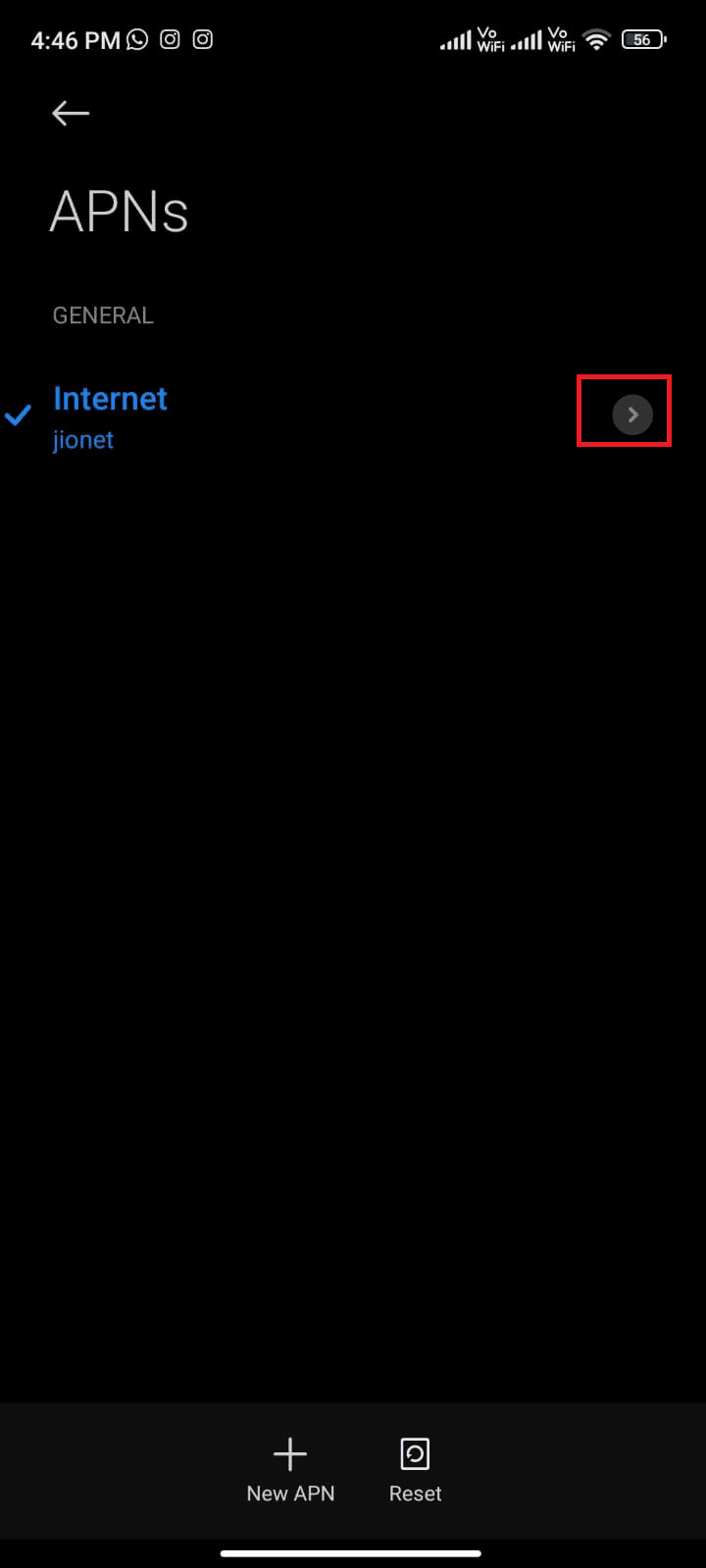
7. Στην οθόνη Επεξεργασία σημείου πρόσβασης, κάντε κύλιση προς τα κάτω και πατήστε στο πρωτόκολλο περιαγωγής APN.
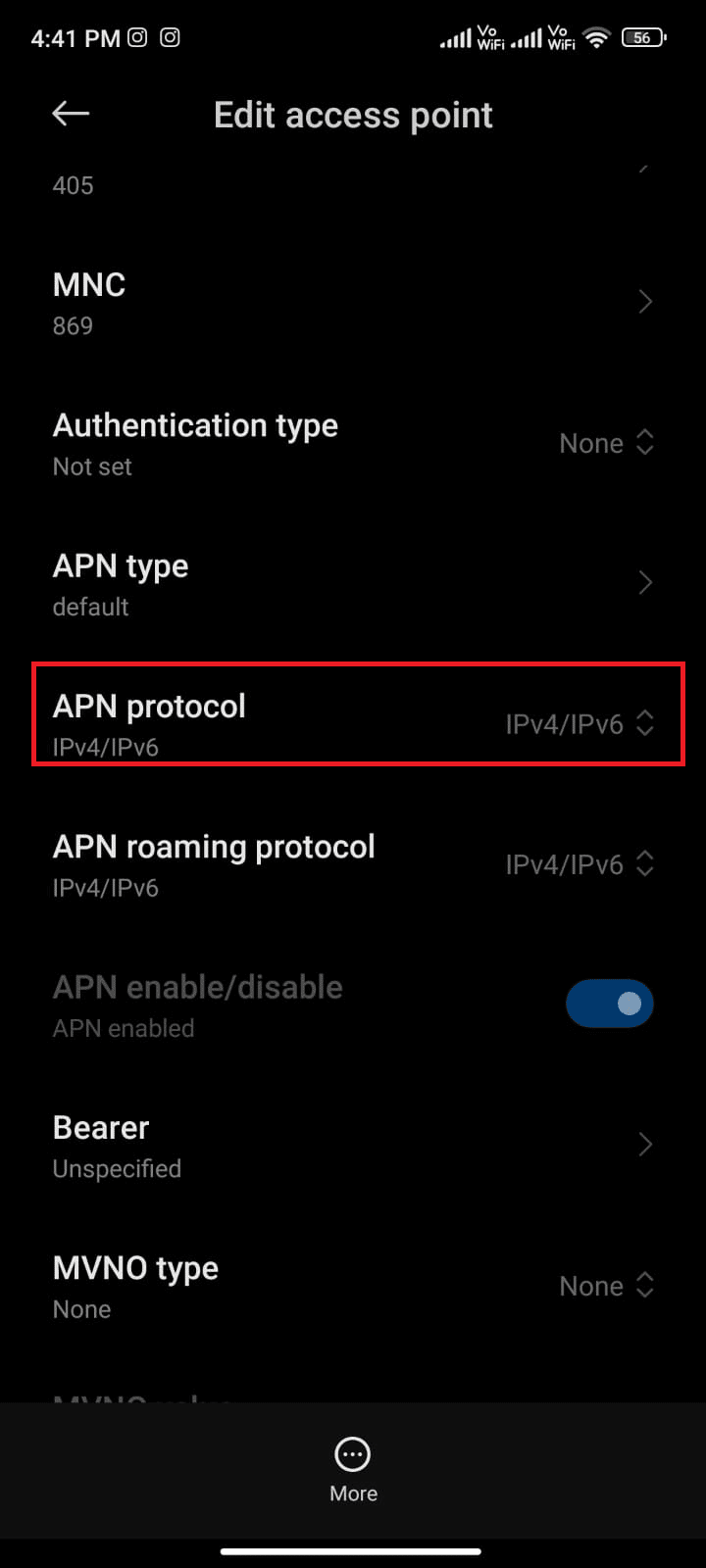
8. Στη συνέχεια, επιλέξτε IPv4/IPv6 όπως απεικονίζεται και αποθηκεύστε τις αλλαγές.
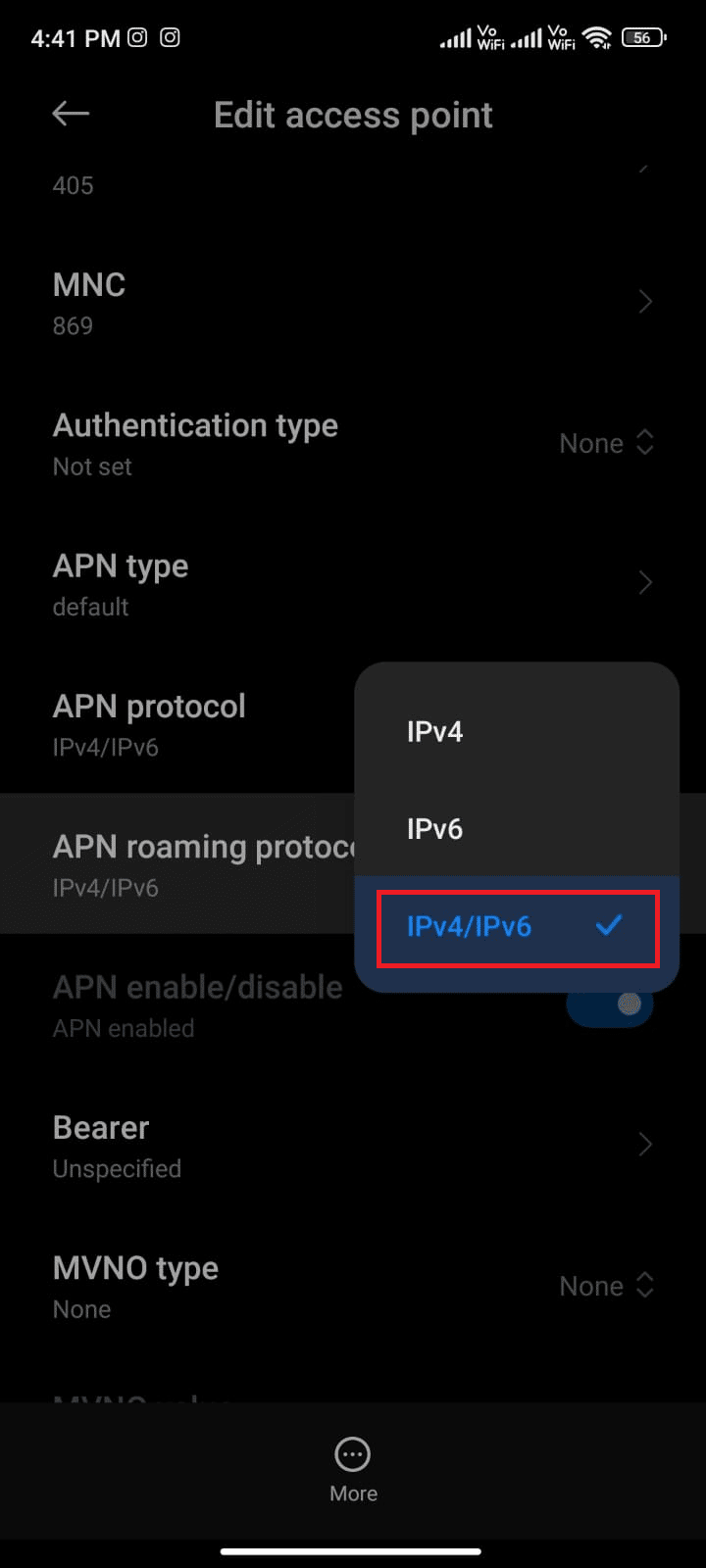
Η σύνδεσή σας στο δίκτυο ενδέχεται να είναι προσωρινά απενεργοποιημένη. Περιμένετε μέχρι να επιστρέψει η σύνδεση δεδομένων και δοκιμάστε να κάνετε λήψη των ενημερώσεων στο Play Store.
Μέθοδος 10: Ενεργοποίηση Εξοικονόμησης Δεδομένων
Μερικές φορές, οποιαδήποτε προεγκατεστημένη εφαρμογή στο τηλέφωνό σας μπορεί να προκαλέσει προβλήματα αναμονής λήψης εφαρμογών. Πρέπει να ελέγξετε εάν τυχόν εφαρμογές παρεμβαίνουν στη διαδικασία λήψης του Play Store. Αυτό μπορεί να γίνει ξεκινώντας τη λήψη όλων των εφαρμογών που εκκρεμούν στην ουρά μετά την ενεργοποίηση της εξοικονόμησης δεδομένων στο Android σας. Εάν δεν βλέπετε κανένα βέλος με το σύμβολο λήψης, τότε το πρόβλημα είναι στην Google. Στη συνέχεια, πρέπει να απενεργοποιήσετε τη ρύθμιση περιορισμένης χρήσης δεδομένων (ανατρέξτε στη Μέθοδο 4) για κάθε εφαρμογή που δεν εμφανίζει βέλος λήψης.
Εάν δείτε κάποια εφαρμογή με λειτουργικό βέλος λήψης, απεγκαταστήστε την εφαρμογή εάν φαίνεται ότι είναι απαραίτητο.
1. Τραβήξτε προς τα κάτω το συρτάρι ειδοποιήσεων στη συσκευή σας Android.
2. Τώρα, πατήστε στη ρύθμιση Εξοικονόμηση μπαταρίας για να την ενεργοποιήσετε.
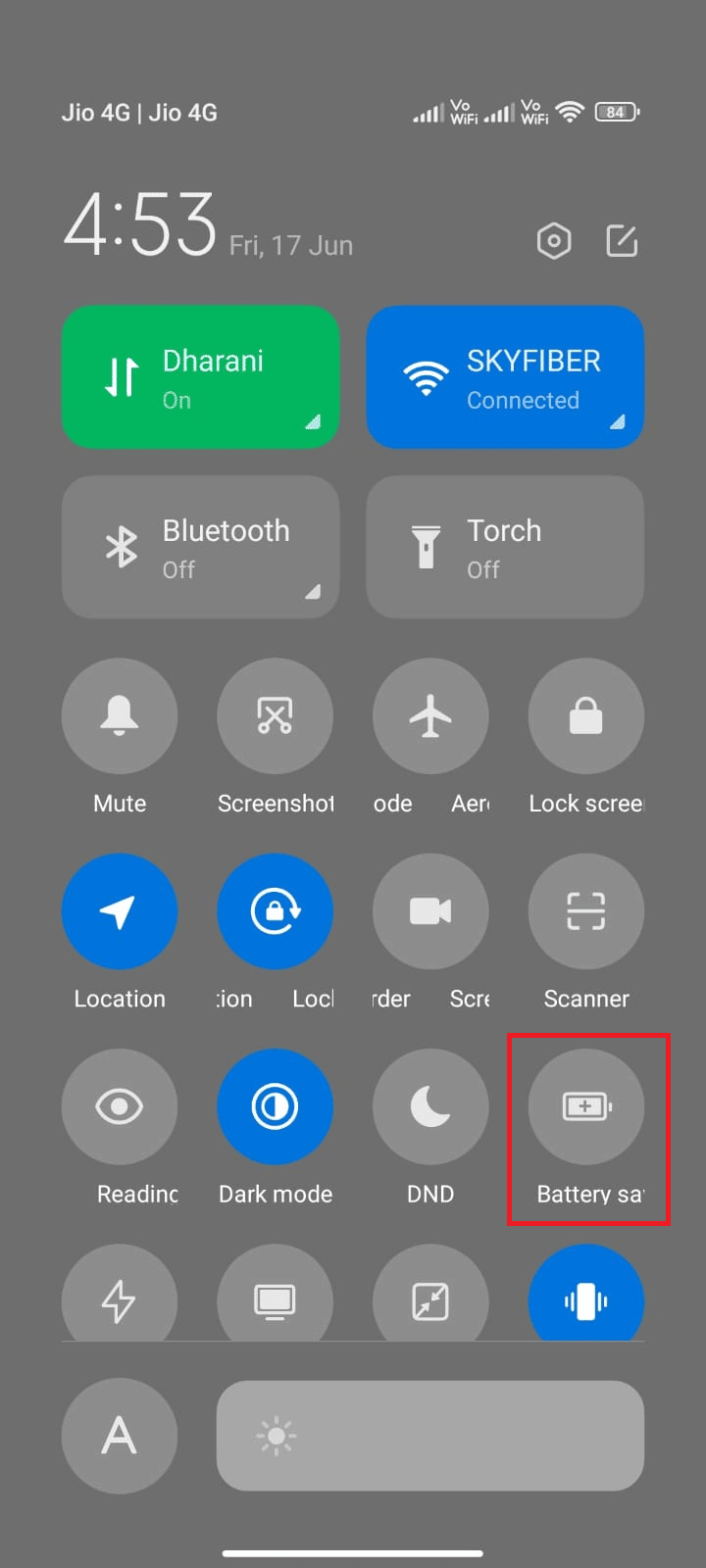
3. Τώρα, μεταβείτε στο Play Store και πατήστε το κουμπί Ενημέρωση όλων.
4Α. Εάν δείτε το κουμπί με το βέλος λήψης να λειτουργεί για οποιεσδήποτε εφαρμογές, αυτός είναι ο ένοχος. Απεγκαταστήστε το.
4Β. Εάν δεν βλέπετε το κουμπί λήψης κάποιου βέλους, απενεργοποιήστε τη ρύθμιση Περιορισμένης χρήσης δεδομένων. Για να το κάνετε αυτό, ανατρέξτε στη Μέθοδο 4.
Αφού βεβαιωθείτε ότι η επιλογή εξοικονόμησης μπαταρίας είναι απενεργοποιημένη, ελέγξτε εάν το πρόβλημα των εφαρμογών που περιμένουν λήψη έχει επιδιορθωθεί τώρα ή όχι.
Μέθοδος 11: Προσθέστε ξανά λογαριασμούς
Εάν καμία από τις μεθόδους σε αυτό το άρθρο δεν σας βοηθήσει να επιλύσετε τον τρόπο επίλυσης προβλημάτων λήψης στην ουρά σε θέματα Android, τότε μπορείτε να δοκιμάσετε να προσθέσετε ξανά τον λογαριασμό σας Google. Αυτό θα σας βοηθήσει να επιλύσετε όλα τα ζητήματα που σχετίζονται με τον λογαριασμό σας και εδώ είναι μερικές οδηγίες για να προσθέσετε ξανά τον λογαριασμό σας Google.
1. Εκκινήστε τις Ρυθμίσεις στη συσκευή σας.
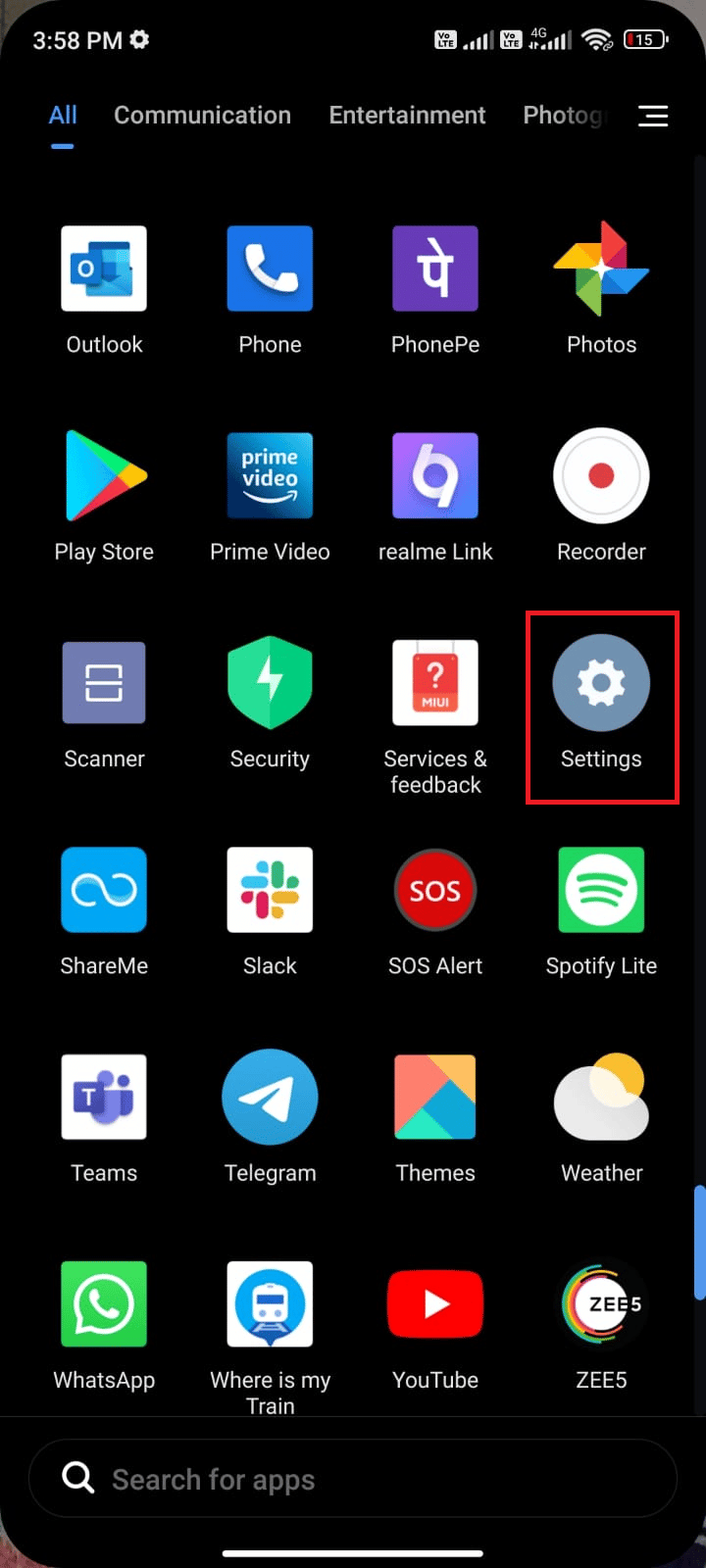
2. Κάντε κύλιση προς τα κάτω στην οθόνη Ρυθμίσεις και πατήστε Λογαριασμοί και συγχρονισμός όπως φαίνεται.
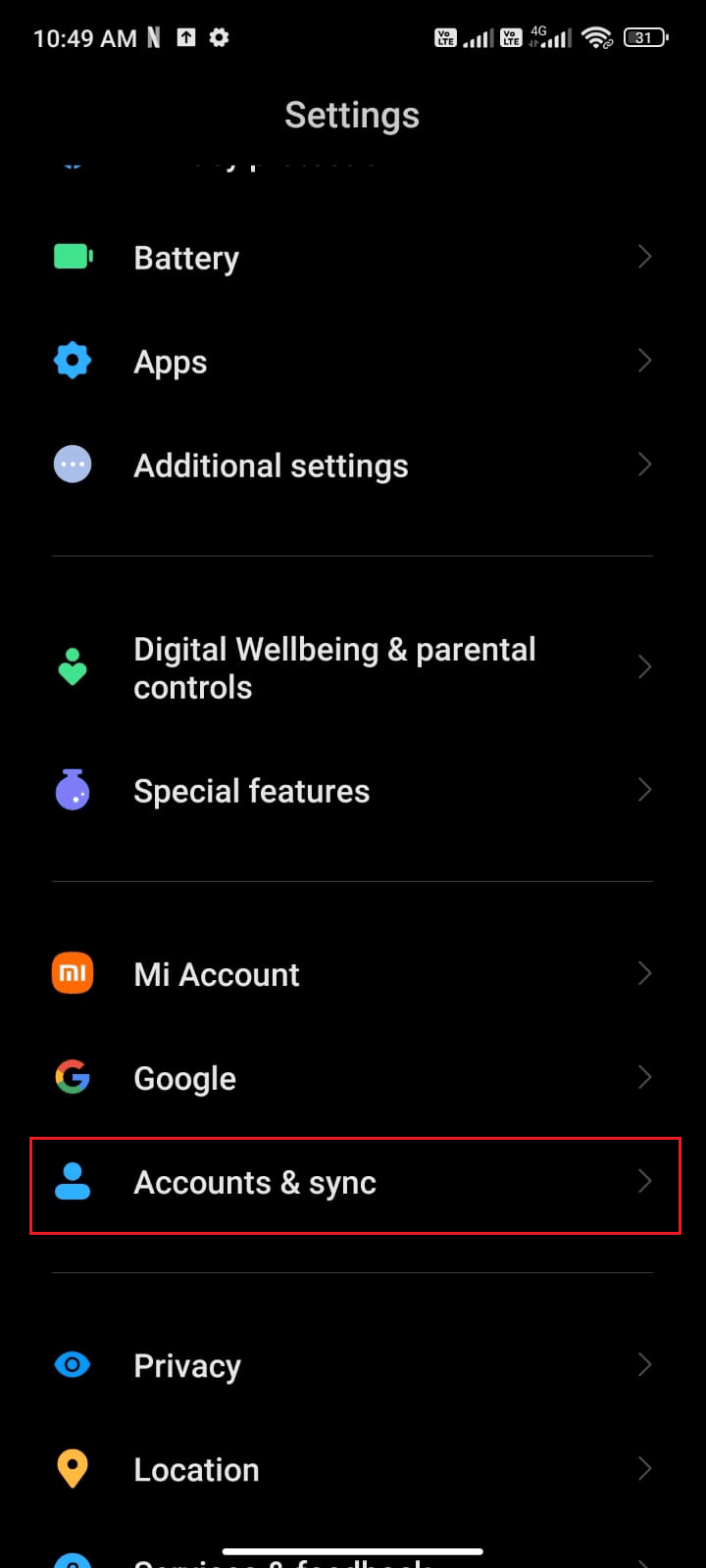
3. Τώρα, πατήστε στο Google ακολουθούμενο από την επιλογή Περισσότερα όπως απεικονίζεται.
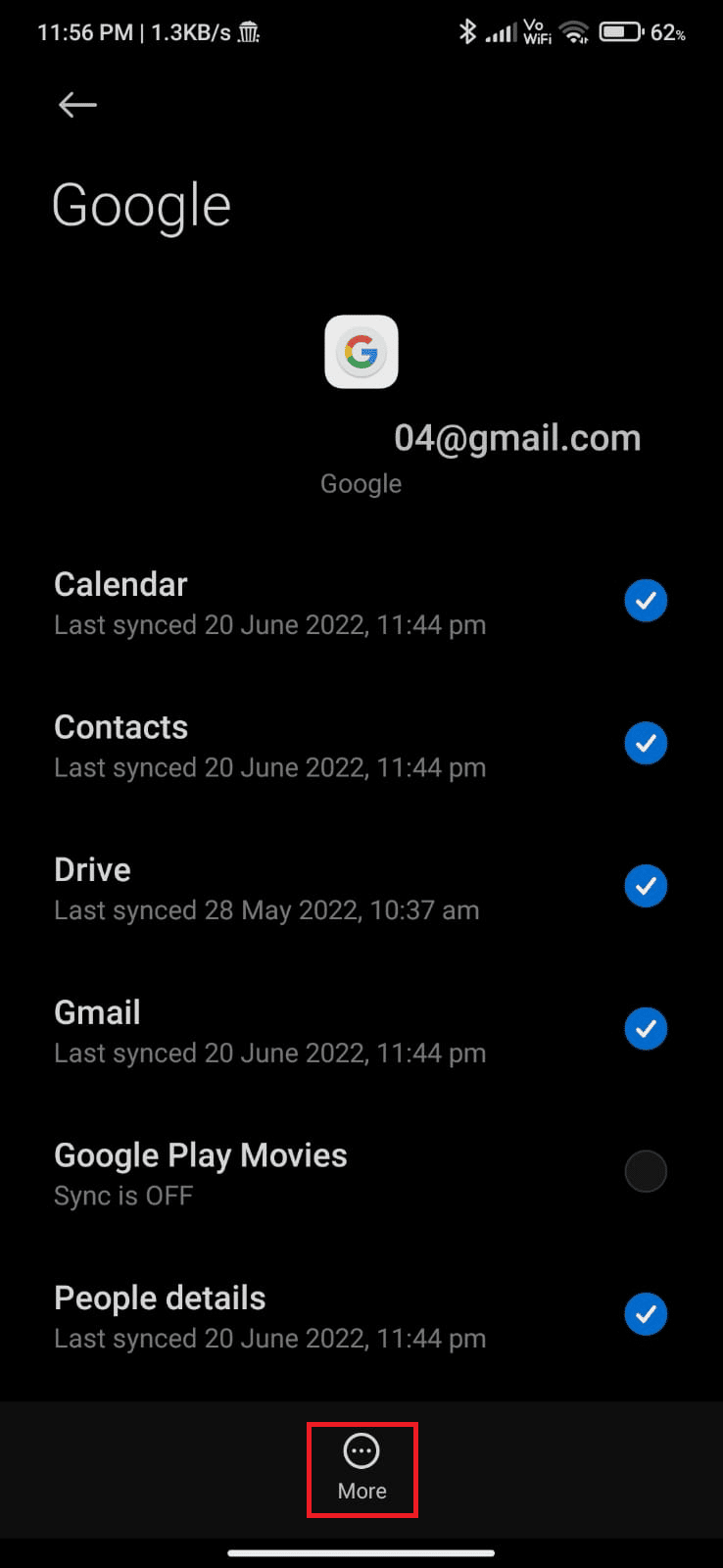
4. Τώρα, πατήστε Κατάργηση λογαριασμού στο κάτω μέρος της οθόνης και επιβεβαιώστε οποιοδήποτε μήνυμα προτροπής.
5. Τέλος, προσθέστε ξανά τον Λογαριασμό σας Google στη συσκευή σας και ελέγξτε εάν επιλύσετε τι σημαίνει το πρόβλημα της ουράς κατά τη λήψη.
Μέθοδος 12: Επανεγκαταστήστε το Google Play Store
Πιθανότατα, θα λάβετε μια επιδιόρθωση για το πρόβλημα Android που βρίσκεται σε ουρά για λήψεις, προσθέτοντας ξανά τον λογαριασμό σας Google. Εάν όχι, πρέπει να απεγκαταστήσετε το Google Play Store και να το εγκαταστήσετε ξανά μετά την επανεκκίνηση της συσκευής σας. Ακολουθούν μερικές οδηγίες για την επανεγκατάσταση του Google Play Store.
Σημείωση: Αν και η επανεγκατάσταση του Google Play Store δεν διαγράφει την προεπιλεγμένη εφαρμογή από τη ρίζα, η εφαρμογή θα αντικατασταθεί με την εργοστασιακή έκδοση. Αυτό δεν θα διαγράψει τις υπάρχουσες εφαρμογές σας.
1. Μεταβείτε στην εφαρμογή Ρυθμίσεις.
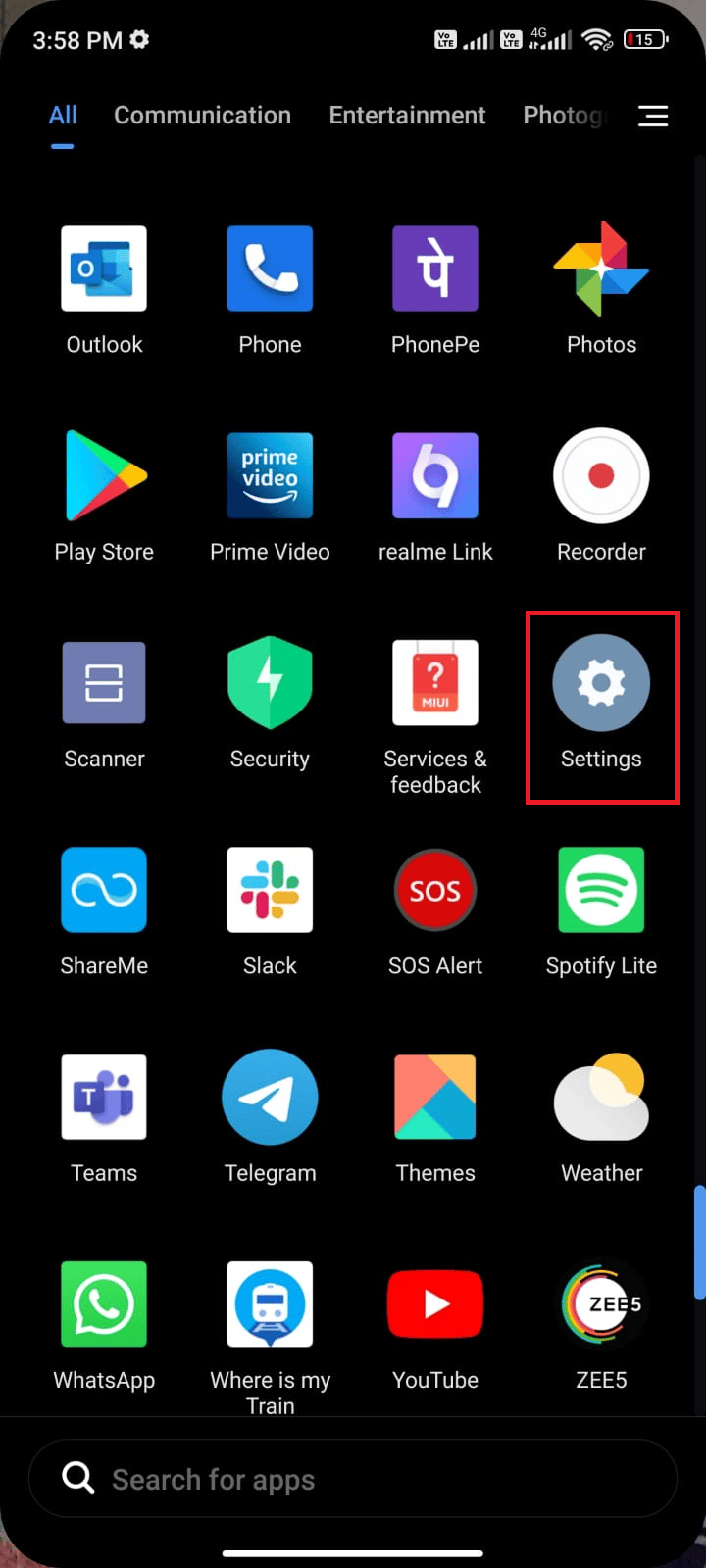
2. Στη συνέχεια, πατήστε Εφαρμογές.
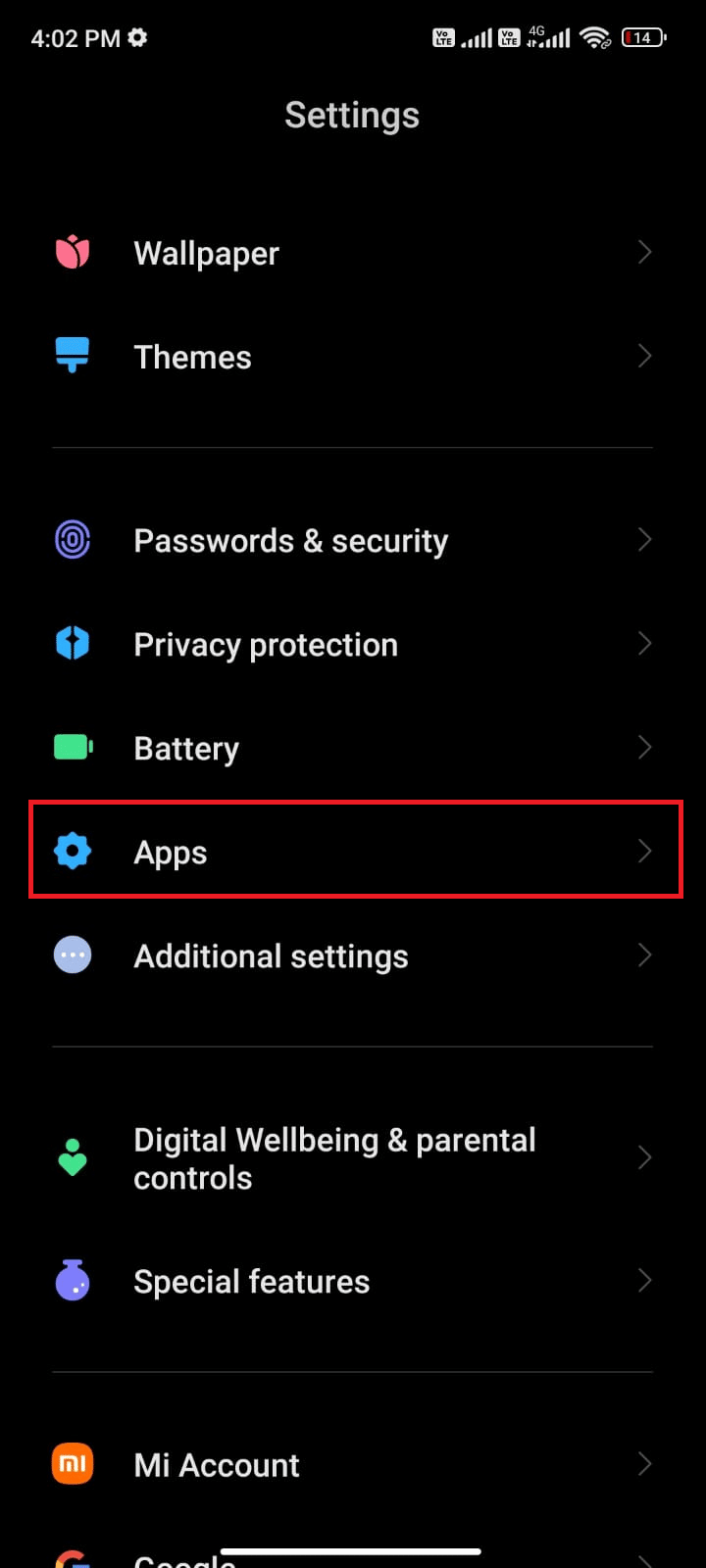
3. Στη συνέχεια, πατήστε Διαχείριση εφαρμογών και στη συνέχεια Google Play Store όπως φαίνεται.
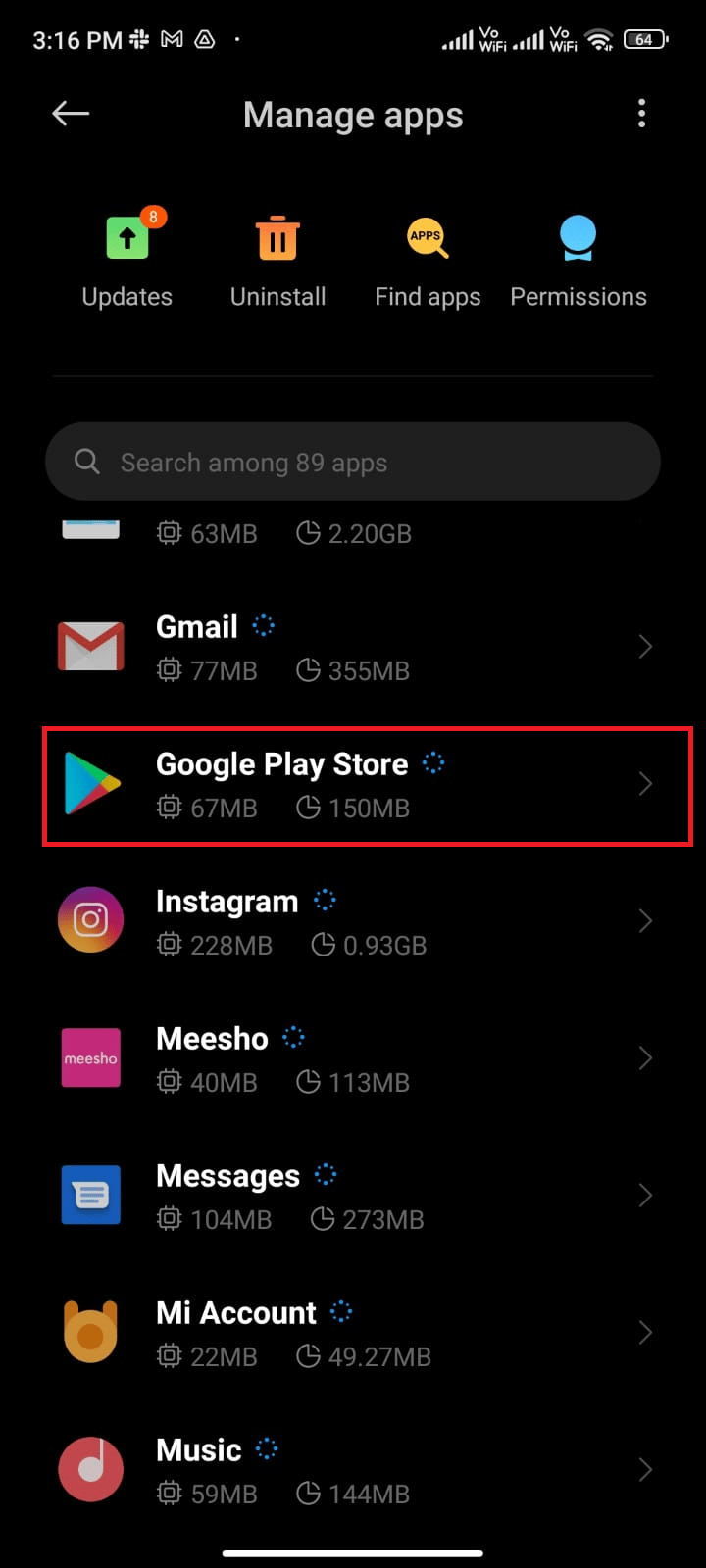
4. Τώρα, πατήστε στο Απεγκατάσταση ενημερώσεων όπως φαίνεται.
Σημείωση: Όταν το κάνετε αυτό, θα απεγκατασταθούν όλες οι ενημερώσεις στην εφαρμογή συστήματος Android.
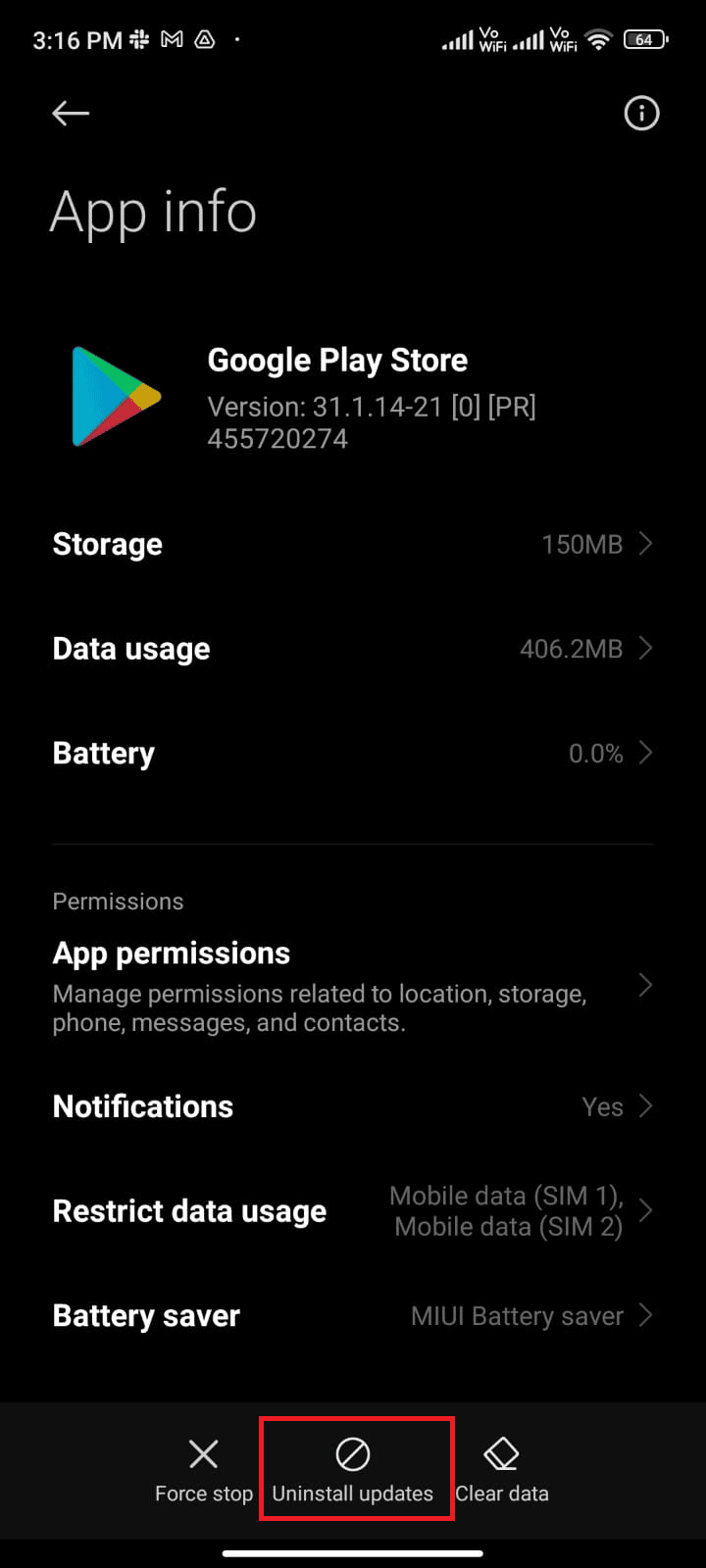
5. Τώρα, επιβεβαιώστε την προτροπή πατώντας OK.
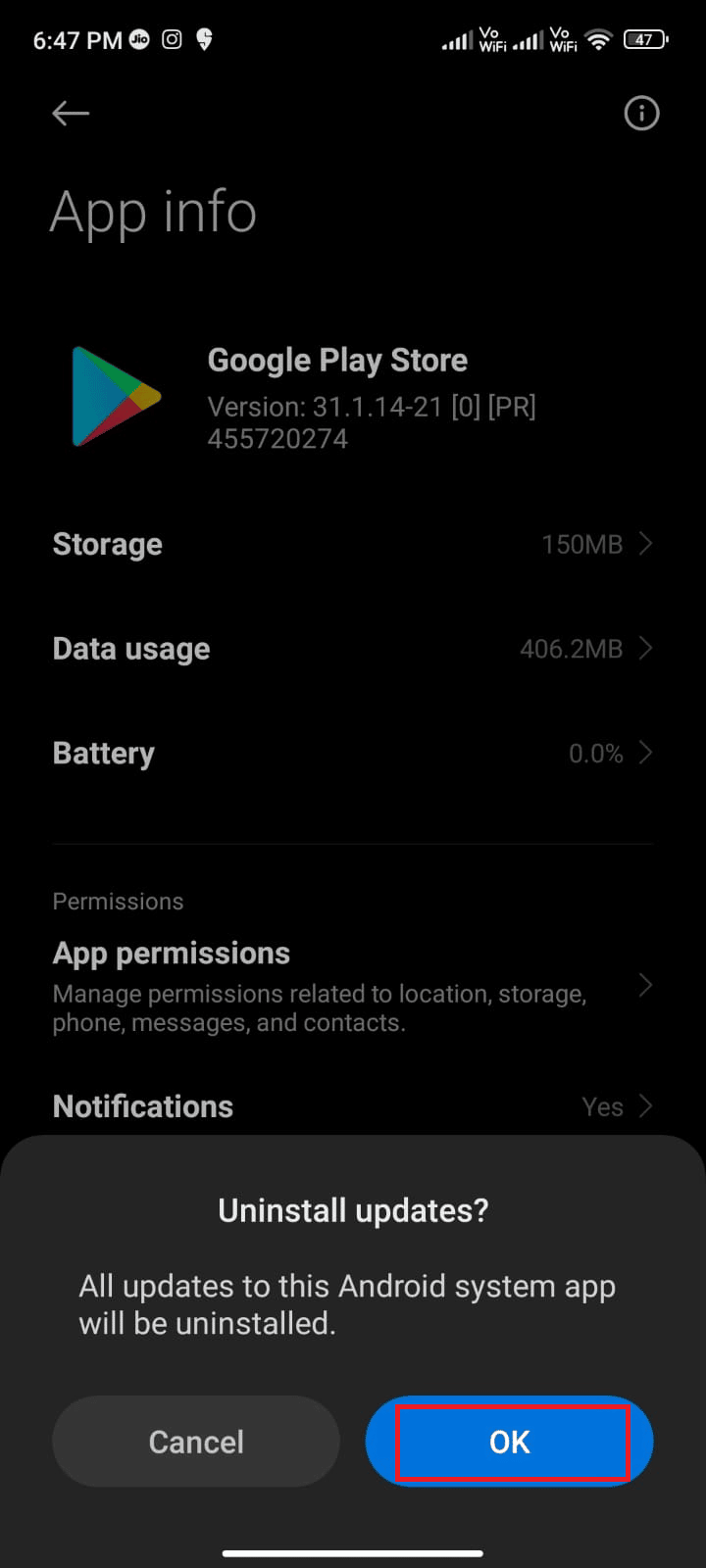
6. Περιμένετε μέχρι να απεγκατασταθούν όλες οι ενημερώσεις. Τώρα, το Play Store θα αποκατασταθεί στην εργοστασιακή έκδοση.
7. Ακολουθήστε τη μέθοδο 7 για να ενημερώσετε το Play Store.
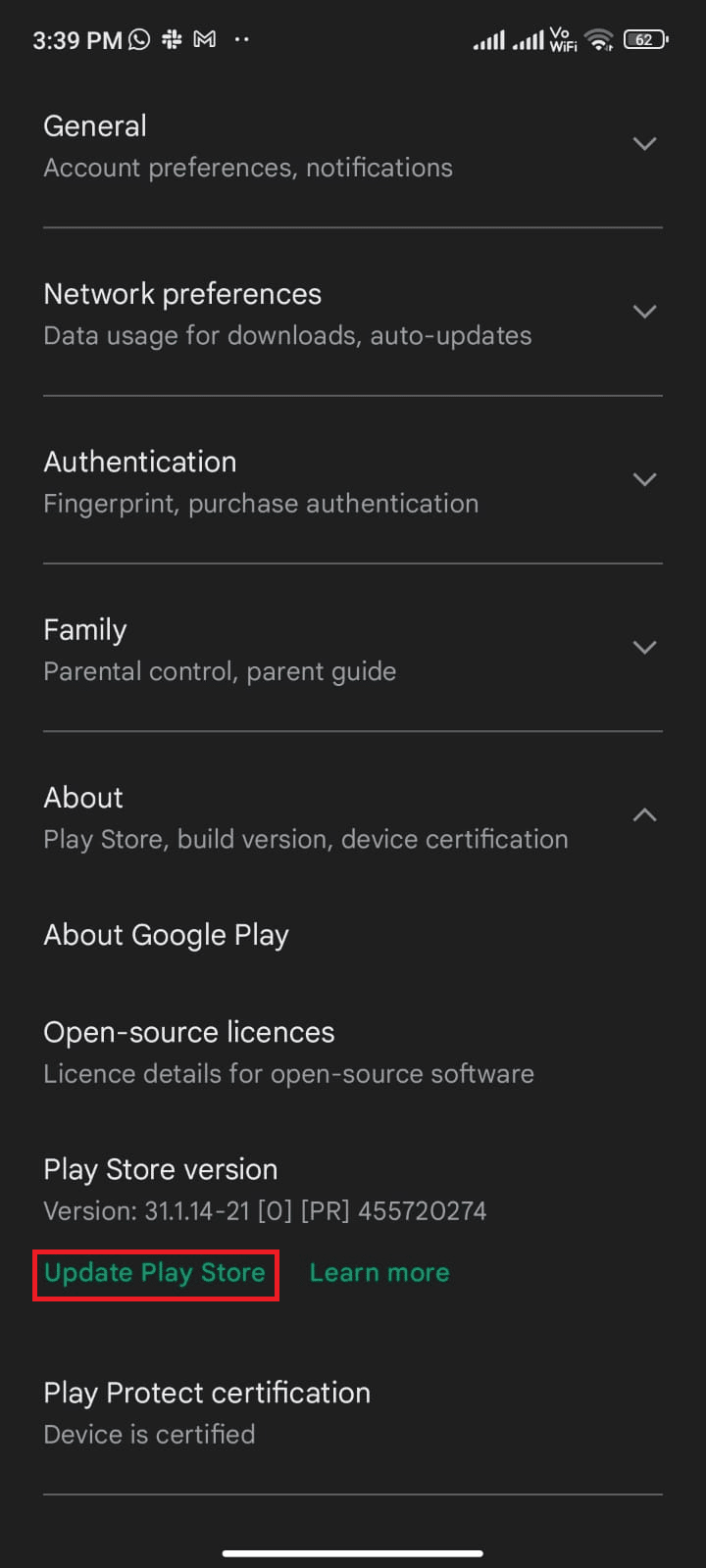
Μόλις ενημερωθεί η εφαρμογή, ελέγξτε αν μπορείτε να εγκαταστήσετε ενημερώσεις για εφαρμογές στο Android σας. Ωστόσο, εάν δεν μπορείτε να διορθώσετε το πρόβλημα, επικοινωνήστε με τη Βοήθεια διαχειριστή του Google Workspace.
Μέθοδος 13: Συσκευή επαναφοράς εργοστασιακών ρυθμίσεων
Εάν καμία από τις μεθόδους δεν σας βοήθησε να επιλύσετε τι σημαίνει το ζήτημα της ουράς κατά τη λήψη, τότε πρέπει να δοκιμάσετε μια επαναφορά εργοστασιακών ρυθμίσεων του Android. Ωστόσο, σημειώστε πάντα ότι πρέπει να επαναφέρετε το κινητό σας μέχρι να είναι εξαιρετικά απαραίτητο, καθώς διαγράφει όλα τα δεδομένα σας.
Σημείωση: Πριν επαναφέρετε εργοστασιακά το Android σας, πρέπει να δημιουργήσετε αντίγραφα ασφαλείας όλων των δεδομένων σας. Εάν δεν γνωρίζετε πώς να δημιουργήσετε αντίγραφα ασφαλείας του Android σας, ακολουθήστε τον οδηγό μας για τη δημιουργία αντιγράφων ασφαλείας των δεδομένων του τηλεφώνου σας Android.
Για να επαναφέρετε τις εργοστασιακές ρυθμίσεις του κινητού σας, διαβάστε και εφαρμόστε τα βήματα στον οδηγό μας Πώς να κάνετε σκληρή επαναφορά οποιασδήποτε συσκευής Android.
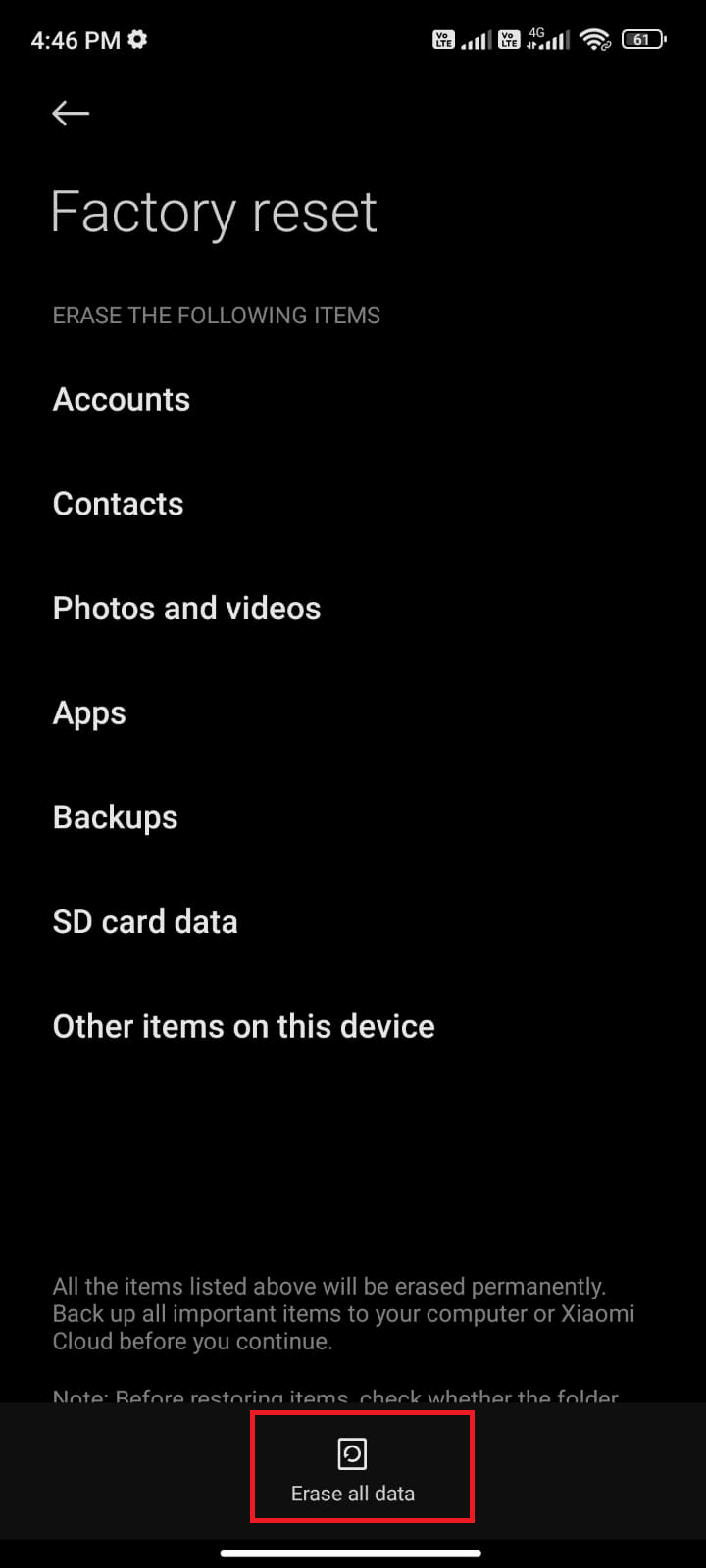
***
Ελπίζουμε ότι αυτός ο οδηγός ήταν χρήσιμος και ότι έχετε μάθει πώς να διορθώνετε τη λήψη σε σειρά αναμονής στο Android. Μη διστάσετε να επικοινωνήσετε μαζί μας με τις ερωτήσεις και τις προτάσεις σας μέσω της παρακάτω ενότητας σχολίων. Πείτε μας ποιο θέμα θέλετε να εξερευνήσουμε στη συνέχεια.